advertisement
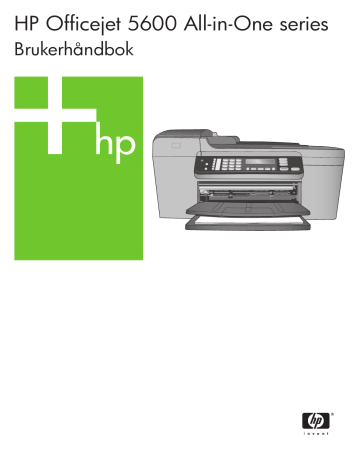
HP Officejet 5600 All-in-One series
Brukerhåndbok
HP Officejet 5600 All-in-One series
Brukerhåndbok
© Copyright 2005 Hewlett-Packard
Development Company, L.P.
Informasjonen i dette materialet kan endres uten varsel.
Reproduksjon, tilpasning eller oversetting uten skriftlig tillatelse på forhånd er forbudt, med unntak av det som er tillatt ifølge opphavsrettslovene.
Adobe og Acrobat-logoen er enten registrerte varemerker eller varemerker for Adobe Systems
Incorporated i USA og/eller andre land.
Windows®, Windows NT®, Windows
Me®, Windows XP® og Windows
2000® er USA-registrerte varemerker for Microsoft Corporation.
Intel® og Pentium® er registrerte varemerker som tilhører Intel
Corporation.
Energy Star® og Energy Starlogoen® er USA-registrerte merker for den amerikanske føderale miljøvernorganisasjonen EPA
(Environmental Protection Agency).
Utgivelsesnummer: Q5610-90165
Første utgave: Mai 2005
Merknad
Det finnes ingen annen garanti for HPprodukter og tjenester enn den som er uttrykkelig angitt i garantierklæringen som følger med slike produkter og tjenester. Ingen deler i dette materialet skal fortolkes som en ekstra garanti. HP skal ikke holdes ansvarlig for tekniske eller redaksjonelle feil eller utelatelser i dette materialet.
Hewlett-Packard Company kan ikke holdes ansvarlig for tilfeldige skader eller følgeskader i forbindelse med eller som resultat av utrustningen, ytelsen eller bruken av dette dokumentet og programmaterialet som det beskriver.
Merk: Informasjon om forskrifter
finnes i Teknisk informasjon .
Mange steder er det ikke tillatt å ta kopier av følgende dokumenter. Hvis du er i tvil, bør du først spørre en jurist.
● Offentlige dokumenter:
●
●
●
●
●
–
–
–
–
Pass
Immigrasjonspapirer
Vernepliktsbøker
Identifikasjonsskilt, -kort eller -emblemer
Offentlige merker:
–
–
Frimerker
Matkuponger
Sjekker eller bankanvisninger som belastes offentlige instanser
Pengesedler, reisesjekker eller postanvisninger
Banksertifikater
Opphavsrettsbeskyttede verk
Sikkerhetsinformasjon
Advarsel For å unngå brann- eller støtskader må du ikke utsette dette produktet for regn eller noen type fuktighet.
Følg alltid grunnleggende sikkerhetsregler når du bruker dette produktet, slik at du reduserer risikoen for skader som skyldes brann eller elektrisk støt.
Advarsel Mulig fare for elektrisk støt
6.
7.
1.
2.
3.
4.
5.
8.
Les, og vær sikker på at du har forstått, alle instruksjonene i installeringshåndboken.
Bruk bare et jordet elektrisk uttak når du kobler enheten til en strømkilde. Hvis du ikke vet om uttaket er jordet, bør du spørre en kvalifisert elektriker.
Observer alle advarsler og anvisninger som produktet er merket med.
Trekk stikkontakten til produktet ut av vegguttaket før du rengjør produktet.
Ikke installer eller bruk dette produktet i nærheten av vann eller når du er våt.
Installer produktet slik at det står stødig på et stabilt underlag.
Installer produktet på et beskyttet sted der ingen kan tråkke på eller snuble over strømledningen, og der strømledningen ikke kan skades.
Hvis produktet ikke fungerer normalt, bør du se under
Problemløsing i den elektroniske hjelpen.
9.
Ingen av delene inne i enheten kan repareres av brukere.
Reparasjon bør bare foretas av kvalifisert servicepersonell.
10.
Sørg for god ventilasjon.
11.
Bruk bare strømadapteren som er levert av HP.
Advarsel Dette utstyret kan ikke brukes ved strømbrudd.
Innhold
Lage en 10 x 15 cm (4 x 6 tommers) kopi av et fotografi uten kantlinje ...............42
Brukerhåndbok 1
2
Problemløsing ved bruk av enkelte funksjoner: ...................................................96
Hente frem serienummeret og service-IDen ......................................................105
Program for miljømessig produktforvaltning ......................................................115
Declaration of conformity (European Economic Area) .......................................119
HP Officejet 5600 All-in-One series declaration of conformity ...........................120
HP Officejet 5600 All-in-One series
1
Oversikt over HP All-in-One
Du kan bruke mange av HP All-in-One-funksjonene selv om datamaskinen ikke er slått på. Du kan raskt og enkelt utføre oppgaver som kopiering eller sending av faks fra HP All-in-One.
Dette kapitlet beskriver maskinvare- og kontrollpanelfunksjoner for HP All-in-One og hvordan du får tilgang til programmet HP Image Zone .
Tips Du kan gjøre mer med HP All-in-One hvis du bruker HP Image Zone programvaren som er installert på datamaskinen. Programvaren omfatter funksjoner for kopiering, faksing, skanning og foto, i tillegg til tips om problemløsing og nyttig informasjon. Du finner mer informasjon i den elektroniske Hjelp for HP Image Zone og
Bruke HP Image Zone-programvaren .
HP Image Zone -programvaren har ikke støtte for Mac OS 9 og OS 10.0.0 -
10.1.4.
Rask innføring i HP All-in-One
5
6
7
2
3
4
Nummer
1
Beskrivelse
Automatisk dokumentmater
Kontrollpanel
Kontrollpanelskjerm
Utskuff
Utskuffens forlenger
Innskuff
Deksel til blekkpatronvogn
Brukerhåndbok 3
Kapittel 1
10
11
12
13
14
(forts.)
Nummer
8
9
Beskrivelse
Glassplate
Lokk
Dokumentmaterskuff
Bakre utrenskingsdør
Faksportene 1-LINE og 2-EXT
Bakre USB-port
Strømtilkobling
Kontrollpanelfunksjoner
Bildet og den tilhørende tabellen nedenfor inneholder en hurtigreferanse til kontrollpanelfunksjonene på HP All-in-One.
4
6
7
4
5
2
3
Nummer Navn og beskrivelse
1 På : Slå HP All-in-One på eller av. På-knappen lyser når HP All-in-One er på.
Lampen blinker når det utføres en jobb.
Når HP All-in-One er av, er det fortsatt litt strøm i enheten. Hvis du vil koble strømforsyningen fullstendig fra HP All-in-One, slår du av enheten og trekker ut strømledningen.
Kortnummer : Velg et kortnummer.
Ring på nytt / pause : Ring det sist oppringte nummeret på nytt, eller legg inn en tresekunders pause i et faksnummer.
Ettrykks kortnummerknapper : Slå de fem første kortnumrene.
Nummertaster : Skriv inn faksnumre, verdier eller tekst.
Varsellampe : Når varsellampen blinker, har det oppstått en feil som må rettes på.
Oppsett/?
: Viser eller fjerner Oppsettmeny som brukes til å generere rapporter, endre faksinnstillinger og andre vedlikeholdsinnstillinger, og åpne Hjelp -menyen.
Emnet du velger på Hjelp -menyen, åpnes i et hjelpevindu på datamaskinskjermen.
HP Officejet 5600 All-in-One series
14
15
16
11
12
13
(forts.)
Nummer Navn og beskrivelse
8
9
10
Pil venstre : Reduser verdier på kontrollpanelskjermen.
OK : Velg en meny eller innstilling på kontrollpanelskjermen.
Pil høyre : Øk verdier på kontrollpanelskjermen.
Avbryt : Stopp en jobb, avslutt en meny eller avslutt innstillinger.
Start og Svart : Start en kopi-, skanne-, fotoutskrifts- eller faksjobb i svart-hvitt.
Start og Farge : Start en kopi-, skanne-, fotoutskrifts- eller faksjobb i farger.
Skann : Viser Skann til -menyen for valg av skannemål.
Faks : Viser Faks -menyen for valg av alternativer.
Kopier : Viser Kopi -menyen for valg av alternativer.
Menyoversikt
Emnene nedenfor inneholder en hurtigreferanse til menyene på øverste nivå som vises på kontrollpanelskjermen på HP All-in-One.
Kopi-meny
Følgende Kopi -menyalternativer er tilgjengelig når du trykker på Kopier -knappen på kontrollpanelet.
Antall kopier
Forminsk/forstørr
Kopikvalitet
Kopipapirstørrelse
Papirtype
Lysere/mørkere
Forbedringer
Angi ny standard
Faks-meny
Følgende alternativer på Faks -menyen er tilgjengelig når du trykker på Faks -knappen på kontrollpanelet mer enn én gang.
Faksnummer
Oppløsning
Lysere/mørkere
Hvordan fakse
Brukerhåndbok 5
6
Kapittel 1
(forts.)
Angi ny standard
Skann til-menyen
Følgende alternativer på Skann til -menyen er tilgjengelig når du trykker på Skann knappen på kontrollpanelet. Alternativene som er tilgjengelige på denne menyen, varierer etter hvilken programvare som er installert på datamaskinen.
HP Image Zone
Microsoft PowerPoint
Adobe PhotoShop
HP Instant Share
Oppsett-meny
Følgende Oppsett -menyalternativer er tilgjengelig når du trykker på Oppsett knappen på kontrollpanelet.
1: Hjelp
2: Skriv ut rapport
3: Kortnummeroppsett
4: Grunnleggende faksoppsett
5: Avansert faksoppsett
6: Verktøy
7: Innstillinger
Help -menyen er tilgjengelig fra denne menyen. Hjelp -menyen gir rask tilgang til sentrale hjelpeemner. Disse emnene vises på dataskjermen.
Tekst og symboler
Du kan bruke tastaturet på kontrollpanelet til å skrive tekst og symboler når du angir kortnumre og faksoverskrift.
Du kan også angi symboler fra tastaturet når du skal slå et faks- eller et telefonnummer. Når HP All-in-One ringer opp nummeret, tolker den symbolet og følger den aktuelle instruksjonen. Hvis du for eksempel angir en strek i faksnummeret, vil HP All-in-One ta en pause før den slår resten av nummeret. En pause kan være nyttig hvis du trenger å få kontakt med en ekstern linje før faksnummeret slås.
Angi tekst ved hjelp av tastaturet på kontrollpanelet
Du kan angi tekst eller symboler ved hjelp av tastaturet på kontrollpanelet.
HP Officejet 5600 All-in-One series
Slik skriver du inn tekst:
1.
Trykk på nummertastene som svarer til bokstavene i navnet. Bokstavene a, b og c svarer for eksempel til tallet 2, som vist på knappen nedenfor.
Tips Trykk på en knapp flere ganger for å se tilgjengelige tegn.
Avhengig av språk- og land-/regioninnstillinger, kan andre tegn enn de som vises på tastaturet, være tilgjengelig.
2.
Når du har fått opp den riktige bokstaven, venter du til markøren går automatisk til høyre, eller trykker på . Trykk på tallet som svarer til neste bokstav i navnet.
Trykk på tasten flere ganger til den riktige bokstaven vises. Den første bokstaven i et ord blir automatisk stor bokstav.
Slik angir du et mellomrom, en pause eller et symbol:
➔ Du setter inn et mellomrom ved å trykke på Mellomrom (#) .
Du legger inn en pause ved å trykke på Ring på nytt / pause . En strek vises i tallrekken.
Du angir et symbol, f.eks. @, ved å trykke på Symboler (*) -knappen flere ganger for å bla gjennom listen over tilgjengelige symboler: stjerne ( * ), bindestrek ( ), ogtegn ( & ), punktum ( .
), skråstrek ( / ), paranteser ( ) , apostrof ( ' ), likhetstegn ( = ), nummertegn ( # ), krøllalfa ( @ ), understrek ( _ ), pluss ( + ), utropstegn ( !
), semikolon
( ; ), spørsmålstegn ( ?
), komma ( , ), kolon ( : ), prosent ( % ) og tilnærmet ( ~ ).
Slik sletter du en bokstav, et tall eller et symbol:
➔ Hvis du gjør en feil, trykker du på for å slette, og deretter angir du den korrekte oppføringen.
Når du er ferdig med å angi teksten, trykker du på OK for å lagre oppføringen.
Bruke HP Image Zone -programvaren
Du kan bruke HP Image Zone -programvaren for å få tilgang til mange funksjoner som ikke er tilgjengelig fra kontrollpanelet.
Programvaren HP Image Zone installeres på datamaskinen når du konfigurerer
HP All-in-One. Hvis du vil vite mer, kan du se installeringshåndboken som fulgte med enheten.
Merk Hvis du valgte minimumsinstallasjonen av HP Image Zone programvaren, installeres HP Image Zone Express i stedet for det komplette programmet. HP Image Zone Express anbefales for datamaskiner med begrensede minneressurser. HP Image Zone Express inneholder et grunnleggende sett med fotoredigeringsfunksjoner i stedet for standardsettet i fullversjonen av HP Image Zone .
Brukerhåndbok 7
Kapittel 1
Alle referanser til HP Image Zone -programvaren i denne håndboken og i den elektroniske Hjelp for HP Image Zone refererer til begge versjonene av
HP Image Zone , hvis ikke annet er angitt.
Du kan raskt og enkelt utvide funksjonaliteten til HP All-in-One ved hjelp av HP Image
Zone -programvaren. Se etter slike bokser i denne håndboken. De gir emnespesifikke tips og nyttig informasjon for prosjekter.
Hvordan du åpner HP Image Zone -programvaren avhenger av hvilket operativsystem
(OS) du bruker. Hvis du for eksempel har en Windows-maskin, åpner du HP Image
Zone -programvaren fra HP Løsningssenter . Hvis du har en Mac, åpner du
HP Image Zone -programvaren fra HP Image Zone -vinduet. Uansett hvor du åpner programvaren fra, er det dette som er inngangspunktet for HP Image Zone programvaren og -tjenestene.
Slik åpner du HP Image Zone -programvaren på en Windows-datamaskin:
1.
Gjør ett av følgende:
– På Windows-skrivebordet dobbeltklikker du på HP Løsningssenter -ikonet.
– I systemstatusfeltet lengst til høyre på oppgavelinjen i Windows dobbeltklikker du på ikonet HP Digital Imaging Monitor .
– På oppgavelinjen klikker du på Start , peker på Programmer eller Alle programmer , velger HP og klikker deretter på HP Løsningssenter .
2.
Hvis du har installert mer enn én HP-enhet, velger du kategorien HP All-in-One.
Merk På en Windows-datamaskin vil funksjonene som er tilgjengelig i
HP Løsningssenter , variere etter hvilke enheter du har installert.
HP Løsningssenter er konfigurert til å vise ikoner som er knyttet til den valgte enheten. Hvis den valgte enheten ikke har en bestemt funksjon, vises ikke ikonet for den aktuelle funksjonen i HP Løsningssenter .
Tips Hvis det ikke vises ikoner i HP Løsningssenter på datamaskinen din, kan det ha oppstått en feil under programvareinstalleringen. For å løse dette bruker du kontrollpanelet i Windows til å avinstallere HP Image Zone programvaren, og deretter installerer du programvaren på nytt. Hvis du vil ha mer informasjon, kan du se installeringsveiledningen som fulgte med
HP All-in-One.
Slik åpner du HP Image Zone -programvaren på en Mac:
➔ Klikk på HP Image Zone -ikonet i dokken, og velg deretter en enhet.
HP Image Zone -vinduet vises.
Merk På en Mac vil funksjonene som er tilgjengelige i HP Image Zone programvaren, variere i henhold til enheten som er valgt.
Tips Når HP Image Zone -programvaren er åpnet, kan du bruke menysnarveiene i dokken ved å merke og holde museknappen over
HP Image Zone -ikonet i dokken.
8 HP Officejet 5600 All-in-One series
2
Finne mer informasjon
Du kan bruke en rekke ulike ressurser, både i trykt form og på skjermen, for å finne informasjon om hvordan du installerer og bruker HP All-in-One.
Informasjonskilder
Installeringshåndbok
Installeringshåndboken inneholder informasjon om hvordan du setter opp HP All-in-One og installerer programvare. Kontroller at du utfører instruksjonene i installeringshåndboken i riktig rekkefølge.
Merk For å dra full nytte av funksjonene til HP All-in-One må du kanskje utføre ytterligere konfigurasjon eller angi tilleggsinnstillinger, slik det er beskrevet i i brukerhåndboken du leser. Hvis du vil ha mer informasjon, kan du se
Fullføre oppsettet av HP All-in-One
.
Hvis du får problemer under installeringen, kan du se under
Problemløsing i siste del av installeringshåndboken, eller
Problemløsing i denne brukerhåndboken.
Brukerhåndbok
Denne brukerhåndboken inneholder informasjon om hvordan du bruker HP All-in-One, blant annet tips om problemløsing og trinnvise instruksjoner. Den inneholder også tilleggsinstruksjoner for
å supplere oppsettsinstruksjonene i installeringshåndboken.
Innføring i HP Image Zone (Windows)
Innføring i HP Image Zone gir deg en rask oversikt over programvaren som følger med HP All-in-One, på en morsom og interaktiv måte. Du får lære hvordan HP Image Zone kan hjelpe deg med å redigere, organisere og skrive ut fotoer.
Hjelp for HP Image Zone
Hjelp for HP Image Zone inneholder detaljerte instruksjoner for bruk av HP All-in-One-funksjoner som ikke er beskrevet i denne brukerhåndboken, inkludert funksjoner som bare er tilgjengelig gjennom HP Image Zone -programvaren.
Brukerhåndbok 9
Kapittel 2
(forts.) www.hp.com/support
Windows
● I emnet Få trinnvise instruksjoner finner du informasjon om hvordan du bruker HP Image Zone -programvaren med HPenheter.
● I emnet Utforske hva du kan gjøre finner du informasjon om alt det praktiske og kreative du kan gjøre med HP Image Zone programvaren og HP-enhetene.
● Hvis du trenger mer hjelp eller vil se etter oppdateringer for HPprogramvare, kan du se emnet Problemløsing og brukerstøtte .
Macintosh
● Hvordan?
-emnet gir ytterligere opplysninger om det praktiske og kreative du kan gjøre med HP Image Zone -programvaren og dine HP-enheter.
● Komme i gang -emnene gir informasjon om hvordan du importerer, endrer og deler bildene dine.
● Bruke Hjelp -emnet gir informasjon om hvordan du finner frem til informasjon i den elektroniske hjelpen.
Hvis du vil ha mer informasjon, kan du se
Elektronisk hjelp fra enheten
Du har tilgang til elektronisk hjelp fra enheten der du finner mer informasjon om utvalgte emner.
Åpne den elektroniske hjelpen fra kontrollpanelet
1.
Trykk på Oppsett/?
-knappen.
2.
Trykk på til det aktuelle hjelpeemnet vises, og trykk deretter på OK . Hjelpeemnet åpnes på datamaskinskjermen.
Viktig
Viktig-filen inneholder den aller nyeste informasjonen som ikke foreligger andre steder.
Installer programvaren for å få tilgang til Viktig-filen.
Hvis du har Internett-tilgang, kan du gå til HPs web-område og få hjelp og brukerstøtte. Web-området tilbyr teknisk støtte, drivere, rekvisita og bestillingsinformasjon.
Bruke hjelpen på skjermen
Denne brukerhåndboken forklarer bare noen av funksjonene som er tilgjengelig, for å hjelpe deg med å komme i gang med å bruke HP All-in-One. Utforsk den elektroniske
Hjelp for HP Image Zone som følger med HP All-in-One-programvaren for å finne informasjon om alle funksjonene som støttes av HP All-in-One.
10 HP Officejet 5600 All-in-One series
Merk Den elektroniske hjelpen inneholder også emner om problemløsing for
å hjelpe deg med å løse eventuelle problemer som kan oppstå med
HP All-in-One.
Måten du åpner og bruker den elektroniske hjelpen på varierer litt, avhengig av om du bruker en Windows-datamaskin eller en Mac. De neste avsnittene inneholder veiledning for bruk av hjelp på begge systemene.
Bruke Hjelp på en Windows-datamaskin
Dette avsnittet forklarer hvordan du åpner den elektroniske hjelpen på en Windowsdatamaskin. Det forklarer hvordan du bruker funksjonene for navigering, søk og stikkord for å finne den spesifikke informasjonen du trenger.
Slik åpner du Hjelp for HP Image Zone på en Windows-datamaskin:
1.
I HP Løsningssenter klikker du på kategorien for din HP All-in-One.
Hvis du vil vite mer om hvordan du åpner HP Løsningssenter , kan du se
2.
I området Enhetsstøtte klikker du på Veiledning på skjermen eller
Problemløsing .
– Hvis du klikker på Veiledning på skjermen , åpnes en hurtigmeny. Du kan velge å åpne velkomstsiden for hele hjelpesystemet, eller du kan gå direkte til hjelpen for HP All-in-One.
– Hvis du klikker på Problemløsing , åpnes siden Problemløsing og brukerstøtte .
Følgende oversikt viser funksjoner for å finne frem i Hjelp.
Brukerhåndbok
1 Kategoriene Innhold, Stikkord og Søk
2 Visningsområde
3 Hjelp-verktøylinje
11
Kapittel 2
Kategoriene Innhold, Stikkord og Søk
I kategoriene Innhold , Stikkord og Søk kan du finne hvilket som helst emne i Hjelp for HP Image Zone .
● Innhold
Kategorien Innhold inneholder en oversikt over emnene i hjelpen, på samme måte som innholdsfortegnelsen i en bok. Dette er en nyttig metode for å finne all informasjonen som er tilgjengelig om en enkelt funksjon, for eksempel utskrift av fotoer.
– Hvis du vil vite mer om oppgaver og funksjoner som er tilgjengelig fra kontrollpanelet på HP All-in-One, åpner du 5600 series Help nesten nederst i listen.
– Hvis du vil ha problemløsinginformasjon for HP All-in-One, åpner du
Problemløsing og kundestøtte -boken og deretter 5600 series
Troubleshooting -boken.
– De andre bøkene som er oppført under Innhold -kategorien, inneholder informasjon om hvordan du bruker HP Image Zone -programvaren til å utføre oppgaver på HP All-in-One.
Avsnitt som inneholder underemner, angis av et bokikon i listen. Når du vil se listen over underemner innenfor en bok, klikker du på + tegnet ved siden av bokikonet. ( + -tegnet endres til et -tegn når avsnittet er utvidet.) Når du vil vise informasjonen i et emne, klikker du på boknavnet eller emnenavnet i kategorien
Innhold . Det valgte emnet vises i visningsområdet til høyre.
● Stikkord
Kategorien Stikkord inneholder en alfabetisk liste over stikkord som er relevante for emnene i Hjelp for HP Image Zone .
Du kan bruke rullefeltet på høyre side av listen til
å vise de forskjellige oppføringene, eller du kan begynne å skrive søkeord i tekstboksen ovenfor listen. Mens du skriver, vil listen over stikkord automatisk rulle frem til oppføringene som begynner med bokstavene du skriver.
12
Når du ser et stikkord som ser ut til å være relatert til informasjonen du forsøker å finne, dobbeltklikker du på stikkordet.
– Hvis det bare er ett emne som er knyttet til det stikkordet, vises emnet i visningsområdet til høyre.
– Hvis det er mange aktuelle emner, åpnes dialogboksen Emner funnet .
Dobbeltklikk på et emne som er oppført i dialogboksen for å vise det i visningsområdet.
● Søk
HP Officejet 5600 All-in-One series
I kategorien Søk kan du søke etter spesifikke ord i hele hjelpesystemet, for eksempel "utskrift uten kanter".
Tips Hvis noen av ordene du skriver, er temmelig vanlige (som "utskrift" i eksemplet "utskrift uten kanter"), kan du sette anførselstegn rundt ordkombinasjonen du søker etter. Det begrenser søket slik at resultatene er mer relevante for informasjonen du trenger. I stedet for å returnere alle emner som inneholder "uten kanter" eller ordet "utskrift", vil søket bare returnere emner som inneholder uttrykket "utskrift uten kanter".
Når du har skrevet søkekriteriene, klikker du på
Vis emner for å se alle emnene som inneholder ordene eller uttrykkene du skrev. Resultatene vises i en tabell med tre kolonner. Hver rad inneholder emnets Tittel , emnets Plassering i hjelpesystemet og Rangering som er tildelt på grunnlag av emnets relevans til søkekriteriene.
Som standard er resultatene sortert etter Rangering slik at emnene som inneholder flest forekomster av søkekriteriene, er øverst i listen. Du kan også sortere resultatene etter Tittel eller Plassering ved å klikke på tabelloverskriften for den kolonnen. Hvis du vil se innholdet i et emne, dobbeltklikker du på den aktuelle raden i resultattabellen. Det valgte emnet vises i visningsområdet til høyre.
Visningsområde
Visningsområdet på høyre side i Hjelp-vinduet viser emnet du velger fra en av kategoriene til venstre. Hjelpeemner inneholder beskrivende tekst, trinnvise instruksjoner og illustrasjoner, hvis det er aktuelt.
● Emnene inkluderer ofte lenker til andre emner i hjelpesystemet der du kan finne mer informasjon. Noen ganger vil en lenke automatisk åpne det nye emnet i visningsområdet. Andre ganger kan det være mer enn ett aktuelt emne. Når det er tilfellet, vises dialogboksen Emner funnet . Dobbeltklikk på et emne som er oppført i dialogboksen for å vise det i visningsområdet.
● Noen emner inneholder detaljerte instruksjoner eller tilleggsinformasjon som ikke umiddelbart vises på siden. Se etter ordene Vis alle eller Skjul alle øverst til høyre på siden. Hvis du ser disse ordene, betyr det at det er tilleggsinformasjon som er skjult på siden. Den skjulte informasjonen angis av mørk blå tekst med en pil. Du kan vise den skjulte informasjonen ved å klikke på den mørkeblå teksten.
● Noen emner inneholder animerte videoer som viser hvordan du bruker en bestemt funksjon. Disse animasjonene angis av et videokameraikon, som vist nedenfor, etterfulgt av ordene "Vis meg hvordan". Når du klikker på "Vis meg hvordan"-teksten, kjøres animasjonen i et nytt vindu.
Hjelp-verktøylinje
Hjelp-verktøylinjen, som er vist nedenfor, inneholder knapper som lar deg flytte rundt i hjelpesystemet. Du kan flytte bakover og fremover gjennom emner du allerede har vist, eller du kan klikke på Hjem -knappen for å gå tilbake til siden Innhold i HP Image
Zone Hjelp .
Brukerhåndbok 13
Kapittel 2
1 Vis/skjul
2 Tilbake
3 Frem
4 Hjem
5 Utskrift
6 Alternativer
Hjelp-verktøylinjen inneholder også knapper for å endre måten den elektroniske hjelpen vises på datamaskinskjermen på. Hvis du for eksempel trenger mer plass til å vise emnene i visningsområdet, kan du skjule kategoriene Innhold , Stikkord og Søk ved å klikke på Skjul -knappen.
Og endelig, med Utskrift -knappen kan du skrive ut siden som vises på datamaskinskjermen. Hvis kategorien Innhold er synlig på venstre side når du klikker på Skriv ut , vises dialogboksen Skriv ut emner . Du kan velge å skrive ut bare emnet som vises i visningsområdet, eller du kan skrive ut gjeldende emne pluss alle delemner som er knyttet til det. Denne funksjonen er ikke tilgjengelig hvis kategoriene
Stikkord eller Søk er synlig på høyre side i vinduet.
Bruke Hjelp på en Mac
Dette avsnittet forklarer hvordan du åpner den elektroniske hjelpen på en Mac. Det forklarer hvordan du navigerer og søker i hjelpesystemet for å finne den spesifikke informasjonen du trenger.
Slik åpner du Hjelp for HP Image Zone på en Mac:
➔ På Hjelp -menyen i HP Image Zone velger du Hjelp for HP Image Zone .
Du finner informasjon om hvordan du bruker HP Image Zone -programvaren under
Bruke HP Image Zone-programvaren .
Hjelp for HP Image Zone vises. Følgende oversikt viser funksjoner for å finne frem i Hjelp.
14 HP Officejet 5600 All-in-One series
1 Navigeringsruter
2 Visningsområde
3 Hjelp-verktøylinje
Navigeringsruter
Hjelp for HP Image Zone åpnes i Help Viewer (Hjelp-visning). Den er inndelt i tre ruter. I ruten til venstre og i midten kan du flytte rundt i hjelpeemnene. (Den høyre ruten inneholder visningsområdet, som er beskrevet i neste avsnitt.)
● Den venstre ruten inneholder en liste over alle avsnittene i Hjelp.
– Hvis du vil vite mer om oppgaver og funksjoner som er tilgjengelig fra kontrollpanelet på HP All-in-One, klikker du på 5600 series Help .
– Hvis du vil ha informasjon om problemløsing for HP All-in-One, klikker du på
5600 series Troubleshooting .
– Resten av de oppførte avsnittene inneholder informasjon om hvordan du bruker HP Image Zone -programvaren til å utføre oppgaver på HP All-in-One.
● Ruten i midten gir en oversikt over emnene i avsnittet som er merket i venstre rute, på samme måte som innholdsfortegnelsen i en bok. Dette er en nyttig metode for å finne all informasjonen som er tilgjengelig om en enkelt funksjon, for eksempel utskrift av fotoer.
Visningsområde
Visningsområdet i den høyre ruten viser hjelpeemnet du valgte i den midterste ruten.
Hjelpeemner inneholder beskrivende tekst, trinnvise instruksjoner og illustrasjoner, hvis det er aktuelt.
● Mange emner i Hjelp for HP Image Zone inneholder informasjon om hvordan du bruker en funksjon fra kontrollpanelet på HP All-in-One, og også fra HP Image
Zone -programvaren på Mac-maskinen. Bruk rullefeltene til høyre i
Brukerhåndbok 15
Kapittel 2 visningsområdet til å vise alt innholdet i et bestemt emne. Noen ganger blir ikke viktig informasjon synlig i vinduet uten at du ruller.
● Emnene inkluderer ofte lenker eller referanser til andre emner i hjelpesystemet der du kan finne mer informasjon.
– Hvis det relaterte emnet er i samme avsnitt i hjelpen, åpnes emnet automatisk i visningsområdet.
– Hvis det relaterte emnet er i et annet avsnitt i hjelpen, inneholder gjeldende emne en referanse som angir hvilket avsnitt du skal velge i navigeringsruten til venstre. Du kan finne det relaterte emnet ved å bruke navigeringsruten i midten, eller du kan søke etter emnet slik det er beskrevet i neste avsnitt.
● Noen emner inneholder animerte videoer som viser hvordan du bruker en bestemt funksjon. Disse animasjonene angis av et videokameraikon, som vist nedenfor, etterfulgt av ordene "Vis meg hvordan". Når du klikker på videokameraikonet, kjøres animasjonen i et nytt vindu.
Hjelp-verktøylinje
Hjelp-verktøylinjen, som er vist nedenfor, inneholder knapper som lar deg flytte rundt i hjelpesystemet. Du kan flytte bakover gjennom emnene du allerede har vist, eller du kan klikke på Help Center (Hjelpsenter)-knappen for å åpne hjelpen til andre programmer på Mac-maskinen.
1 Tilbake
2 Hjelpsenter
3 Søkeområde
Verktøylinjen i Hjelp inneholder også en tekstboks der du kan søke etter spesifikke ord i hele hjelpesystemet, for eksempel "utskrift uten kanter".
Når du har skrevet søkekriteriene, trykker du på R
ETURN
på tastaturet for å se en liste over alle emnene som inneholder ordet eller uttrykket du skrev. Resultatene vises i en tabell med tre kolonner. Hver rad inneholder tittelen på Emnet , emnets Relevans
(tildelt på grunnlag av emnets relevans til søkekriteriene) og emnets Plassering i hjelpesystemet.
Som standard er resultatene sortert etter Relevans slik at emnene som inneholder det beste samsvaret med søkekriteriene, er øverst i listen. Du kan også sortere resultatene etter Emne eller Plassering ved å klikke på tabelloverskriften for den kolonnen. Hvis du vil se innholdet i et emne, dobbeltklikker du på den aktuelle raden i resultattabellen. Det valgte emnet vises.
16 HP Officejet 5600 All-in-One series
3
Fullføre oppsettet av
HP All-in-One
Når du har fullført trinnene i installeringshåndboken, bruker du dette kapitlet som hjelp til å fullføre oppsettet av HP All-in-One. Denne delen inneholder viktig oppsettrelatert informasjon, inkludert informasjon om innstillinger.
● Endre enhetsinnstillinger som språk og land/region, datoen og volumet på ringetoner og knappetrykk. Hvis du vil ha mer informasjon, kan du se
.
● Fullfør faksoppsettet, inkludert fastsetting av svarmodus, antall ring til svar og ringemønster for svar. Hvis du vil ha mer informasjon, kan du se
Angi egne innstillinger
Før du begynner å bruke HP All-in-One, må du fastsette innstillingene som er beskrevet i dette avsnittet.
Denne brukerhåndboken forklarer bare noen av innstillingene som er tilgjengelig, for å hjelpe deg med å komme i gang med å bruke HP All-in-One. Utforsk den elektroniske
Hjelp for HP Image Zone som følger med HP All-in-One-programvaren for å finne informasjon om alle innstillingene som er tilgjengelig for å styre virkemåten til
HP All-in-One. Eksempelvis gir den elektroniske Hjelp for HP Image Zone informasjon om endring av blahastighet for meldinger på kontrollpanelskjermen, angivelse av oppringingsinnstillinger for faks, og andre innstillinger. Hvis du vil vite mer om Hjelp for HP Image Zone , kan du se
.
Angi språk og land/region
Innstillingen for språk og land/region bestemmer hvilket språk HP All-in-One bruker til
å vise meldinger på kontrollpanelskjermen. Vanligvis angir du språk og land/region første gang du konfigurerer HP All-in-One. Du kan imidlertid endre denne innstillingen når som helst ved å bruke følgende fremgangsmåte:
1.
Trykk på Oppsett .
2.
Trykk på 7 og deretter på 1 .
Da velger du Innstillinger og deretter Angi språk og land/region .
3.
Trykk på eller for å bla gjennom bildene. Når språket vises, trykker du på OK .
4.
Når du får melding om det, trykker du på 1 for Ja eller 2 for Nei .
5.
Trykk på eller for å bla gjennom bildene. Når ønsket landet/region vises, trykker du på OK .
6.
Når du får melding om det, trykker du på 1 for Ja eller 2 for Nei .
Angi dato og klokkeslett
Du kan angi dato og klokkeslett på kontrollpanelet. Formatet for dato og klokkeslett er basert på språkinnstillingen og innstillingen for land/region. Når du sender en faks, overføres gjeldende dato og klokkeslett sammen med ditt navn og faksnummer, som en del av fakstoppteksten.
Brukerhåndbok 17
Kapittel 3
Merk I noen land/regioner er dato- og tidangivelse i faksoverskriften et juridisk krav.
Hvis HP All-in-One mister strømtilførselen, må du tilbakestille dato og klokkeslett.
1.
Trykk på Oppsett .
2.
Trykk på 6 og deretter på 3 .
Dette velger Verktøy og deretter Dato og klokkeslett .
3.
Angi måned, dag og år ved å trykke på nummertastene på tastaturet. Det kan være du må angi datoen i en annen rekkefølge, avhengig av innstillinger for land/ region.
4.
Oppgi timen og minuttene.
5.
Hvis klokkeslettet vises i 12-timers format, trykker du på 1 for AM eller 2 for PM.
De nye innstillingene for dato og klokkeslett vises på kontrollpanelskjermen.
Justere volumet
HP All-in-One har tre nivåer for justering av volumet på ringelyden og høyttalerne.
Ringevolumet er lydvolumet på telefonens ringelyd. Høyttalervolumet er nivået for alt annet, for eksempel ringetoner, fakstoner og pip ved knappetrykk.
Standardinnstillingen er Lavt .
1.
Trykk på Oppsett .
2.
Trykk på 4 og deretter på 5 .
Nå velges Grunnleggende faksoppsett og deretter Ringe- og pipevolum .
3.
Trykk på for å velge ett av følgende alternativer: Lavt , Høyt eller Av .
Merk Pipene du hører når du trykker på knappene har samme volum uansett om du velger Høy eller Lav . Disse to alternativene påvirker bare ringetoner, summetone og andre toner du hører når du fakser. Hvis du velger Av vil du ikke høre noen lyder når du trykker på knappene.
Hvis du velger Av , hører du ikke summetonen, fakstoner eller ringetoner for innkommende anrop. Når Ringe- og pipevolum er satt til Av , kan du ikke sende en faks ved hjelp av overvåket oppringing, som når du bruker et ringekort til å sende en faks. Hvis du vil vite mer om overvåket oppringing, kan du se
Sende en faks ved hjelp av funksjonen for overvåkning av oppringing
.
4.
Trykk på OK .
Faksoppsett
Når du har fullført alle trinnene i installeringshåndboken, følger du instruksjonene i dette avsnittet for å avslutte faksoppsettet. Ta vare på installeringshåndboken for senere bruk.
I dette avsnittet lærer du hvordan du setter opp HP All-in-One slik at faksing fungerer riktig med utstyr og tjenester du eventuelt har på samme telefonlinje som
HP All-in-One.
18 HP Officejet 5600 All-in-One series
Tips Du kan også bruke Veiviser for faksoppsett (Windows) eller Fax
Setup Utility (Mac) for å få hjelp til å sette opp viktige faksinnstillinger som svarmodus og fakshodeopplysninger. Du får tilgang til Veiviser for faksoppsett (Windows) eller Fax Setup Utility (Mac) gjennom HP Image
Zone -programvaren. Når du har kjørt Veiviser for faksoppsett (Windows) eller Fax Setup Utility (Mac), følger du prosedyrene i dette avsnittet for å fullføre faksoppsettet.
Sette opp HP All-in-One for faksing
Før du setter opp HP All-in-One for faksing, må du finne ut hvilket utstyr og hvilke tjenester du har på samme telefonlinje. Fra den første kolonnen i tabellen nedenfor velger du den kombinasjonen av utstyr og tjenester som gjelder for hjemmekontoret eller kontoret ditt. Deretter velger du riktig oppsettalternativ i den andre kolonnen. Du finner trinnvise instruksjoner for hvert oppsettalternativ senere i dette avsnittet.
Annet utstyr/tjenester som deler fakslinjen
Ingen.
Du har en telefonlinje som bare brukes til faksing.
En DSL-tjeneste (Digital Subscriber
Line) fra teleselskapet.
(Det kan hende at DSL kalles ADSL der du bor.)
Et PBX-system (Private Branch
Exchange) eller et ISDN-system
(Integrated Services Digital Network).
En særskilt ringesignaltjeneste fra teleselskapet.
Taleanrop.
Du mottar både tale- og faksanrop på denne telefonlinjen.
Taleanrop og taleposttjeneste.
Du mottar både tale- og faksanrop på denne telefonlinjen og abonnerer på en taleposttjeneste hos teleselskapet.
Anbefalt faksoppsett
Alternativ A: Separat fakslinje (uten mottak av taleanrop)
Alternativ B: Sette opp HP All-in-One med DSL
Alternativ C: Sette opp HP All-in-One med et PBX-telefonsystem eller en
Alternativ D: Fakse med særskilt ringesignaltjeneste på den samme linjen
Alternativ E: Delt tale- og fakslinje
Alternativ F: Delt tale- og fakslinje med talepost
Du finner tilleggsinformasjon om faksoppsett for spesifikke land/regioner på nettstedet for fakskonfigurasjon som er oppført nedenfor.
Østerrike
Tyskland www.hp.com/at/faxconfig www.hp.com/de/faxconfig
Brukerhåndbok 19
Kapittel 3
(forts.)
Sveits (fransk)
Sveits (tysk)
Storbritannia www.hp.com/ch/fr/faxconfig www.hp.com/ch/de/faxconfig www.hp.com/uk/faxconfig
Alternativ A: Separat fakslinje (uten mottak av taleanrop)
Hvis du har en separat telefonlinje som du ikke bruker til mottak av taleanrop, og som du ikke har koblet annet utstyr til, setter du opp HP All-in-One som beskrevet i denne delen.
20
HP All-in-One sett bakfra
1 Telefonens veggkontakt
2 Telefonledning som følger med i boksen sammen med HP All-in-One, koblet til i 1-LINEporten
Slik setter du opp HP All-in-One med en separat fakslinje
1.
Bruk telefonledningen som følger med i boksen sammen med HP All-in-One, og koble den ene enden til telefonens veggkontakt. Deretter kobler du den andre enden til porten som er merket "1-LINE" på baksiden av HP All-in-One.
Merk Hvis du ikke bruker telefonledningen som fulgte med, for å koble mellom telefonens veggkontakt og HP All-in-One, kan det hende at du ikke kan fakse på riktig måte. Denne spesielle ledningen er ulik telefonledningene du eventuelt allerede har hjemme eller på kontoret.
for informasjon om hvordan du forlenger den.
2.
Sett Autosvar til På .
Hvis du vil ha informasjon om hvordan du endrer denne innstillingen, se
.
3.
(Valgfritt) Endre innstillingen Antall ring til svar til laveste innstilling (to ringesignaler).
Du finner informasjon om hvordan du endrer denne innstillingen i Angi antall ring til svar
.
4.
Kjør en fakstest. Hvis du vil ha mer informasjon, kan du se
.
HP Officejet 5600 All-in-One series
Når telefonen ringer, svarer HP All-in-One automatisk etter det antall ringesignaler du har angitt i innstillingen Ringesignal før svar . Deretter begynner den å sende faksmottakssignaler til avsenderfaksmaskinen og mottar faksen.
Alternativ B: Sette opp HP All-in-One med DSL
Hvis du har en DSL-tjeneste gjennom telefonselskapet, følger du instruksjonene i denne delen for å montere et DSL-filter mellom telefonuttaket og HP All-in-One. DSLfilteret fjerner det digitale signalet som kan forstyrre HP All-in-One, slik at
HP All-in-One kan kommunisere ordentlig med telefonlinjen. (Det kan hende at DSL kalles ADSL der du bor.)
Merk Hvis du har en DSL-linje og ikke kobler til DSL-filteret, kan du ikke sende og motta fakser med HP All-in-One.
HP All-in-One sett bakfra
1 Telefonens veggkontakt
2 DSL-filteret og ledningen som fulgte med fra din DSL-leverandør
3 Telefonledning som følger med i boksen sammen med HP All-in-One, koblet til i 1-LINEporten
Slik setter du opp HP All-in-One med DSL
1.
Få et DSL-filter fra DSL-leverandøren.
2.
Bruk telefonledningen som følger med i boksen sammen med HP All-in-One, og koble den ene enden til den åpne porten på DSL-filteret. Deretter kobler du den andre enden til porten som er merket "1-LINE" på baksiden av HP All-in-One.
Merk Hvis du ikke bruker telefonledningen som fulgte med, for å koble mellom telefonens veggkontakt og HP All-in-One, kan det hende at du ikke kan fakse på riktig måte. Denne spesielle ledningen er ulik telefonledningene du eventuelt allerede har hjemme eller på kontoret.
3.
Koble DSL-filterledningen til telefonens veggkontakt.
Merk Hvis du har koblet annet kontorutstyr eller andre tjenester til denne telefonlinjen, for eksempel særskilte ringetoner, telefonsvarer eller talepost, finner du flere instruksjoner i den aktuelle delen i dette avsnittet.
4.
Kjør en fakstest. Hvis du vil ha mer informasjon, kan du se
.
Brukerhåndbok 21
Kapittel 3
Alternativ C: Sette opp HP All-in-One med et PBX-telefonsystem eller en ISDNlinje
Hvis du bruker et PBX-telefonsystem eller en ISDN-konverterer/terminaladapter, må du gjøre følgende:
● Hvis du bruker en PBX- eller en ISDN-konverterer/terminaladapter, kobler du
HP All-in-One til porten for faks- og telefonbruk. Kontroller også, om mulig, at terminaladapteren er konfigurert for riktig brytertype for ditt land eller din region.
Merk Noen ISDN-systemer lar deg konfigurere portene for bestemt telefonutstyr. Du kan for eksempel ha tildelt én port til telefon og Gruppe 3faks og en annen til flere formål. Hvis du får problemer når du er koblet til faks-/telefonporten på ISDN-konverteren, kan du prøve å bruke porten som er beregnet på flere formål. Den er kanskje kalt "multi-kombinert" eller noe liknende.
● Hvis du bruker et PBX-system, setter du samtale venter-signalet til av.
Merk Mange digitale PBX-systemer har en tone for ventende anrop som er satt til "på" som standard. Samtale venter-signalet vil forstyrre alle faksoverføringer, og du får ikke sendt eller mottatt fakser med
HP All-in-One. Se i dokumentasjonen som fulgte med ditt PBX-system om hvordan du kan slå av samtale venter-signalet.
● Hvis du bruker et PBX-telefonsystem, må du slå nummeret til en ekstern linje før du kan slå faksnummeret.
● Kontroller at du bruker den medfølgende kabelen mellom telefonuttaket og
HP All-in-One. Hvis du ikke gjør det, er det ikke sikkert at du kan fakse. Denne spesielle ledningen er ulik telefonledningene du eventuelt allerede har hjemme eller på kontoret. Hvis den medfølgende telefonledningen er for kort, kan du se under
Telefonlinjen som fulgte med HP All-in-One, er ikke lang nok om hvordan
du forlenger den.
Alternativ D: Fakse med særskilt ringesignaltjeneste på den samme linjen
Hvis du abonnerer på en særskilt ringesignaltjeneste (hos teleselskapet) slik at du kan ha flere telefonnumre på én telefonlinje med ulike ringemønstre for hvert nummer, setter du opp HP All-in-One som beskrevet i denne delen.
22 HP Officejet 5600 All-in-One series
HP All-in-One sett bakfra
1 Telefonens veggkontakt
2 Telefonledning som følger med i boksen sammen med HP All-in-One, koblet til i 1-LINEporten
Slik setter du opp HP All-in-One med en særskilt ringesignaltjeneste
1.
Bruk telefonledningen som følger med i boksen sammen med HP All-in-One, og koble den ene enden til telefonens veggkontakt. Deretter kobler du den andre enden til porten som er merket "1-LINE" på baksiden av HP All-in-One.
Merk Hvis du ikke bruker telefonledningen som fulgte med, for å koble mellom telefonens veggkontakt og HP All-in-One, kan det hende at du ikke kan fakse på riktig måte. Denne spesielle ledningen er ulik telefonledningene du eventuelt allerede har hjemme eller på kontoret.
Hvis telefonledningen som følger med, er for kort, kan du se
Telefonlinjen som fulgte med HP All-in-One, er ikke lang nok for informasjon om
hvordan du forlenger den.
2.
Sett Autosvar til På .
Hvis du vil ha informasjon om hvordan du endrer denne innstillingen, se
3.
Endre Anropsmønster for svar -innstillingen slik at den samsvarer med mønsteret som telefonselskapet tildelte ditt faksnummer.
Du finner informasjon om hvordan du endrer denne innstillingen i
Endre anropsmønster for svar (særskilt ringesignal) .
Merk Som standard er HP All-in-One innstilt til å svare på alle ringemønstre. Hvis du ikke angir riktig Anropsmønster for svar som samsvarer med ringemønsteret som er tildelt faksnummeret, vil
HP All-in-One kanskje svare på både tale- og faksanrop, eller den vil kanskje ikke svare på noen av delene.
4.
(Valgfritt) Endre innstillingen Antall ring til svar til laveste innstilling (to ringesignaler).
Du finner informasjon om hvordan du endrer denne innstillingen i
5.
Kjør en fakstest. Hvis du vil ha mer informasjon, kan du se
.
HP All-in-One svarer automatisk på innkommende anrop som har ringemønstret du valgte (innstillingen Anropsmønster for svar ), og etter det antall ringesignaler du
Brukerhåndbok 23
Kapittel 3 valgte ( Ringesignal før svar ). Deretter begynner den å sende faksmottakssignaler til avsenderfaksmaskinen og mottar faksen.
Alternativ E: Delt tale- og fakslinje
Hvis du mottar både tale- og faksanrop på det samme telefonnummeret, og du ikke har annet kontorutstyr (eller talepost) på denne telefonlinjen, setter du opp
HP All-in-One som beskrevet i denne delen.
24
HP All-in-One sett bakfra
1 Telefonens veggkontakt
2 Telefonledning som følger med i boksen sammen med HP All-in-One, koblet til i 1-LINEporten
Slik setter du opp HP All-in-One med en delt tale- og fakslinje
1.
Bruk telefonledningen som følger med i boksen sammen med HP All-in-One, og koble den ene enden til telefonens veggkontakt. Deretter kobler du den andre enden til porten som er merket "1-LINE" på baksiden av HP All-in-One.
Merk Hvis du ikke bruker telefonledningen som fulgte med, for å koble mellom telefonens veggkontakt og HP All-in-One, kan det hende at du ikke kan fakse på riktig måte. Denne spesielle ledningen er ulik telefonledningene du eventuelt allerede har hjemme eller på kontoret.
for informasjon om hvordan du forlenger den.
2.
Nå må du velge om du ønsker at HP All-in-One skal svare på anrop automatisk eller manuelt:
– Hvis du setter opp HP All-in-One til å svare på anrop automatisk , svarer den på alle innkommende anrop og mottar fakser. HP All-in-One kan kanskje ikke skille mellom faks- og taleanrop i dette tilfellet. Hvis du tror at anropet er et taleanrop, må du svare før HP All-in-One besvarer anropet. Hvis du vil at
HP All-in-One skal svare på anrop automatisk, endrer du Autosvar innstillingen til På .
– Hvis du setter opp HP All-in-One til å svare på fakser manuelt , må du være tilgjengelig for å svare manuelt på innkommende faksanrop. Ellers kan ikke
HP All-in-One motta faksene. Hvis du vil at HP All-in-One skal svare på anrop manuelt, endrer du Autosvar -innstillingen til Av .
HP Officejet 5600 All-in-One series
Hvis du vil ha informasjon om hvordan du endrer denne innstillingen, se
3.
Kjør en fakstest. Hvis du vil ha mer informasjon, kan du se
.
Hvis du tar av telefonrøret før HP All-in-One svarer på anropet og du hører fakstoner fra en sendermaskin, må du svare på faksanropet manuelt. Hvis du vil ha mer
informasjon, kan du se Motta en faks manuelt .
Alternativ F: Delt tale- og fakslinje med talepost
Hvis du mottar både tale- og faksanrop på det samme telefonnummeret, og du også abonnerer på en taleposttjeneste hos teleselskapet ditt, setter du opp HP All-in-One som beskrevet i denne delen.
Merk Du kan ikke motta fakser automatisk hvis du har en taleposttjeneste på samme telefonnummer du bruker til faksoppringinger. Du må motta fakser manuelt. Dette betyr at du må kunne svare personlig på innkommende faksoppringinger. Hvis du heller ønsker å motta fakser automatisk, kan du ta kontakt med teleselskapet ditt for å abonnere på en særskilt ringesignaltjeneste eller få en separat telefonlinje for faksing.
HP All-in-One sett bakfra
1 Telefonens veggkontakt
2 Telefonledning som følger med i boksen sammen med HP All-in-One, koblet til i 1-LINEporten
Slik setter du opp HP All-in-One med talepost
1.
Bruk telefonledningen som følger med i boksen sammen med HP All-in-One, og koble den ene enden til telefonens veggkontakt. Deretter kobler du den andre enden til porten som er merket "1-LINE" på baksiden av HP All-in-One.
Merk Hvis du ikke bruker telefonledningen som fulgte med, for å koble mellom telefonens veggkontakt og HP All-in-One, kan det hende at du ikke kan fakse på riktig måte. Denne spesielle ledningen er ulik telefonledningene du eventuelt allerede har hjemme eller på kontoret.
Hvis telefonledningen som følger med, er for kort, kan du se
Telefonlinjen som fulgte med HP All-in-One, er ikke lang nok for informasjon om
hvordan du forlenger den.
2.
Sett Autosvar til Av .
Brukerhåndbok 25
Kapittel 3
Hvis du vil ha informasjon om hvordan du endrer denne innstillingen, se
.
3.
Kjør en fakstest. Hvis du vil ha mer informasjon, kan du se
.
Du må kunne svare manuelt på faksanrop, ellers kan ikke HP All-in-One motta fakser.
Du finner mer informasjon om hvordan du mottar fakser manuelt, i
.
Endre innstillinger på HP All-in-One for å motta fakser
Hvis du skal kunne motta fakser, må du endre noen innstillinger på HP All-in-One.
Merk HP All-in-One settes vanligvis opp for mottak av fakser under installeringen av HP Image Zone -programvaren, gjennom Veiviser for faksoppsett (Windows-brukere) eller Fax Setup Utility (Mac-brukere).
Avhengig av hvilken informasjon du angir, settes HP All-in-One til automatisk eller manuelt mottak av fakser. Du kan endre innstillingen når som helst fra kontrollpanelet.
Hvis du er usikker på hvilke innstillinger du skal velge for alternativene som er beskrevet i dette avsnittet, kan du se
Sette opp HP All-in-One for faksing .
Angi svarmodus
Svarmodus avgjør om HP All-in-One skal svare på innkommende anrop eller ikke.
● Hvis du setter opp HP All-in-One til å svare på fakser automatisk , svarer
HP All-in-One på alle innkommende anrop og mottar fakser. Sett Autosvar til På .
● Hvis du setter opp HP All-in-One til å svare på fakser manuelt , må du være tilgjengelig for å svare personlig på innkommende faksanrop. Ellers vil ikke
HP All-in-One motta faksene. Sett Autosvar til Av . Hvis du vil ha mer informasjon om hvordan du mottar fakser manuelt, se
.
Se under Sette opp HP All-in-One for faksing
hvis du ikke vet hvilken svarmodus du skal bruke.
1.
Trykk på Oppsett .
2.
Trykk på 4 og deretter på 2 .
Da velger du Grunnl. faksoppsett og deretter Autosvar .
3.
Trykk på for å velge På eller Av .
4.
Trykk på OK for å godta innstillingen.
Endre anropsmønster for svar (særskilt ringesignal)
Mange teleselskaper tilbyr en funksjon for særskilte ringesignaler som gjør at du kan ha flere telefonnumre på én telefonlinje. Når du abonnerer på denne tjenesten, vil alle numre ha ulike ringemønstre. Du kan sette opp HP All-in-One til å svare på innkommende anrop som har et spesielt ringemønster.
Hvis du kobler HP All-in-One til en linje med særskilte ringesignaler, ber du teleselskapet tilordne ett ringemønster for telefonanrop og et annet for faksanrop. HP anbefaler at du ber om doble eller tredoble ringesignaler for et faksnummer. Når
HP All-in-One registrerer det spesielle ringemønsteret, svarer den på anropet og mottar faksen.
26 HP Officejet 5600 All-in-One series
Hvis du ikke har denne tjenesten, bruker du standard ringemønster, som er Alle anrop .
Slik endrer du anropsmønster for svar fra kontrollpanelet
1.
Kontroller at HP All-in-One er stilt inn på å svare faksanrop automatisk. Hvis du vil ha mer informasjon, kan du se
.
2.
Trykk på Oppsett .
3.
Trykk på 5 og deretter på 1 .
Nå velges Avansert faksoppsett og deretter Anropsmønster for svar .
4.
Trykk på for å merke et alternativ, og trykk deretter på OK .
Når telefonen ringer med ringemønster tilordnet til fakslinjen, svarer
HP All-in-One på anropet og mottar faksen.
Angi antall ring til svar
Hvis du setter Autosvar -innstillingen til På , kan du angi antall ring til HP All-in-One automatisk svarer på det innkommende anropet.
Ringesignal før svar -innstillingen er viktig hvis du har en telefonsvarer på samme telefonlinje som HP All-in-One, fordi du vil at telefonsvareren skal svare på anropet før
HP All-in-One gjør det. Antall ring til svar for HP All-in-One må være høyere enn antall ring til svar for telefonsvareren.
Du kan for eksempel sette telefonsvareren på fire ring eller færre, og HP All-in-One til
å svare etter maksimalt antall ring som støttes av enheten. (Maksimum antall ring varierer etter land/region.) Med dette oppsettet svarer telefonsvareren på anropet, og
HP All-in-One overvåker linjen. Hvis HP All-in-One registrerer fakstoner, mottar
HP All-in-One faksen. Hvis det er et taleanrop, registrerer telefonsvareren den innkommende meldingen.
Slik angir du antall ring til svar fra kontrollpanelet
1.
Trykk på Oppsett .
2.
Trykk på 4 og deretter på 3 .
Nå velges Grunnleggende faksoppsett og deretter Antall ring til svar .
3.
Oppgi riktig antall ring ved hjelp av tastaturet, eller trykk på eller for å endre antall ring.
4.
Trykk på OK for å godta innstillingen.
Teste faksoppsettet
Du kan teste faksoppsettet for å kontrollere statusen til HP All-in-One og at den er riktig satt opp for faksing. Utfør denne testen etter at du har fullført konfigurasjonen av
HP All-in-One for faksing. Testen gjør følgende:
● Kontrollerer at riktig telefonledning er koblet til HP All-in-One
● Kontrollerer at telefonledningen er satt inn i riktig port
● Sjekker om det er en summetone
● Sjekker om det er en aktiv telefonlinje
● Tester statusen for telefonlinjeforbindelsen
Brukerhåndbok 27
Kapittel 3
HP All-in-One skriver ut en rapport med resultatene av testen. Hvis testen mislykkes, se informasjonen på rapporten for å finne ut hvordan du kan løse problemet, og kjør testen på nytt.
Slik tester du faksoppsettet fra kontrollpanelet
1.
Sett opp HP All-in-One for faks i henhold til instruksjonene for oppsett i dette kapitlet.
2.
Sett inn blekkpatronene og legg papir i full størrelse i innskuffen før du starter testen.
Du finner mer informasjon i avsnittene Bytte ut blekkpatronene og
Legge i papir i full størrelse
.
3.
Trykk på Oppsett .
4.
Trykk på 6 og deretter på 6 igjen.
Nå velges Verktøy -menyen og deretter Kjør fakstest .
HP All-in-One viser statusen for testen på kontrollpanelskjermen og skriver ut en rapport.
5.
Se rapporten.
– Hvis testen godkjennes og du fortsatt har problemer med å sende faks, sjekker du at faksinnstillingene i rapporten er riktig. En tom eller ugyldig faksinnstilling kan føre til problemer når du sender faks.
– Hvis testen mislykkes, se rapporten for mer informasjon om hvordan du løser eventuelle problemer.
6.
Når du har hentet faksrapporten fra HP All-in-One, trykker du på OK .
Hvis det er nødvendig, løser du eventuelle problemer og kjører testen på nytt
Hvis du vil ha mer informasjon om hvordan du løser eventuelle problemer som oppstår under testen, se
.
Angi fakstopptekst
Faksoverskriften trykker navnet og faksnummeret ditt øverst på hver faks du sender.
HP anbefaler at du konfigurerer fakstoppteksten ved hjelp av Veiviser for faksoppsett (Windows-brukere) eller Fax Setup Utility (Mac-brukere) under installeringen av HP Image Zone -programvaren. Du kan også konfigurere faksoverskriften fra kontrollpanelet.
Merk 1 I noen land/regioner er faksoverskrift et juridisk krav.
Merk 2 I Ungarn kan abonnent-IDen (faksoverskriften) bare defineres eller endres av autorisert personell. Ta kontakt med en autorisert HP-forhandler hvis du vil ha mer informasjon.
1.
Trykk på Oppsett .
2.
Trykk på 4 og deretter på 1 .
Nå velges Grunnleggende faksoppsett og deretter Fakstopptekst .
3.
Angi ditt eller firmaets navn, og trykk på OK .
28 HP Officejet 5600 All-in-One series
Du finner informasjon om hvordan du angir tekst på kontrollpanelet, i Tekst og symboler .
4.
Angi faksnummeret ditt ved hjelp av det numeriske tastaturet, og trykk deretter på
OK .
Det kan hende du synes det er enklere å angi faksoverskriftinformasjon ved hjelp av
HP Image Zone -programvaren som fulgte med HP All-in-One. I tillegg til å angi informasjon for faksoverskrift kan du angi informasjon for faksforsiden som skal brukes når du sender en faks fra datamaskiner og legger ved en faksforside. Du finner flere opplysninger i den elektroniske Hjelp for HP Image Zone .
Konfigurere kortnumre
Du kan tilordne kortnumre til faksnumre du bruker ofte. Dette gjør at du kan ringe opp disse numrene raskt via kontrollpanelet.
Hvis du vil ha informasjon om hvordan du sender en faks ved hjelp av kortnumre, kan du se
Du kan raskt og enkelt konfigurere kortnumre på datamaskinen ved hjelp av
HP Image Zone -programvaren som fulgte med HP All-in-One. Du finner flere opplysninger i den elektroniske Hjelp for HP Image Zone .
Lage individuelle kortnumre
Du kan opprette kortnumre for faksnumre du bruker ofte. Hvis det er nødvendig, kan du også redigere navnet eller faksnummeret for et kortnummer du allerede har opprettet.
Tips Du kan ta med individuelle kortnumre i et gruppekortnummer. Da kan du sende en faks til en gruppe med personer samtidig. (Maksimalt antall individuelle kortnumre som er tillatt i et gruppekortnummer, varierer fra modell til modell.) Hvis du vil vite mer om hvordan du setter opp et gruppekortnummer, kan du se
Opprette en gruppe med kortnummeroppføringer .
1.
Trykk på Oppsett .
2.
Trykk på 3 og deretter på 1 .
Nå velges Kortnummeroppsett og deretter Individuelt kortnummer .
Det første kortnummeret som ikke er tilordnet, vises på kontrollpanelskjermen.
3.
Trykk på OK for å velge det viste kortnummeret. Du kan også trykke på eller for å velge en tom oppføring, og deretter trykke på OK .
4.
Angi faksnummeret som skal tilordnes kortnummeret, og trykk deretter på OK .
5.
Angi navnet, og trykk på OK .
Hvis du vil ha mer informasjon om hvordan du angir tekst, se
6.
Trykk på 1 hvis du vil konfigurere et annet tall, eller trykk på 2 hvis du er ferdig med å opprette kortnumre.
Brukerhåndbok 29
Kapittel 3
Opprette en gruppe med kortnummeroppføringer
Du kan plassere individuelle kortnumre som du har opprettet, i grupper, slik at du kan fakse samme dokument til flere mottakere samtidig. (Maksimalt antall individuelle kortnumre som er tillatt i et gruppekortnummer, varierer fra modell til modell.)
1.
Trykk på Oppsett .
2.
Trykk på 3 og deretter på 2 .
Nå velges Kortnummeroppsett og deretter Gruppekortnummer .
Det første kortnummeret som ikke er tilordnet, vises på kontrollpanelskjermen.
3.
Trykk på OK for å velge det viste kortnummeret. Du kan også trykke på eller for å velge en tom oppføring, og deretter trykke på OK .
4.
Trykk på eller for å bla gjennom de individuelle kortnumrene du har angitt, og trykk deretter på OK for å velge det aktuelle nummeret.
5.
Trykk på 1 for å legge til et annen individuelt kortnummer, eller trykk på 2 hvis du er ferdig.
6.
Skriv inn navnet på gruppen med kortnumre, og trykk deretter på OK .
Hvis du vil ha mer informasjon om hvordan du skriver inn tekst, se Tekst og symboler .
7.
Trykk på 1 hvis du vil legge til en annen gruppe, eller trykk på 2 hvis du er ferdig.
30 HP Officejet 5600 All-in-One series
4
Legge i originaler og papir
I dette kapitlet finner du instruksjoner for hvordan du legger originaler i den automatiske dokumentmateren eller på glasset når du skal kopiere, skanne eller fakse, hvordan du velger den beste papirtypen for jobben, hvordan du legger papir i innskuffen og hvordan du unngår papirstopp.
Legge i originaler
Du kan legge en original som skal kopieres, fakses eller skannes, i den automatiske dokumentmateren eller på glasset. Originaler som legges i den automatiske dokumentmateren, mates automatisk inn i HP All-in-One.
Legge en original i den automatiske dokumentmateren
Du kan kopiere, skanne eller fakse dokumenter med én eller flere sider i størrelsen
Letter, A4 (opptil 25 ark vanlig papir) eller Legal (opptil 15 ark vanlig papir) ved å legge originalene i dokumentmaterskuffen.
Forsiktig Ikke legg fotografier i den automatiske dokumentmateren.
Fotografiene kan bli skadet.
Merk Enkelte funksjoner, som for eksempel kopieringsfunksjonen Tilpass til siden , fungerer ikke når du legger originalene i den automatiske dokumentmateren. Hvis du vil ha mer informasjon, kan du se
Legge en original på glasset .
Slik legger du en original i den automatiske dokumentmateren
1.
Legg originalen, med utskriftssiden opp, i dokumentmaterskuffen. Skyv papiret inn i den automatiske dokumentmateren til du hører et pip. Pipet indikerer at
HP All-in-One har oppdaget sidene du legger i.
Den automatiske dokumentmateren kan inneholde maksimalt 25 ark med vanlig papir.
Tips Du får mer hjelp til å legge originaler i den automatiske dokumentmateren ved å se på symbolet i dokumentmaterskuffen.
Brukerhåndbok 31
Kapittel 4
2.
Skyv papirskinnene inn til de stopper mot den høyre og venstre papirkanten.
Legge en original på glasset
Du kan kopiere, skanne eller fakse originaler opptil Letter- eller A4-størrelse ved å legge dem på glasset. Hvis originalene er av typen Legal eller inneholder flere helsider, legger du dem i den automatiske dokumentmateren. Hvis du vil ha mer informasjon, kan du se
Legge en original i den automatiske dokumentmateren .
Merk Mange av spesialfunksjonene fungerer ikke som de skal hvis glasset eller dokumentstøtten på lokket ikke er rent. Se
hvis du vil ha mer informasjon.
Slik legger du en original på glasset
1.
Fjern alle originaler fra dokumentmaterskuffen, og løft lokket på HP All-in-One.
2.
Legg i originalen med utskriftssiden ned mot venstre hjørne på glasset.
Tips Se på de inngraverte symbolene langs kanten på glasset hvis du trenger mer hjelp til å legge på en original.
32
3.
Lukk lokket.
HP Officejet 5600 All-in-One series
Velge papir for utskrift og kopiering
Du kan bruke ulike størrelser og papirtyper i HP All-in-One. Se på anbefalingene nedenfor for å oppnå best mulig utskrifts- og kopieringskvalitet. Hver gang du bytter papirtype og størrelse, må du huske å endre innstillingene.
Anbefalt papir for utskrift og kopiering
Hvis du ønsker en best mulig utskriftskvalitet, anbefaler vi at du bruker HP-papir som er spesielt utformet for den typen prosjekt du skriver ut. Hvis du for eksempel skal skrive ut fotografier, legger du HP Premium- eller HP Premium Plus-fotopapir i innskuffen.
Merk Denne enheten støtter bare papir med størrelsen 10 x 15 cm med fane,
A4, Letter og Legal (bare USA).
Ved utskrift uten kantlinje støtter HP All-in-One bare papir med størrelsen 10 x
15 cm med fane.
Du finner mer informasjon om HP papir i den elektroniske Hjelp for HP Image Zone eller gå til: www.hp.com/support/inkjet_media
Merk Denne delen av web-området er i dag bare tilgjengelig på engelsk.
Hvis du vil kjøpe papir fra HP, kan du gå til: www.hp.com/learn/suresupply
Papir som bør unngås
Bruk av papir som er for tynt eller tykt, papir med en glatt tekstur eller papir som lett strekker seg, kan medføre papirstopp. Bruk av papir med en grov tekstur eller som blekket ikke fester seg på, kan gi tilsmussede, utflytende eller ikke helt fullstendige skriftbilder.
Papirtyper du bør unngå å bruke til utskrift
● Papir med utsparinger eller perforering (med mindre det er spesielt utformet for bruk sammen med HP Inkjet-enheter).
● Papir med grov tekstur, som lerretspapir. Dette papiret gir kanskje ikke jevnt trykk, og blekket kan flyte ut.
● Ekstremt glatt, skinnende eller bestrøket papir som ikke er spesielt beregnet for
HP All-in-One. Det kan sette seg fast i HP All-in-One eller avvise blekket.
● Blanketter med gjenparter, for eksempel doble eller tredoble skjemaer. De kan krølle seg eller sette seg fast, og blekket vil lettere smøres utover.
● Konvolutter med klips eller vinduer. De kan sette seg fast i valsene og føre til papirstopp.
● Listepapir.
● 10 x 15 cm fotopapir uten fane
Brukerhåndbok 33
Kapittel 4
Papirtyper du bør unngå å bruke til kopiering
● Papir med en annen størrelse enn størrelsene som er oppført i kapitlet med tekniske spesifikasjoner i den trykte brukerhåndboken.
● Papir med utsparinger eller perforering (med mindre det er spesielt utformet for bruk sammen med HP inkjet-enheter).
● Konvolutter.
● Listepapir.
● Annen transparentfilm enn HP Premium Inkjet Transparency Film eller
HP Premium Plus Inkjet Transparency Film.
● Påstrykningspapir
● Blanketter med gjenparter eller etikettark.
● 10 x 15 cm fotopapir uten fane
Legge i papir
I denne delen finner du beskrivelse av hvordan du legger ulike papirtyper og størrelser i HP All-in-One for kopier, utskrifter eller fakser.
Tips Du kan unngå revner, krøllete papir og bøyde eller brettede kanter ved å oppbevare alt papir flatt i en pose som kan lukkes. Hvis papiret ikke oppbevares på riktig måte, kan ekstreme variasjoner i temperatur og fuktighet føre til krøllete papir som ikke fungerer særlig bra i HP All-in-One.
Legge i papir i full størrelse
Du kan legge mange typer Letter-, A4- og Legal-papir i innskuffen på HP All-in-One.
Slik legger du i papir i full størrelse:
1.
Fjern utskuffen, og skyv papirbreddeskinnen så langt ut som mulig.
34
2.
Dunk en papirbunke mot en flat overflate for å justere kantene, og deretter:
– Kontroller at papiret ikke har revner, er støvete eller krøllete, eller har bøyde eller brettede kanter.
– Kontroller at alt papiret i bunken er av samme type og størrelse.
3.
Legg bunken med papir i innskuffen med kortsiden frem og med utskriftssiden ned. Skyv papirbunken fremover til den stopper.
HP Officejet 5600 All-in-One series
Forsiktig Kontroller at HP All-in-One er uvirksom og stille når du legger papiret i innskuffen. Hvis HP All-in-One kontrollerer blekkpatronene eller er opptatt med andre oppgaver, kan det hende at papirstopperen inne i enheten ikke er på plass. Da kan du komme til å skyve papiret for langt fremover slik at HP All-in-One mater ut tomme sider.
Tips Hvis du bruker brevpapir, legger du inn den øverste kanten på siden først med utskriftssiden ned. Du får mer hjelp til å legge i brevpapir eller papir i full størrelse ved å se på symbolet i bunnen av innskuffen.
4.
Skyv inn papirbreddeskinnen til den stopper mot papirkanten.
Ikke legg for mye i innskuffen. Kontroller at papirbunken passer i innskuffen, og at den ikke er høyere enn toppen av papirbreddeskinnen.
5.
Sett tilbake utskuffen.
6.
Trekk utskuffens forlenger mot deg.
Merk Når du bruker Legal-papir, må du ikke trekke ut forlengeren.
Brukerhåndbok 35
Kapittel 4
Legge i fotopapir i størrelsen 10 x 15 cm (4 x 6 tommer)
Du kan legge fotopapir i størrelsen 10 x 15 cm i innskuffen på HP All-in-One. For å oppnå best mulig resultat bruker du 10 x 15 cm HP Premium Photo-papir eller
HP Premium Photo-papir med fane. Hvis du vil ha mer informasjon, kan du se
Anbefalt papir for utskrift og kopiering .
Merk Ved utskrift uten kantlinje støtter HP All-in-One bare papir med størrelsen 10 x 15 cm med fane.
Tips Du kan unngå revner, krøllete papir og bøyde eller brettede kanter ved å oppbevare alt papir flatt i en pose som kan lukkes. Hvis papiret ikke oppbevares på riktig måte, kan ekstreme variasjoner i temperatur og fuktighet føre til krøllete papir som ikke fungerer særlig bra i HP All-in-One.
Slik legger du i 10 x 15 cm fotopapir i innskuffen:
1.
Ta ut utskuffen.
2.
Fjern alt papir fra innskuffen.
3.
Legg i bunken med fotopapir til høyre i innskuffen med kortsiden frem og utskriftssiden ned. Skyv fotopapirbunken fremover til den stopper.
Legg i fotopapiret slik at fanene er nærmest deg.
4.
Skyv papirbreddeskinnen innover mot fotopapirbunken til den stopper.
Ikke legg for mye i innskuffen. Kontroller at bunken med fotopapir passer i innskuffen, og at den ikke er høyere enn toppen av papirbreddeskinnen.
36
5.
Sett tilbake utskuffen.
HP Officejet 5600 All-in-One series
For å få best mulig resultat angir du papirtypen og -størrelsen før du kopierer eller skriver ut. Du finner informasjon om hvordan du endrer denne innstillingen i Hjelp for
HP Image Zone .
Legge i indekskort
Du kan legge indekskort i innskuffen på HP All-in-One for å skrive ut notater, oppskrifter, og annen tekst. Hvis du ønsker informasjon om utskrift av bilder med høy kvalitet uten kant, kan du se
Legge i fotopapir i størrelsen 10 x 15 cm (4 x 6 tommer) .
Merk Enheten skriver ut med en 1,2 cm bred kant på den ene kortsiden.
Tips Før du begynner å skrive ut mange kort, bør du skrive ut et testkort for å påse at kanten ikke beskjærer teksten.
Slik legger du indekskort i innskuffen:
1.
Ta ut utskuffen.
2.
Fjern alt papir fra innskuffen.
3.
Sett stabelen med kort inn i bakerste høyre hjørne av innskuffen med utskriftssiden ned. Skyv kortbunken fremover til den stopper.
4.
Skyv papirbreddeskinnen innover mot kortbunken til den stopper.
Ikke legg for mye i innskuffen. Kontroller at kortbunken passer i innskuffen, og at den ikke er høyere enn toppen av papirbreddeskinnen.
5.
Sett tilbake utskuffen.
Du bør angi papirtype og -størrelse før du starter utskrift eller kopiering for å oppnå best mulig resultat. Du finner flere opplysninger i den elektroniske Hjelp for HP Image
Zone .
Legge i konvolutter
Du kan legge én eller flere konvolutter i innskuffen i HP All-in-One. Ikke bruk glansede eller pregede konvolutter, eller konvolutter som har klips eller vinduer.
Merk Hvis du vil ha mer informasjon om hvordan du formaterer tekst som skal skrives ut på konvolutter, se hjelpefilene til tekstbehandlingsprogrammet.
For best mulig resultat bør du bruke etiketter for returadressen på konvolutter.
Brukerhåndbok 37
Kapittel 4
Slik legger du i konvolutter
1.
Ta ut utskuffen.
2.
Fjern alt papir fra innskuffen.
3.
Legg i én eller flere konvolutter helt til høyre i innskuffen med konvoluttklaffene opp til venstre. Skyv konvoluttbunken fremover til den stopper.
Tips Du får mer hjelp til å legge i konvolutter ved å se symbolet på bunnen av innskuffen.
4.
Skyv papirbreddeskinnen innover mot konvoluttbunken til den stopper.
Ikke legg for mye i innskuffen. Kontroller at bunken med konvolutter passer i innskuffen, og at den ikke er høyere enn toppen av papirbreddeskinnen.
5.
Sett tilbake utskuffen.
Legge i andre typer papir
Følgende papirtyper krever ekstra forsiktighet for å legge dem inn riktig.
Merk Ikke alle papirtyper og -størrelser er tilgjengelige for alle funksjoner på
HP All-in-One. Noen papirtyper og -størrelser kan bare brukes hvis du starter utskriftsjobben fra dialogboksen Skriv ut i programvaren. De er ikke tilgjengelige for kopiering eller faksing. Papir som bare er tilgjengelig for utskrift via programvaren, er angitt som slikt.
HP Premium Inkjet Transparency Film
Legg transparentfilmen slik at den hvite transparentstripen (med piler og HP logo) kommer øverst og går først inn i skuffen.
Merk HP All-in-One registrerer ikke automatisk papirstørrelse eller type. For å få best mulig resultat angir du papirtypen som transparentfilm før du skriver ut eller kopierer til transparentfilm.
HP påstrykningspapir
Finn den blå stripen på den siden av papiret det ikke skal skrives på, og legg i ett ark om gangen manuelt med den blå stripen vendt opp.
Merk 1 Flat ut påstrykningspapiret før du bruker det. Ikke legg i krøllede ark.
Du kan forhindre at påstrykningspapiret blir krøllete ved å oppbevare det i originalemballasjen til du skal bruke det.
38 HP Officejet 5600 All-in-One series
Merk 2 Dette papiret er kun for utskrift.
HP Greeting Cards, HP Photo Greeting Cards eller HP Textured Greeting Cards
Legg en liten bunke med HP hilsningskort i innskuffen med utskriftssiden ned. Skyv kortbunken fremover til den stopper.
Tips Kontroller at utskriftsdelen av hilsningskortet peker mot enheten, med utskriftssiden ned.
Merk Dette papiret er kun for utskrift.
HP Inkjet Labels
Bruk alltid etikettark i Letter- eller A4-format som er laget for bruk med HP Inkjetenheter (for eksempel HP Inkjet-etiketter), og pass på at etikettene ikke er mer enn to
år gamle. Etiketter på eldre ark kan løsne når papiret trekkes gjennom
HP All-in-One-enheten, og forårsake papirstopp.
Merk Dette papiret er kun for utskrift.
Slik legger du i etiketter:
– Luft bunken for å forsikre deg om at arkene ikke er sammenklistret.
– Legg en bunke etiketter oppå vanlig papir i full størrelse i innskuffen med etikettsiden ned. Ikke legg i ett og ett etikettark.
Unngå papirstopp
Følg disse retningslinjene for å unngå papirstopp:
● Ikke bruk utskuffens forlenger når du skriver ut på Legal-papir.
● Ta ut utskrevet papir av utskuffen ofte.
● Unngå krøllete eller skrukkete papir ved å oppbevare alt ubrukt papir flatt i en pose som kan lukkes.
● Kontroller at papiret i innskuffen ligger flatt, og at kantene ikke er bøyd eller revet.
● Ikke kombiner ulike papirtyper og -størrelser i innskuffen, alt papiret i innskuffen må være av samme type og størrelse.
● Juster papirbreddeskinnen i innskuffen slik at den ligger tett inntil hele papirbunken. Kontroller at papirbreddeskinnen ikke bøyer papiret i innskuffen.
● Ikke tving papiret for langt fremover i innskuffen.
● Bruk papirtyper som anbefales for HP All-in-One. Du finner mer informasjon i
Velge papir for utskrift og kopiering
.
● Ikke la originalene ligge igjen på glasset. Hvis du legger en original i den automatiske dokumentmateren mens det finnes en original på glasset, kan det hende originalen setter seg fast i den automatiske dokumentmateren.
Du finner mer informasjon om hvordan du fjerner fastkjørtpapir, i
Problemløsing for papir eller problemløsingsdelen i den elektroniske
Hjelp for HP Image Zone .
Brukerhåndbok 39
Kapittel 4
40 HP Officejet 5600 All-in-One series
5
Bruke kopifunksjonene
Med HP All-in-One kan du lage farge- og svart/hvitt-kopier av høy kvalitet på flere forskjellige papirtyper, blant annet på transparenter. Du kan forstørre eller redusere en original slik at den passer til en bestemt papirstørrelse, justere hvor mørk kopien skal være og bruke spesialfunksjoner til å lage høykvalitetskopier av fotografier, inkludert kopier uten kanter.
I dette kapitlet finner du instruksjoner for hvordan du øker kopieringshastigheten, forbedrer kopikvaliteten og angir antall eksemplarer som skal skrives ut, samt retningslinjer for hvordan du finner den beste papirtypen og -størrelsen til en utskrift.
Tips Hvis du vil ha den beste kopieringsytelsen på standard kopieringsprosjekter, angir du papirstørrelsen til Letter eller A4 , papirtypen til
Vanlig papir og kopikvaliteten til Rask .
Denne brukerhåndboken forklarer bare noen av kopifunksjonene som er tilgjengelig, for å hjelpe deg med å komme i gang med å bruke HP All-in-One til å lage kopier.
Utforsk den elektroniske Hjelp for HP Image Zone som følger med HP All-in-Oneprogramvaren for å finne informasjon om alle kopiinnstillingene som støttes av
HP All-in-One. For eksempel inneholder Hjelp for HP Image Zone informasjon om kopiering av dokumenter med flere sider, forbedring av lyse områder på kopien og mer. Hvis du vil vite mer om Hjelp for HP Image Zone
, kan du se Bruke hjelpen på skjermen .
Lage en kopi
Du kan lage kvalitetskopier fra kontrollpanelet. Legg flere sider med originaler i dokumentmaterskuffen.
Slik tar du en kopi fra kontrollpanelet:
1.
Kontroller at det er lagt papir i innskuffen.
2.
Legg originalen med forsiden ned i venstre, fremre hjørne på glasset, eller med forsiden opp i dokumentmaterskuffen.
Hvis du bruker dokumentmaterskuffen, plasserer du sidene slik at den øverste kanten på dokumentet mates inn først.
3.
Gjør ett av følgende:
– Trykk på Start og Svart for å starte en kopieringsjobb i svart-hvitt.
– Trykk på Start og Farge for å starte en kopieringsjobb i farger.
Merk Hvis du har en fargeoriginal, kan du trykke på Start og Svart for å lage en svart-hvitt-kopi av fargeoriginalen, eller trykke på Start og Farge for å lage en fullfargekopi av fargeoriginalen.
Endre kopiinnstillingene
Du kan tilpasse kopieringsinnstillingene for HP All-in-One slik at den kan håndtere nesten alle oppgaver.
Brukerhåndbok 41
Kapittel 5
Når du endrer kopieringsinnstillinger, gjelder endringene bare for gjeldende jobb. Du må sette endringene som standardverdier hvis du vil at de skal gjelde for alle fremtidige kopijobber.
Slik endrer du kopieringsinnstillingene for gjeldende jobb:
1.
Trykk gjentatte ganger på Kopier for å vise den riktige menyen. Følgende menyer er tilgjengelige:
– Antall kopier
– Forminsk/forstørr
– Kopikvalitet
– Kopipapirstørrelse
– Papirtype
– Lysere/mørkere
– Forbedringer
– Angi ny standard
2.
Trykk på helt til riktig innstilling vises.
3.
Gjør ett av følgende:
– Trykk på Kopier for å endre flere innstillinger.
Dermed velger du gjeldende innstilling og viser neste meny.
– Trykk på Start og Farge eller Start og Svart for å starte kopieringsjobben.
Slik lagrer du gjeldende innstillinger som standardverdier for fremtidige jobber:
1.
Gjør alle nødvendige endringer av innstillingene på Kopi -menyen.
2.
Trykk på Kopier helt til Angi ny standard vises.
3.
Trykk på til Ja vises, og trykk deretter på OK .
Utforsk den elektroniske Hjelp for HP Image Zone for å lære hvordan du utfører spesielle kopijobber som å forstørre eller forminske kopier, lage flere kopier på én side og forbedre kvaliteten på kopiene.
Lage en 10 x 15 cm (4 x 6 tommers) kopi av et fotografi uten kantlinje
For å få best mulig kvalitet når du kopierer et fotografi, legger du fotopapir i innskuffen og endrer kopiinnstillinger for riktig papirtype og fotoforbedring. Du kan også bruke fotoblekkpatronen for å få en overlegen utskriftskvalitet. Med de trefargede patronene og fotoblekkpatronene installert har du et system med seks blekkfarger. Se
Bruke en fotoblekkpatron hvis du vil ha mer informasjon.
Lage en kopi uten kantlinjer av et foto fra kontrollpanelet
1.
Legg i 10 x 15 cm fotopapir med fane i innskuffen.
Tips Skal du lage en vellykket kopi uten kanter, må du legge i 10 x 15 cm fotopapir med fane .
Hvis du ønsker mer informasjon om hvordan du legger i fotopapir, se
Legge i fotopapir i størrelsen 10 x 15 cm (4 x 6 tommer) .
2.
Legg i originalen med utskriftssiden ned mot venstre hjørne på glasset.
42 HP Officejet 5600 All-in-One series
Plasser fotografiet på glassplaten slik at langsiden på fotografiet ligger langs fremre kant på glassplaten, slik det er angitt på de inngraverte symbolene.
3.
Trykk på Kopier helt til Kopipapirstr.
vises.
4.
Trykk på helt til 10 x 15 cm eller 4 x 6 tommer vises, og trykk deretter på OK .
5.
Trykk på Kopier helt til Forminsk/forstr.
vises.
6.
Trykk på helt til Tilpass til siden vises.
7.
Trykk på Start og Svart eller Start og Farge .
HP All-in-One lager en 10 x 15 cm kopi uten kantlinje av originalfotografiet.
Merk Du kan fjerne fanen fra fotografikopien så snart blekket har tørket helt.
Stoppe kopiering
➔ Du stopper kopieringen ved å trykke på Avbryt på kontrollpanelet.
Brukerhåndbok 43
Kapittel 5
44 HP Officejet 5600 All-in-One series
6
Bruke skannefunksjonene
Dette kapitlet inneholder informasjon om skanning til en applikasjon på datamaskinen din eller til et HP Instant Share-mål.
Skanning er prosessen med å konvertere tekst og bilder til et elektronisk format for datamaskinen. Du kan skanne nesten alt mulig (fotoer, ukebladsartikler og tekstdokumenter) så lenge du ikke skraper opp glasset på HP All-in-One.
Merk På en Mac kan du endre standard skanneinnstillinger for HP Scan Pro .
Du finner flere opplysninger i den elektroniske Hjelp for HP Image Zone .
Skanne et bilde
Du kan starte en skanning fra datamaskinen eller fra HP All-in-One. I denne delen finner du bare informasjon om hvordan du skanner fra kontrollpanelet til HP All-in-One.
Hvis du vil ha informasjon om hvordan du skanner fra datamaskinen, og hvordan du justerer, endrer størrelsen på, gjør skarpere, roterer og beskjærer skanningene, kan du se den elektroniske Hjelp for HP Image Zone som fulgte med programvaren.
For at du skal kunne bruke skannefunksjonene må HP All-in-One og datamaskinen være koblet sammen og slått på. Programvaren for HP All-in-One må også være installert og startet på datamaskinen før du skanner. Du kan kontrollere at
HP All-in-One-programvaren kjøres på en Windows-maskin ved å finne HP Digital
Imaging Monitor -ikonet i systemstatusfeltet i Windows. På Macintosh-maskiner er
HP All-in-One-programvaren alltid i drift.
Merk Hvis du lukker HP Digital Imaging Monitor -ikonet i systemstatusfeltet i
Windows, kan det forårsake at HP All-in-One mister noe av skannefunksjonaliteten, og det kan føre til at du får feilmeldingen Ingen forbindelse . Hvis dette skjer, gjenoppretter du til full funksjonalitet ved å starte datamaskinen eller HP Image Zone -programvaren på nytt.
Skanne en original til datamaskinen
Du kan skanne originaler som er plassert på glasset eller i dokumentmaterskuffen, direkte fra kontrollpanelet.
1.
Legg originalen med forsiden ned i venstre, fremre hjørne på glasset, eller med forsiden opp i dokumentmaterskuffen.
2.
Trykk på Skann , hvis det ikke lyser allerede.
Skann til -menyen vises på kontrollpanelskjermen.
3.
Trykk på OK for å velge standardprogrammet som skal motta skanningen, eller bruk pilknappene til å velge et annet program, og trykk på OK .
Tips Hvis du ønsker at skanningen skal være i svart/hvitt, trykker du på
Start og Svart i stedet for OK .
Det vises en forhåndsvisning av skanningen i vinduet HP Skanning (Windows) eller HP Scan Pro (Mac) på datamaskinen, der du kan redigere den.
Brukerhåndbok 45
Kapittel 6
Hvis du vil ha mer informasjon om hvordan du redigerer en forhåndsvisning, se den elektroniske Hjelp for HP Image Zone som fulgte med programvaren.
4.
Rediger forhåndsvisningsbildet etter behov. Når du er ferdig, klikker du på Godta .
HP All-in-One sender skanningen til det valgte programmet. Hvis du for eksempel velger HP Image Zone , åpnes og vises bildet automatisk.
Hvis du vil vite mer om hvordan du bruker HP Instant Share til å dele skannede bilder, kan du se den elektroniske Hjelp for HP Image Zone .
Stoppe skanning
➔ Du stopper skanningen ved å trykke på Avbryt på kontrollpanelet.
Dele et skannet bilde med venner og familie
Du kan dele et skannet bilde med venner og familie ved å sende det som et epostvedlegg, eller ved å sende det ved hjelp av HP Instant Share.
Sende som et e-postvedlegg
Du kan lagre en skanning på datamaskinen og så sende det skannede bildet som et epostvedlegg.
Hvis du vil vite mer om lagring av skannede bilder, kan du se
Skanne en original til datamaskinen
.
Hvis du vil vite mer om hvordan du sender et skannet bilde som e-postvedlegg, kan du se den elektroniske Hjelp for HP Image Zone som fulgte med programvaren.
Sende ved hjelp av HP Instant Share
Det er lett å dele skannede bilder med venner og familie ved hjelp av online-tjenesten
HP Instant Share. HP Instant Share gjør det mulig å sende bilder til andre som e-post, eller laste opp bilder til et elektronisk fotoalbum eller en online fotobutikk.
Merk Tilgjengeligheten av tjenestene som beskrives her, varierer i henhold til land/region. Noen av tjenestene som beskrives her, er kanskje ikke tilgjengelige i landet/regionen der du bor.
Dele skannede bilder
1.
Legg i originalen med utskriftssiden ned mot venstre hjørne på glasset.
2.
Trykk på Skann .
Skann til -menyen vises på kontrollpanelskjermen.
3.
Trykk på eller for å velge HP Instant Share .
HP All-in-One sender det skannede bildet til datamaskinen. Bruk HP Instant
Share-programvaren på datamaskinen til å sende bildet som miniatyrbilde til en epostmottaker (bildet i full størrelse kan lastes ned senere når det passer for mottakeren), til et elektronisk album eller en online fotobutikk, eller til en nettverkstilkoblet HP-enhet.
46 HP Officejet 5600 All-in-One series
Skrive ut et skannet bilde
Du kan skrive ut et skannet bilde ved hjelp av HP Image Zone -programvaren. Du finner mer informasjon i den elektroniske Hjelp for HP Image Zone som fulgte med programvaren.
Redigere et skannet bilde
Du kan redigere et skannet bilde ved hjelp av HP Image Zone -programvaren. Du kan også redigere et skannet dokument ved å bruke OCR-programvaren (Optical
Character Recognition).
Redigere et skannet foto eller grafikk
Du kan redigere et skannet foto eller grafikk ved hjelp av HP Image Zone programvaren. Med denne programvaren kan du justere lysstyrke, kontrast, fargemetning og mer. Du kan rotere det skannede bildet ved hjelp av HP Image Zone programvaren.
Du finner mer informasjon i den elektroniske Hjelp for HP Image Zone som fulgte med programvaren.
Redigere et skannet dokument
Med skanning av tekst (også kjent som optisk tegngjenkjenning eller OCR) kan du legge innhold i ukebladsartikler, bøker og annet trykt materiale inn i tekstbehandlingsprogrammet du liker best, og mange andre programmer som fullstendig redigerbar tekst. Det er viktig å lære seg hvordan man bruker OCR riktig for
å oppnå best mulig resultat. Ikke regn med at skannede tekstdokumenter er helt perfekte første gangen du bruker OCR-programvaren. Bruk av OCR-programvare er en kunst det tar tid å lære og øvelse å mestre. Du finner mer informasjon om hvordan du skanner dokumenter, særlig dokumenter med både tekst og grafikk, i dokumentasjonen som fulgte med OCR-programvaren.
Brukerhåndbok 47
Kapittel 6
48 HP Officejet 5600 All-in-One series
7
Skrive ut fra datamaskinen
Det er mulig å bruke HP All-in-One med alle typer programvare som tillater utskrift.
Instruksjonene varierer noe, avhengig av om du skriver ut fra en Windows- eller
Macintosh-maskin. Kontroller at du følger instruksjonene for ditt operativsystem i dette kapitlet.
Denne brukerhåndboken forklarer bare noen av utskriftsfunksjonene som er tilgjengelig, for å hjelpe deg med å komme i gang med å bruke HP All-in-One til å skrive ut fra programmer. Utforsk den elektroniske Hjelp for HP Image Zone som følger med HP All-in-One-programvaren for å finne informasjon om alle utskriftsinnstillingene som støttes av HP All-in-One. For eksempel inneholder Hjelp for HP Image Zone informasjon om utskrift av plakater, utskrift av flere sider på ett enkelt ark og mer. Hvis du vil vite mer om Hjelp for HP Image Zone
, kan du se Bruke hjelpen på skjermen .
Skrive ut fra et program
De fleste utskriftsinnstillingene håndteres automatisk av programmet du skriver ut fra, eller av HPs ColorSmart-teknologi. Manuell endring av innstillingene er bare nødvendig når du skal endre utskriftskvalitet, skrive ut på spesielle typer papir eller transparentfilm, eller bruke spesialfunksjoner.
Slik skriver du ut fra et program (Windows):
1.
Kontroller at det er lagt papir i innskuffen.
2.
Åpne Fil -menyen i programmet, og velg Skriv ut .
3.
Velg HP All-in-One som skriver.
4.
Hvis du må endre innstillingene, klikker du på knappen som åpner dialogboksen
Egenskaper .
Denne knappen kan hete Egenskaper , Alternativer , Skriveroppsett , Skriver eller Innstillinger , avhengig av programmet.
5.
Velg de riktige alternativene for utskriftsjobben ved hjelp av de tilgjengelige funksjonene i kategoriene Papir/kvalitet , Etterbehandling , Effekter ,
Grunnleggende og Farge .
Tips Du kan enkelt foreta de riktige valgene for utskriftsjobben ved å velge en av de forhåndsdefinerte utskriftsoppgavene i kategorien
Utskriftssnarveier . Klikk på en type utskriftsoppgave i Hva vil du gjøre?
listen. Standardinnstillingene for denne typen utskriftsoppgave blir definert, og det vises en oversikt i kategorien Utskriftssnarveier . Hvis det er nødvendig, kan du justere innstillingene her, eller du kan gjøre endringer i de andre kategoriene i dialogboksen Egenskaper .
6.
Klikk på OK for å lukke dialogboksen Egenskaper .
7.
Velg Skriv ut eller OK for å begynne å skrive ut.
Slik skriver du ut fra et program (Mac):
1.
Kontroller at det er lagt papir i innskuffen.
Brukerhåndbok 49
Kapittel 7
2.
Åpne menyen File (Fil) i programmet, og velg Page Setup (Utskriftsformat) .
Dialogboksen Page Setup (Utskriftsformat) vises, og du kan angi papirstørrelse, papirretning og skalering.
3.
Kontroller at HP All-in-One er den valgte skriveren.
4.
Angi sideattributtene:
– Velg papirstørrelse.
– Velg papirretning.
– Angi skaleringsprosent.
5.
Klikk på OK .
6.
Åpne menyen File (Fil) i programmet, og velg Print (Skriv ut) .
Dialogboksen Print vises, og panelet Copies & Pages åpnes.
7.
Velg utskriftsinnstillinger for hvert alternativ på hurtigmenyen, slik det passer til prosjektet.
8.
Klikk på Print (Skriv ut) for å starte utskriften.
Endre utskriftsinnstillingene
Du kan tilpasse utskriftsinnstillingene for HP All-in-One slik at den kan håndtere nesten alle utskriftsoppgaver.
Windows-brukere
Før du endrer utskriftsinnstillingene, må du bestemme deg for om du bare vil endre innstillingene for den gjeldende utskriftsjobben eller for alle fremtidige utskriftsjobber.
Hvordan du viser utskriftsinnstillinger, avhenger av om du vil gjøre endringen permanent eller ikke.
Slik endrer du utskriftsinnstillingene for alle fremtidige jobber
1.
I HP Løsningssenter klikker du på Innstillinger , Utskriftsinnstillinger og deretter på Skriverinnstillinger .
2.
Endre utskriftsinnstillingene, og klikk på OK .
Slik endrer du utskriftsinnstillingene for den gjeldende jobben
1.
Åpne Fil -menyen i programmet, og velg Skriv ut .
2.
Kontroller at HP All-in-One er den valgte skriveren.
3.
Klikk på knappen som åpner dialogboksen Egenskaper .
Avhengig av programmet kan denne knappen hete Egenskaper , Alternativer ,
Skriveroppsett eller Skriver .
4.
Endre utskriftsinnstillingene, og klikk på OK .
5.
Klikk på Skriv ut eller OK i Skriv ut -dialogboksen for å skrive ut jobben.
Mac-brukere
Bruk dialogboksene Utskriftsformat og Skriv ut til å endre innstillingene for utskriftsjobben. Hvilke dialogbokser du bruker, avhenger av hvilke innstillinger du vil endre.
50 HP Officejet 5600 All-in-One series
Slik endrer du papirstørrelse, papirretning eller skaleringsprosent
1.
Åpne menyen File (Fil) i programmet, og velg Page Setup (Utskriftsformat) .
2.
Velg HP All-in-One i Print Center (Utskriftssenter) (versjon 10.2) eller Printer
Setup Utility (Verktøy for skriveroppsett) (versjon 10.3 eller senere) før du skriver ut.
3.
Endre innstillinger for papirstørrelse, sideretning og skaleringsprosent, og klikk på
OK .
Slik endrer du alle andre skriverinnstillinger
1.
Åpne menyen File (Fil) i programmet, og velg Print (Skriv ut) .
2.
Kontroller at HP All-in-One er den valgte skriveren.
3.
Endre utskriftsinnstillingene, og klikk på Skriv ut for å skrive ut jobben.
Stoppe en utskriftsjobb
Selv om du kan stoppe en utskriftsjobb fra enten HP All-in-One eller datamaskinen, anbefaler HP at du stopper den fra HP All-in-One for å få best mulig resultat.
Merk Windows-brukere: Selv om de fleste programmer som er laget for
Windows, bruker utskriftskøen i Windows, er det ikke sikkert at ditt program bruker den. PowerPoint i Microsoft Office 97 bruker for eksempel ikke utskriftskøen i Windows.
Hvis du ikke kan avbryte utskriftsjobben ved hjelp av fremgangsmåtene nedenfor, må du slå opp i den elektroniske hjelpen i programmet for å finne ut hvordan du avbryter bakgrunnsutskrift.
Slik stopper du en utskriftsjobb fra HP All-in-One:
➔ Trykk på Avbryt på kontrollpanelet. Se etter meldingen Utskrift avbrutt på kontrollpanelskjermen. Hvis meldingen ikke blir vist, trykker du på Avbryt på nytt.
Slik stopper dui en utskriftsjobb fra datamaskinen (Windows 9x eller 2000):
1.
Klikk på Start på oppgavelinjen i Windows, pek på Innstillinger og klikk på
Skrivere .
2.
Dobbeltklikk på HP All-in-One-ikonet.
Tips Du kan også dobbeltklikke på skriverikonet på oppgavelinjen i
Windows.
3.
Velg utskriftsjobben du vil avbryte.
4.
På Dokument -menyen velger du Avbryt utskrift eller Avbryt , eller du trykker på
D
ELETE
-tasten på tastaturet.
Det kan ta litt tid før utskriften avbrytes.
Slik stopper du en utskriftsjobb fra datamaskinen (Windows XP):
1.
På oppgavelinjen i Windows klikker du på Start og deretter på Kontrollpanel .
2.
Åpne Skrivere og telefakser .
3.
Dobbeltklikk på HP All-in-One-ikonet.
Brukerhåndbok 51
Kapittel 7
Tips Du kan også dobbeltklikke på skriverikonet på oppgavelinjen i
Windows.
4.
Velg utskriftsjobben du vil avbryte.
5.
På Dokument -menyen velger du Avbryt utskrift eller Avbryt , eller du trykker på
D
ELETE
-tasten på tastaturet.
Det kan ta litt tid før utskriften avbrytes.
Slik stopper du en utskriftsjobb fra datamaskinen (Mac):
1.
Åpne Print Center (Utskriftssenter) (versjon 10.2) eller Printer Setup Utility
(Verktøy for skriveroppsett) (versjon 10.3 eller nyere) fra mappen
Applications:Utilities (Programmer:Verktøy) .
2.
Kontroller at HP All-in-One er den valgte skriveren.
3.
Fra Printers (Skrivere) -menyen velger du Show Jobs (Vis jobber) .
4.
Velg utskriftsjobben du vil avbryte.
5.
Klikk på Delete (Slett) .
Det kan ta litt tid før utskriften avbrytes.
52 HP Officejet 5600 All-in-One series
8
Bruke faksfunksjonene
Du kan bruke HP All-in-One til å sende og motta fakser, deriblant fargefakser.
Merk Før du begynner å fakse må du kontrollere at du har satt opp
HP All-in-One riktig for faksing. Hvis du vil ha mer informasjon, kan du se
Sette opp HP All-in-One for faksing .
Denne brukerhåndboken forklarer bare noen av faksfunksjonene som er tilgjengelig, for å hjelpe deg med å komme i gang med å bruke HP All-in-One til å sende og motta fakser. Utforsk den elektroniske Hjelp for HP Image Zone som følger med
HP All-in-One-programvaren for å finne informasjon om alle faksfunksjonene som støttes av HP All-in-One. For eksempel inneholder Hjelp for HP Image Zone informasjon om tidfesting av fakssending, sending av en faks til flere mottakere og mer. Hvis du vil vite mer om Hjelp for HP Image Zone
, kan du se Bruke hjelpen på skjermen .
Sende en faks
Du kan sende en faks på flere forskjellige måter. Ved hjelp av kontrollpanelet kan du sende en svart/hvitt-faks eller en fargefaks fra HP All-in-One. Du kan også sende en faks manuelt fra en tilkoblet telefon. Dette gjør at du kan snakke med mottakeren før du sender faksen.
Hvis du sender fakser til det samme nummeret ofte, kan du sette opp kortnumre. Hvis du vil vite mer om hvordan du setter opp gruppekortnumre, kan du se
Sende en vanlig faks
Du kan enkelt sende en svart/hvitt-faks med én eller flere sider ved hjelp av kontrollpanelet, slik det er beskrevet her. Hvis du vil sende en fotofaks eller en faks i farger, kan du se den elektroniske Hjelp for HP Image Zone .
Merk Hvis du trenger skriftlig bekreftelse på at faksene ble sendt, kan du aktivere faksbekreftelse før du begynner å sende faksen. Hvis du vil ha mer informasjon, kan du se
Skrive ut faksbekreftelsesrapporter
.
Brukerhåndbok 53
Kapittel 8
Tips Du kan også sende en faks manuelt fra en telefon eller ved å bruke overvåket oppringing. Med disse funksjonene kan du kontrollere nummeroppringingen. De er også nyttige hvis du for eksempel vil ringe ved hjelp av et kort og du må svare på tonebeskjedene når du slår nummeret. Hvis du vil vite mer, kan du se
Sende en faks manuelt fra en telefon
eller Sende en faks ved hjelp av funksjonen for overvåkning av oppringing .
1.
Legg originalen, med utskriftssiden opp, i dokumentmaterskuffen. Hvis du skal sende en faks på én side, for eksempel et fotografi, kan du legge originalen på glasset.
Merk Hvis du skal sende en faks på flere sider, må du legge originalene i dokumentmaterskuffen. Du kan ikke fakse et dokument på flere sider fra glasset.
2.
Trykk på Faks .
Meldingen Faksnummer vises.
3.
Angi faksnummeret ved hjelp av tastaturet, trykk på Kortnummer eller en ettrykksoppringingstast for å velge et kortnummer, eller trykk på Ring på nytt / pause for å slå det sist oppringte nummeret på nytt.
4.
Trykk på Start og Svart .
– Hvis HP All-in-One registrerer at en original er lagt i den automatiske dokumentmateren , sender HP All-in-One dokumentet til nummeret du anga.
– Hvis HP All-in-One ikke registrerer en original i den automatiske dokumentmateren , vises meldingen Fakse fra glass?
. Kontroller at originalen er lagt på glasset, og trykk på 1 for å velge Ja .
Sende en faks manuelt fra en telefon
Du kan initiere et faksanrop fra en telefon på samme telefonlinje som HP All-in-One, hvis du er mer komfortabel med å bruke tastene på telefonen i stedet for tastaturet på kontrollpanelet på HP All-in-One. Denne måten å sende faks på kalles manuell fakssending. Når du sender en faks manuelt, kan du høre oppringingstonene, telefonmeldinger eller andre lyder gjennom telefonrøret. Dette gjør det enkelt å bruke et telefonkort til å sende faksen.
Avhengig av hvordan mottakerens faksmaskin er satt opp, kan mottakeren svare på telefonen eller faksmaskinen kan ta imot anropet. Hvis en person svarer, kan du snakke med mottakeren før du sender faksen. Hvis en faksmaskin svarer på anropet, kan du sende faksen direkte til faksmaskinen når du hører fakstonene fra mottakermaskinen.
Slik sender du en faks manuelt fra en telefon
1.
Legg originalen, med utskriftssiden opp, i dokumentmaterskuffen.
Merk Funksjonen støttes ikke hvis du legger originalene på glasset.
Originalene må ligge i dokumentmaterskuffen.
2.
Slå nummeret ved hjelp av tastaturet på telefonen som er koblet til HP All-in-One.
54 HP Officejet 5600 All-in-One series
Merk Ikke bruk tastaturet på kontrollpanelet til HP All-in-One når du skal sende en faks manuelt. Du må bruke tastaturet på telefonen til å slå mottakernummeret.
3.
Hvis mottakeren tar telefonen, kan du føre en samtale før du sender faksen.
Merk Hvis en faksmaskin svarer på anropet, vil du høre fakstoner fra mottakermaskinen. Fortsett til neste trinn for å overføre faksen.
4.
Når du er klar til å sende faksen, trykker du på Faks på kontrollpanelet på
HP All-in-One.
5.
Når du får beskjed om det, kan du trykke på 1 for å velge Send faks , og deretter trykke på Start og Svart eller Start og Farge .
Merk Hvis du snakker med mottakeren før du sender faksen, må du informere mottakeren om å trykke på Start på sin faksmaskin når han eller hun hører fakstoner.
Telefonlinjen er stille mens faksen overføres. Du kan nå legge på telefonen. Hvis du vil fortsette samtalen med mottakeren, venter du på linjen til faksoverføringen er fullført.
Sende en faks ved hjelp av funksjonen for overvåkning av oppringing
Med overvåk oppringing-funksjonen får du mulighet til å ringe opp et nummer fra kontrollpanelet som om du slo nummeret fra en vanlig telefon. Når du sender en faks manuelt, kan du høre oppringingstonene, telefonmeldinger eller andre lyder på
HP All-in-One. Det gjør at du kan svare på meldinger mens du ringer, og også kontrollere oppringingen.
Tips Hvis du vil bruke overvåket oppringing til å sende en faks med et telefonkort, anbefaler HP at du oppretter et kortnummer for å lagre PIN-koden
(personal identification number) for telefonkortet. Hvis du ikke lagrer PINkoden i en kortnummeroppføring, er det ikke sikkert at du greier å oppgi PINkoden raskt nok. HP All-in-One kan begynne å overføre fakstoner før du er i stand til å fullføre inntastingen av PIN-koden, og anropet vil mislykkes.
Merk Kontroller at volumet er slått på. Hvis ikke, hører du ikke summetonen.
Hvis du vil ha mer informasjon, kan du se
Slik sender du en faks ved hjelp av funksjonen for overvåket oppringing fra kontrollpanelet:
1.
Legg originalen, med utskriftssiden opp, i dokumentmaterskuffen. Hvis du skal sende en faks på én side, for eksempel et fotografi, kan du legge originalen på glasset.
Merk Hvis du skal sende en faks på flere sider, må du legge originalene i dokumentmaterskuffen. Du kan ikke fakse et dokument på flere sider fra glasset.
Brukerhåndbok 55
Kapittel 8
2.
Trykk på Faks , og trykk deretter på Start og Svart eller Start og Farge .
– Hvis HP All-in-One registrerer at en original er lagt i den automatiske dokumentmateren , hører du en summetone.
– Hvis HP All-in-One ikke registrerer en original i den automatiske dokumentmateren , vises meldingen Fakse fra glass?
. Kontroller at originalen er lagt på glasset, og trykk på 1 for å velge Ja .
3.
Når du hører summetonen, angir du nummeret ved hjelp av tastaturet på kontrollpanelet.
4.
Følg alle instruksjoner som gis.
Tips Hvis du bruker telefonkort til å sende faksen, må du når du blir bedt om å angi PIN-koden, trykke på Kortnummer eller en kortnummerknapp for å velge kortnummeroppføringen der du har lagret PIN-koden.
Faksen sendes når mottakermaskinen svarer.
Motta en faks
Avhengig av hva innstillingen Autosvar er satt til, kan HP All-in-One motta fakser automatisk eller manuelt. Hvis alternativet Autosvar er satt til Av , mottar du fakser manuelt. Hvis alternativet Autosvar er satt til På (standardinnstillingen), vil
HP All-in-One automatisk svare på innkommende anrop og motta fakser etter antall ring som er angitt av Antall ring til svar -innstillingen. (Standardverdien for Antall ring til svar er fem.) Hvis du vil vite mer om Autosvar
Merk Hvis du har installert en fotoblekkpatron for å skrive ut fotografier, kan du godt bytte den ut med den svarte blekkpatronen når du skal motta fakser.
Se
Motta en faks manuelt
Hvis du setter opp HP All-in-One til å motta fakser manuelt (alternativet Autosvar er satt til Av ) eller du svarer telefonen og hører fakstoner, bruker du instruksjonene i dette avsnittet til å motta fakser.
1.
Kontroller at HP All-in-One er slått på og at det er papir i innskuffen.
2.
Ta ut alle originaler fra dokumentmaterskuffen.
3.
Hvis du snakker med avsenderen på telefonen, ber du avsenderen om å trykke på Start på sin faksmaskin.
4.
Når du hører fakstoner fra avsendermaskinen, gjør du følgende: a.
Trykk på Faks på kontrollpanelet til HP All-in-One.
b.
Når du blir bedt om det, trykker du på 2 for å velge Motta faks .
c.
Når HP All-in-One har begynt å motta faksen, kan du legge på røret.
Tips Hvis telefonen du bruker, er på samme telefonlinje som
HP All-in-One, men ikke er koblet til "2–EXT"-porten på baksiden av
HP All-in-One, er du kanskje ikke så nært HP All-in-One at du rekker frem til kontrollpanelet. Hvis du ikke rekker frem til kontrollpanelet, venter du flere sekunder før du trykker på 1 2 3 på telefonen.
56 HP Officejet 5600 All-in-One series
Hvis HP All-in-One ikke mottar faksen, skal du vente enda noen sekunder og trykke på 1 2 3 på nytt. Når HP All-in-One har begynt å motta faksen, kan du legge på røret.
Sette opp sikring av faksmottak
Avhengig av dine preferanser og sikkerhetskrav kan du konfigurere HP All-in-One til å lagre alle mottatte fakser, bare fakser som mottas mens enheten er i en feiltilstand, eller ingen mottatte fakser.
Merk HP All-in-One sletter alle fakser som er lagret i minnet, når du slår av
HP All-in-One. Du kan også slette fakser fra minnet ved å tømme faksloggen fra Oppsett -menyen, eller endre Sikring av faksmottak -modus til Av . Du finner flere opplysninger i den elektroniske Hjelp for HP Image Zone .
Følgende Sikring av faksmottak -modi er tilgjengelig: På , Bare ved feil og Av .
● På er standardinnstillingen. Når Sikring av faksmottak er På , lagrer
HP All-in-One alle mottatte fakser i minnet. Dette gjør at du kan skrive ut på nytt opptil åtte av de sist mottatte faksene, hvis de fremdeles er lagret i minnet. Hvis
du vil ha mer informasjon, kan du se Skrive ut mottatte fakser på nytt fra minnet .
Merk Når minnet blir fullt, vil HP All-in-One overskrive de eldste, utskrevne faksene etter hvert som nye fakser mottas. Hvis minnet blir fullt av ikke utskrevne fakser, vil ikke HP All-in-One svare på innkommende faksanrop.
● Kun ved feil gjør at HP All-in-One lagrer fakser i minnet bare i de tilfellene der
HP All-in-One ikke kan skrive ut faksene på grunn av en feil (for eksempel hvis
HP All-in-One går tom for papir). HP All-in-One vil fortsette å lagre fakser i minnet så lenge det er plass. (Hvis minnet blir fullt, vil ikke HP All-in-One svare på innkommende faksanrop.) Når feiltilstanden er løst, skrives faksene i minnet ut automatisk før de slettes fra minnet.
● Av betyr at fakser aldri lagres i minnet. (Det kan for eksempel være nødvendig å slå av Sikring av faksmottak av sikkerhetshensyn.) Hvis det oppstår en feiltilstand som hindrer at HP All-in-One kan skrive ut (hvis HP All-in-One for eksempel går tom for papir), vil HP All-in-One stoppe å svare på innkommende faksanrop.
Merk Hvis Sikring av faksmottak er aktivert, og du slår av HP All-in-One, slettes alle faksene i minnet, inkludert ikke utskrevne fakser som du kan ha mottatt mens HP All-in-One var i en feiltilstand. Du må da kontakte avsenderne for å be dem sende eventuelle ikke utskrevne fakser på nytt. (Skriv ut faksloggen for å få en liste over mottatte fakser. Faksloggen, som inneholder en liste over alle numrene du har mottatt fakser fra, slettes ikke når
HP All-in-One slås av. Hvis du vil vite mer om faksloggen, kan du se den elektroniske Hjelp for HP Image Zone .)
Slik angir du sikring av faksmottak fra kontrollpanelet
1.
Trykk på Oppsett .
2.
Trykk på 5 og deretter på 5 igjen.
Nå velges Avansert faksoppsett og deretter Sikring av faksmottak .
Brukerhåndbok 57
Kapittel 8
3.
Trykk på for å velge På , Bare ved feil eller Av .
4.
Trykk på OK .
Skrive ut mottatte fakser på nytt fra minnet
Hvis du setter Sikring av faksmottak til På , lagrer HP All-in-One alle mottatte fakser i minnet, uavhengig av om det er feil på enheten eller ikke. Hvis du vil ha mer informasjon, kan du se
Sette opp sikring av faksmottak
.
Merk HP All-in-One sletter alle fakser som er lagret i minnet, når du slår av
HP All-in-One. Du kan også slette fakser fra minnet ved å tømme faksloggen fra Oppsett -menyen, eller endre Sikring av faksmottak -modus til Av . Du finner flere opplysninger i den elektroniske Hjelp for HP Image Zone .
Avhengig av størrelsen på faksene i minnet kan du skrive ut på nytt opptil åtte av de sist mottatte faksene som er skrevet ut, hvis de fremdeles er i minnet. Du trenger kanskje å skrive ut en faks på nytt hvis du har mistet den siste utskriften.
1.
Kontroller at det er lagt papir i innskuffen.
2.
Trykk på Oppsett .
3.
Trykk på 6 og deretter på 5 .
Nå velges Verktøy og deretter Skriv ut faks i minnet .
Faksene skrives ut i motsatt rekkefølge med den siste mottatte faksen først, og så videre.
4.
Hvis du vil stanse utskriften av faksene i minnet, trykker du på Avbryt .
Skriv ut rapporter
Du kan sette opp HP All-in-One slik at den skriver ut feilrapporter og bekreftelsesrapporter automatisk hver gang du sender og mottar en faks. Du kan også skrive ut systemrapporter manuelt når du trenger dem. Disse rapportene inneholder nyttig systeminformasjon for HP All-in-One.
Hvis du vil vite mer om systemrapportene du kan lage, kan du se den elektroniske
Hjelp for HP Image Zone .
Skrive ut faksbekreftelsesrapporter
Hvis du trenger skriftlig bekreftelse på at faksene ble sendt, kan du aktivere faksbekreftelse før du begynner å sende en faks. Velg enten Ved fakssending eller
Send og motta .
1.
Trykk på Oppsett .
2.
Trykk på 2 og deretter på 1 .
Dette velger Skriv rapport og deretter Faksbekreftelse .
3.
Trykk på for å merke ett av følgende, og trykk deretter på OK .
Av
Ved fakssending
Skriver ikke ut faksbekreftelsesrapport når du sender og mottar fakser. Dette er standardinnstillingen.
Skriver ut en bekreftelsesrapport for hver faks du sender.
58 HP Officejet 5600 All-in-One series
Ved faksmottak
Skriver ut en bekreftelsesrapport for hver faks du mottar.
Send og motta Skriver ut en bekreftelsesrapport for hver faks du sender og mottar.
Skrive ut faksfeilrapporter
Du kan konfigurere HP All-in-One slik at den automatisk skriver ut en rapport når det oppstår en feil under overføringen.
1.
Trykk på Oppsett .
2.
Trykk på 2 og deretter på 2 .
Da velges Skriv rapport og deretter Faksfeilrapport .
3.
Trykk på for å merke ett av følgende, og trykk deretter på OK .
Send og motta Skrives ut hver gang det inntreffer en faksfeil. Dette er standardinnstillingen.
Av
Ved fakssending
Skriver ikke ut noen faksfeilrapporter.
Skrives ut hvis en overføringsfeil inntreffer.
Ved faksmottak
Skrives ut hvis en mottaksfeil inntreffer.
Stoppe faksing
Du kan når som helst avbryte en faks du sender eller mottar.
Slik stopper du en faks fra kontrollpanelet
➔ Trykk på Avbryt på kontrollpanelet for å stoppe en faks du sender eller mottar.
Se etter meldingen Faks avbrutt på kontrollpanelskjermen. Hvis meldingen ikke vises, trykker du på Avbryt igjen.
Alle sider som allerede var startet på utskriften, skrives ut på HP All-in-One, og deretter annulleres resten av faksen. Dette kan ta litt tid.
Slik avbryter du et nummer du slår
➔ Trykk på Avbryt for å avbryte et nummer du holder på å slå.
Brukerhåndbok 59
Kapittel 8
60 HP Officejet 5600 All-in-One series
9
Bestille rekvisita
Du kan bestille HP-produkter, for eksempel anbefalte typer papir og blekkpatroner, elektronisk fra HPs web-område.
Bestille papir, transparentfilm eller andre medier
Hvis du skal bestille medier som HP Premium Paper, HP Premium Plus Photo Paper eller HP Premium Inkjet Transparency Film, går du til www.hp.com/learn/suresupply .
Hvis du blir bedt om det, velger du land/region, følger instruksjonene for å velge produktet og klikker deretter på en av handlekoblingene på siden.
Bestille blekkpatroner
Hvis du vil bestille blekkpatroner til HP All-in-One, går du til www.hp.com/learn/ suresupply . Hvis du blir bedt om det, velger du land/region, følger instruksjonene for å velge produktet og klikker deretter på en av handlekoblingene på siden. HP All-in-One støtter disse blekkpatronene:
Blekkpatroner
HP svart inkjet-blekkpatron
HP trefarget inkjet-blekkpatron
HP inkjet-fotoblekkpatron
HP-bestillingsnummer
#27 svart blekkpatron
#56 svart blekkpatron med høy kapasitet
#22 fargeblekkpatron
#58 svart fotoblekkpatron
Du kan også finne bestillingsnumre for alle blekkpatronene som enheten støtter, ved å gjøre følgende:
● For Windows-brukere : I HP Løsningssenter klikker du på Innstillinger ,
Utskriftsinnstillinger og deretter Skriververktøykasse . Klikk på kategorien
Beregnede blekknivåer og deretter på Bestillingsinformasjon for blekkpatron .
● For Macintosh-brukere : I HP Image Zone klikker du på Devices (Enheter) . I området Select Devices (Velg enheter) klikker du på symbolet for din
HP All-in-One. I området Device Options (Enhetsalternativer) klikker du på
Settings (Innstillinger) og velger Maintain Printer (Vedlikehold skriver) . Hvis du får melding om det, velger du HP All-in-One og klikker på Utilities (Verktøy) .
Fra hurtigmenyen velger du Supplies (Rekvisita).
Eller du kan ta kontakt med en lokal HP-forhandler eller gå til www.hp.com/support for
å finne de riktige bestillingsnumrene til blekkpatronene for HP All-in-One.
Brukerhåndbok 61
Kapittel 9
Bestille annet rekvisita
Hvis du vil bestille rekvisita, for eksempel for HP All-in-One-programvare, et eksemplar av den trykte brukerhåndboken, en installasjonshåndbok eller andre deler som kan skiftes ut av kunden, kan du ringe det aktuelle nummeret:
● I USA eller Canada ringer du 1-800-474-6836 (1-800-HP-INVENT) .
● I Europa ringer du +49 180 5 290220 (Tyskland) eller +44 870 606 9081
(Storbritannia).
Hvis du vil bestille HP All-in-One-programvare i andre land/regioner, ringer du telefonnummeret for landet/regionen. Numrene nedenfor gjaldt da denne håndboken gikk i trykken. Hvis du trenger en liste over aktuelle bestillingsnumre, går du til www.hp.com/support . Hvis du blir bedt om det, velger du land/region og klikker deretter på Contact HP hvis du vil ha informasjon om hvordan du kontakter teknisk kundestøtte.
Land/region Nummer for bestilling
Stillehavsområdet og Asia (unntatt Japan) 65 272 5300
Australia 1300 721 147
Europa
New Zealand
+49 180 5 290220 (Tyskland)
+44 870 606 9081 (Storbritannia)
0800 441 147
Sør-Afrika
USA og Canada
+27 (0)11 8061030
1-800-HP-INVENT (1-800-474-6836)
62 HP Officejet 5600 All-in-One series
10
Vedlikeholde HP All-in-One
Det er ikke nødvendig med mye vedlikehold for HP All-in-One. Noen ganger er det lurt
å rengjøre glasset og dokumentstøtten på lokket for å fjerne støv og sikre at kopiene og skanningene blir klare. Du må også bytte ut, justere eller rengjøre blekkpatronene fra tid til annen. Dette kapitlet inneholder informasjon om hvordan du holder
HP All-in-One i god stand. Utfør disse enkle vedlikeholdstiltakene etter behov.
Rengjøre HP All-in-One
For å sikre at kopiene og skanningene fortsetter å være tydelige, må du kanskje rengjøre glasset og dokumentstøtten på lokket. Det kan også være nødvendig å tørke støv av utsiden av HP All-in-One.
Rengjøre glasset
Fingeravtrykk, flekker, hår og støv på hovedglassoverflaten reduserer ytelsen og påvirker nøyaktigheten for enkelte funksjoner, som for eksempel Tilpass til siden .
Slik rengjør du glasset
1.
Slå av HP All-in-One, trekk ut kontakten og løft opp lokket.
Merk Når du trekker ut strømledningen, slettes dato og klokkeslett. Du må stille inn dato og klokkeslett på nytt når du plugger inn igjen kontakten.
Hvis du vil vite mer, kan du se
Angi dato og klokkeslett . Fakser som er
lagret i minnet, slettes også.
2.
Rengjør glasset med en myk klut eller svamp som er lett fuktet med et glassrengjøringsmiddel uten slipemidler.
Forsiktig Ikke bruk slipemidler, aceton, benzen eller karbontetraklorid på glasset, fordi dette kan skade det. Ikke hell eller sprut væske direkte på glasset. Væsken kan sive under glasset og skade enheten.
3.
Tørk av glasset med et pusseskinn eller en cellulosesvamp, slik at du unngår flekker.
Slik rengjør du glasstripen inne i den automatiske dokumentmateren
1.
Løft dekselet på den automatiske dokumentmateren.
Brukerhåndbok 63
Kapittel 10
2.
Løft opp lokket som du pleier når du legger en original på glasset.
3.
Løft den automatiske dokumentmatermekanismen.
Under den automatiske dokumentmateren ser du en glasstripe.
4.
Rengjør glasstripen med en myk klut eller svamp som er lett fuktet med et glassrengjøringsmiddel uten slipemidler.
Advarsel Ikke bruk slipemidler, aceton, benzen eller karbontetraklorid på glasset. Dette kan skade glasset. kke hell eller spray væske direkte på glasset. Væsken kan sive inn under glasset og skade enheten.
5.
Senk den automatiske dokumentmatermekanismen, og lukk deretter dekselet på den automatiske dokumentmateren.
6.
Lukk lokket.
Rengjøre dokumentstøtten på lokket
Det kan samle seg små mengder støv og skitt på den hvite dokumentstøtten på undersiden av lokket på HP All-in-One.
1.
Slå av HP All-in-One, trekk ut kontakten og løft opp lokket.
64 HP Officejet 5600 All-in-One series
2.
Rengjør den hvite dokumentstøtten med en myk klut eller svamp som er lett fuktet i mildt såpevann.
Vask dokumentstøtten forsiktig for å løsne smusset. Du må ikke skure støtten.
3.
Tørk av støtten med et pusseskinn eller en myk klut.
Forsiktig Ikke bruk papirbaserte kluter fordi de kan ripe opp støtten.
4.
Hvis det er nødvendig med videre rengjøring, gjentar du fremgangsmåten ovenfor med isopropylalkohol, og tørker deretter grundig av støtten med en fuktig klut for
å fjerne alkoholrestene.
Forsiktig Vær forsiktig slik at du ikke søler alkohol på glasset eller de lakkerte delene av HP All-in-One. Dette kan skade enheten.
Rengjøre utsiden
Bruk en myk klut eller lett fuktet svamp til å tørke av støv og flekker på kabinettet.
Innsiden av HP All-in-One krever ikke rengjøring. Unngå å få væske på frontpanelet og på innsiden av HP All-in-One.
Forsiktig For å unngå å skade de lakkerte delene av HP All-in-One må du ikke bruke alkohol eller alkoholbaserte rengjøringsprodukter på kontrollpanelet, dokumentmaterskuffen, lokket eller andre lakkerte deler av enheten.
Skrive ut en selvtestrapport
Hvis du får problemer med å skrive ut, kan du skrive ut en selvtestrapport før du bytter ut blekkpatronene. Denne rapporten inneholder nyttig informasjon om flere sider ved enheten, blant annet blekkpatronene.
1.
Legg ubrukt vanlig hvitt papir med Letter-, A4- eller Legal-størrelse i innskuffen.
2.
Trykk på Oppsett .
3.
Trykk på 2 og deretter på 6 .
Nå velges Skriv rapport og deretter Selvtestrapport .
På HP All-in-One skrives det ut en selvtestrapport som kan angi kilden for utskriftsproblemet.
4.
Kontroller at fargelinjene går over hele siden.
Hvis den svarte linjen manlger, er blass, har blekkstreker eller linjer, kan det bety at det er problemer med den svarte blekkpatronen eller fotoblekkpatronen i høyre spor.
Hvis noen av de gjenværende linjene mangler, er blasse, har blekkstreker eller linjer, kan det bety at det er problemer med den trefargede blekkpatronen i venstre spor.
Hvis fargestripene ikke vises som svart, cyan, magenta og gul, kan det hende du må rense blekkpatronene. Hvis du vil ha mer informasjon, kan du se
Rengjøre blekkpatronene . Hvis problemet ikke er løst, må du kanskje bytte ut
blekkpatronen. Hvis du vil vite mer om hvordan du bytter blekkpatroner, kan du se
Brukerhåndbok 65
Kapittel 10
Merk Du finner flere eksempler på testmønstre og en ikke-fungerende blekkpatron i den elektroniske Hjelp for HP Image Zone som fulgte med programvaren.
Arbeide med blekkpatroner
Du oppnår best mulig utskriftskvalitet på HP All-in-One hvis du utfører noen enkle vedlikeholdsprosedyrer. I denne delen finner du retningslinjer for hvordan du håndterer blekkpatroner og instruksjoner for hvordan du bytter, justererer og rengjør blekkpatroner.
Håndtere blekkpatronene
Før du bytter ut eller renser en blekkpatron, bør du vite navnet på delene og hvordan du håndterer blekkpatronene.
1 Kobberfargede kontakter
2 Plastteip med rosa flik (må fjernes før installering)
3 Blekkdyser under teip
Hold blekkpatronene etter de svarte plastsidene, med etiketten på toppen. Ikke berør de kobberfargede kontaktene eller blekkdysene.
Merk Ikke slipp blekkpatronene på gulvet. Det kan skade dem og gjøre dem ubrukelige.
Bytte ut blekkpatronene
Når blekknivået i patronen er lavt, vises det en melding på kontrollpanelskjermen.
66 HP Officejet 5600 All-in-One series
Tips Du kan også bruke disse instruksjonene for å bytte ut den svarte blekkpatronen med en fotoblekkpatron for å skrive ut fargefotografier med høy kvalitet.
Merk Du kan også finne ut omtrent hvor mye blekk det er igjen i blekkpatronene ved hjelp av HP Image Zone -programvaren som fulgte med
HP All-in-One. Du finner mer informasjon i den elektroniske Hjelp for
HP Image Zone som fulgte med programvaren.
Når du får en advarsel om lite blekk på kontrollpanelskjermen, må du ha en ny blekkpatron tilgjengelig. Du bør også bytte ut blekkpatroner når du ser utydelig tekst eller opplever problemer med utskriftskvaliteten i forbindelse med blekkpatronene.
Hvis du vil finne bestillingsnummeret for alle blekkpatronene som HP All-in-One støtter, kan du se
Bestille blekkpatroner . Hvis du vil bestille blekkpatroner til
HP All-in-One, går du til www.hp.com/learn/suresupply . Hvis du blir bedt om det, velger du land/region, følger instruksjonene for å velge produktet og klikker deretter på en av handlelenkene på siden.
Slik bytter du ut blekkpatronene
1.
Kontroller at HP All-in-One er på.
Forsiktig Hvis HP All-in-One er slått av når du åpner dekselet til blekkpatronvognen for å få tilgang til blekkpatronene, vil ikke
HP All-in-One frigi patronene slik at de kan byttes. Du kan skade
HP All-in-One hvis blekkpatronene ikke er dokket sikkert på høyre side når du prøver å ta dem ut.
2.
Åpne dekselet til blekkpatronvognen ved å trekke ned håndtaket.
Blekkpatronvognen flytter seg helt til høyre på HP All-in-One.
3.
Vent til blekkpatronvognen er uvirksom og stille før du trykker forsiktig ned på en av blekkpatronene for å frigjøre den.
Hvis du skal bytte den trefargede blekkpatronen, tar du ut blekkpatronen fra sporet til venstre.
Hvis du skal bytte den svarte blekkpatronen eller fotoblekkpatronen, tar du den ut fra sporet til høyre.
Brukerhåndbok 67
Kapittel 10
1 Print cartridge slot for the tri-color print cartridge
2 Print cartridge slot for the black and photo print cartridges
4.
Dra blekkpatronen mot deg og ut av sporet.
5.
Hvis du fjerner den svarte blekkpatronen for å installere en fotoblekkpatron, kan du oppbevare den svarte blekkpatronen i blekkpatronbeskytteren. Se
hvis du vil ha mer informasjon.
Når du tar ut blekkpatronen fordi det er lite blekk igjen eller den er tom, resirkulerer du blekkpatronen. HP Inkjet ordning for resirkulering av rekvisita er tilgjengelig i mange land/regioner, og lar deg resirkulere brukte blekkpatroner gratis. Du finner mer informasjon på følgende websted: www.hp.com/hpinfo/globalcitizenship/environment/recycle/inkjet.html
6.
Ta den nye blekkpatronen ut av emballasjen, og fjern forsiktig plastteipen ved hjelp av den rosa fliken. Pass på bare å berøre den svarte plasten.
68
1 Kobberfargede kontakter
2 Plastteip med rosa flik (må fjernes før installering)
3 Blekkdyser under teip
HP Officejet 5600 All-in-One series
Forsiktig Ikke berør de kobberfargede kontaktene eller blekkdysene.
Hvis du berører disse delene, kan det resultere i tilstopping, blekkfeil og dårlige elektriske tilkoblinger.
7.
Skyv den nye blekkpatronen fremover og inn i det tomme sporet. Skyv deretter forsiktig den øvre delen av blekkpatronen fremover til den klikker på plass i sporet.
Hvis du setter i den trefargede blekkpatronen, skyver du den inn i venstre spor.
Hvis du setter i en svart blekkpatron eller fotoblekkpatron, skyver du den inn i høyre spor.
8.
Lukk dekselet til blekkpatronvognen.
Brukerhåndbok 69
Kapittel 10
Bruke en fotoblekkpatron
Du kan optimalisere kvaliteten på fargefotografiene du skriver ut og kopierer med
HP All-in-One, ved å kjøpe en fotoblekkpatron. Ta ut den svarte blekkpatronen og sett inn fotoblekkpatronen i stedet. Med en trefarget blekkpatron og en fotoblekkpatron installert har du et system med seks blekkfarger, noe som gir fargefotografier med enestående kvalitet.
Når du vil skrive ut vanlige tekstdokumenter, setter du inn den svarte blekkpatronen igjen. Bruk en blekkpatronbeskytter til å sikre blekkpatronen mens den ikke er i bruk.
● Hvis du vil ha mer informasjon om hvordan du kjøper en fotoblekkpatron, kan du
.
● Hvis du vil ha mer informasjon om hvordan du bytter blekkpatroner, kan du se
● Hvis du vil ha mer informasjon om hvordan du bruker blekkpatronbeskytteren, kan du se
Bruke blekkpatronbeskytteren .
Bruke blekkpatronbeskytteren
I enkelte land/regioner mottar du muligens også en blekkpatronbeskytter når du kjøper en fotoblekkpatron. I andre land/regioner følger en blekkpatronbeskytter med i esken til HP All-in-One. Hvis verken blekkpatronen eller HP All-in-One ble levert med blekkpatronbeskytter, kan du bestille en fra HPs støttetjeneste. Gå til www.hp.com/ support .
Blekkpatronbeskytteren er utviklet for å sikre blekkpatronen og hindre at den tørker ut når den ikke er i bruk. Når du tar ut en blekkpatron av HP All-in-One og skal bruke den igjen senere, må du oppbevare den i blekkpatronbeskytteren. Du kan for eksempel oppbevare den svarte blekkpatronen i en blekkpatronbeskytter når du tar den ut for å kunne skrive ut høykvaltitesfotografier med fotoblekkparonen og den trefargede blekkpatronen.
Slik setter du en blekkpatron inn i blekkpatronbeskytteren
➔ Sett blekkpatronen litt skrått inn i blekkpatronbeskytteren, og smekk den på plass.
70
Slik tar du blekkpatronen ut av blekkpatronbeskytteren
➔ Trykk ned på toppen av blekkpatronbeskytteren for å frigi blekkpatronen, og ta deretter blekkpatronen forsiktig ut av blekkpatronbeskytteren.
HP Officejet 5600 All-in-One series
Justere blekkpatronene
Du får melding på HP All-in-One om å justere patronene hver gang du installerer eller bytter ut en blekkpatron. Du kan også når som helst justere blekkpatronene fra kontrollpanelet eller ved bruk av HP Image Zone -programvaren på datamaskinen.
Justering av blekkpatronene sikrer resultater med høy kvalitet.
Merk Hvis du fjerner og installerer samme blekkpatron på nytt, vil du ikke få melding på HP All-in-One om å justere blekkpatronene. HP All-in-One husker justeringsverdiene for blekkpatronen, slik at du slipper å justere den på nytt.
Slik justerer du blekkpatronene fra kontrollpanelet når du blir bedt om det
1.
Kontroller at du har ubrukt vanlig hvitt papir med Letter- eller A4-størrrelse i innskuffen, og trykk på OK .
HP All-in-One skriver ut et justeringsark for blekkpatronene.
Merk Hvis du har farget papir i innskuffen når du justerer blekkpatronene, vil justeringen mislykkes. Legg ubrukt vanlig hvitt papir i innskuffen, og prøv justeringen på nytt.
Hvis justeringen mislykkes igjen, kan sensoren eller blekkpatronen være defekt. Ta kontakt med HPs kundestøtte. Gå til www.hp.com/support . Hvis du blir bedt om det, velger du land/region og klikker deretter på Contact
HP hvis du vil ha informasjon om hvordan du kontakter teknisk kundestøtte.
2.
Legg justeringsarket for blekkpatronene i fremre venstre hjørne på glasset, og trykk på OK .
HP All-in-One justerer blekkpatronene. Resirkuler eller kast justeringsarket for blekkpatronene.
Slik justerer du blekkpatronene fra kontrollpanelet på et hvilket som helst annet tidspunkt
1.
Legg ubrukt vanlig hvitt papir med Letter- eller A4-størrelse i innskuffen.
2.
Trykk på Oppsett .
3.
Trykk på 6 og deretter på 2 .
Nå velges Verktøy og deretter Juster blekkpatroner .
HP All-in-One skriver ut et justeringsark for blekkpatronene.
4.
Legg justeringsarket for blekkpatronene i fremre venstre hjørne på glasset, og trykk på OK .
Brukerhåndbok 71
Kapittel 10
HP All-in-One justerer blekkpatronene. Resirkuler eller kast justeringsarket for blekkpatronene.
Hvis du vil ha informasjon om hvordan du justerer blekkpatronene ved hjelp av
HP Image Zone -programvaren som fulgte med HP Image Zone , kan du se den elektroniske Hjelp for HP Image Zone som fulgte med programvaren.
Rengjøre blekkpatronene
Bruk denne funksjonen når selvtestrapporten viser streker, hvite linjer gjennom fargestripene eller uklare farger etter at en blekkpatron er satt i for første gang. Du bør ikke rense blekkpatronene hvis det ikke er nødvendig, det er sløsing med blekk og det forkorter levetiden for blekkdysene.
Slik rengjør du blekkpatronene fra kontrollpanelet
1.
Legg ubrukt vanlig hvitt papir med Letter- eller A4-størrelse i innskuffen.
2.
Trykk på Oppsett .
3.
Trykk på 6 og deretter på 1 .
Nå velges Verktøy og deretter Rengjør blekkpatroner .
Det blir skrevet ut en side på HP All-in-One som du kan resirkulere eller kaste.
Hvis kopien eller utskriftskvaliteten fremdeles er dårlig etter at du har rengjort blekkpatronene, kan du prøve å rengjøre blekkpatronkontaktene før du setter blekkpatronen inn igjen. Hvis du vil ha informasjon om hvordan du rengjør
blekkpatronkontaktene, kan du se Rengjøre blekkpatronkontaktene . Vil du ha
informasjon om hvordan du bytter blekkpatronene, kan du se
Hvis du vil ha informasjon om hvordan du renser blekkpatronene ved hjelp av
HP Image Zone -programvaren som fulgte med HP All-in-One, kan du se den elektroniske Hjelp for HP Image Zone som fulgte med programvaren.
Rengjøre blekkpatronkontaktene
Du trenger bare å rengjøre blekkpatronkontaktene hvis du får gjentatte meldinger på kontrollpanelskjermen om at du må kontrollere en blekkpatron, selv om du allerede har rengjort eller justert blekkpatronene.
Før du rengjør blekkpatronkontaktene, tar du ut blekkpatronen og kontrollerer at ingenting dekker blekkpatronkontaktene, og deretter setter du blekkpatronen inn igjen.
Hvis du fremdeles får meldinger om å kontrollere blekkpatronene, må du rengjøre blekkpatronkontaktene.
Pass på at du har følgende materiell tilgjengelig:
● Tørre skumgummipinner, lofri klut eller et annet mykt materiale som ikke vil falle fra hverandre eller etterlate fibre.
Tips Kaffefiltre loer ikke og kan brukes til å rense blekkpatroner.
● Destillert eller filtrert vann eller vann på flaske (vann fra springen kan inneholde forurensningsstoffer som kan skade blekkpatronene).
72 HP Officejet 5600 All-in-One series
Forsiktig Du må ikke bruke platerengjøringsmidler eller alkohol til å rense blekkpatronkontaktene. Dette kan skade blekkpatronen eller
HP All-in-One.
Slik rengjør du blekkpatronkontaktene
1.
Slå på HP All-in-One, og åpne dekselet til blekkpatronvognen.
Blekkpatronvognen flytter seg helt til høyre på HP All-in-One.
2.
Vent til blekkpatronvognen er uvirksom og stille, og trekk strømkabelen ut fra baksiden av HP All-in-One.
Merk Når du trekker ut strømledningen, slettes dato og klokkeslett. Du må stille inn dato og klokkeslett på nytt når du plugger inn igjen kontakten.
Hvis du vil vite mer, kan du se
Angi dato og klokkeslett . Fakser som er
lagret i minnet, slettes også.
3.
Dytt blekkpatronen nedover for å frigjøre den, og dra den deretter mot deg og ut av sporet.
Merk Ikke ta ut begge blekkpatronene samtidig. Ta ut og rengjør én blekkpatron om gangen. Ikke ta ut en blekkpatron fra HP All-in-One i mer enn 30 minutter.
4.
Se etter blekk og andre avsetninger på blekkpatronkontaktene.
5.
Dypp en ren skumgummipinne eller lofri klut i destillert vann, og klem ut all overflødig væske.
6.
Hold blekkpatronen i sidene.
7.
Rens bare de kobberfargede kontaktene. Hvis du vil ha informasjon om hvordan du renser blekkdyseområdet, kan du se
Rengjøre området rundt blekkdysene . La
blekkpatronen tørke i omtrent ti minutter.
1 Kobberfargede kontakter
2 Blekkdyser (skal ikke rengjøres)
8.
Skyv blekkpatronen tilbake på plass i sporet. Skyv blekkpatronen fremover til den klikker på plass.
9.
Gjenta om nødvendig for den andre blekkpatronen.
10. Lukk dekselet til blekkpatronvognen forsiktig og sett inn igjen strømkabelen på baksiden av HP All-in-One.
Brukerhåndbok 73
Kapittel 10
Rengjøre området rundt blekkdysene
Hvis HP All-in-One brukes i et støvete miljø, kan det feste seg små partikler på innsiden av enheten. Disse partiklene kan for eksempel være støv, hår og fibre fra tepper og klær. Hvis partiklene fester seg på blekkpatronen, kan det føre til at utskriften får blekkstreker og flekker. Blekkstreker kan korrigeres ved å gjøre rent området rundt blekkdysene som beskrevet her.
Merk Det er bare hvis utskriften har blekkstreker og flekker når du allerede har rengjort blekkpatronene via kontrollpanelet eller HP Image Zone , at du skal rengjøre området rundt blekkdysene. Du finner mer informasjon i
.
Pass på at du har følgende materiell tilgjengelig:
● Tørre skumgummipinner, lofri klut eller et annet mykt materiale som ikke vil falle fra hverandre eller etterlate fibre.
Tips Kaffefiltre loer ikke og kan brukes til å rense blekkpatroner.
● Destillert eller filtrert vann eller vann på flaske (vann fra springen kan inneholde forurensningsstoffer som kan skade blekkpatronene).
Forsiktig Du må ikke ta på de kobberfargede kontaktene eller blekkdysene. Hvis du berører disse delene, kan det resultere i tilstopping, blekkfeil og dårlige elektriske tilkoblinger.
Slik rengjør du området rundt blekkdysene
1.
Slå på HP All-in-One, og åpne dekselet til blekkpatronvognen.
Blekkpatronvognen flytter seg helt til høyre på HP All-in-One.
2.
Vent til blekkpatronvognen er uvirksom og stille, og trekk strømkabelen ut fra baksiden av HP All-in-One.
Merk Når du trekker ut strømledningen, slettes dato og klokkeslett. Du må stille inn dato og klokkeslett på nytt når du kobler til strømtilførselen
igjen. Hvis du vil ha mer informasjon, kan du se Angi dato og klokkeslett .
Fakser som er lagret i minnet, slettes også.
3.
Dytt blekkpatronen nedover for å frigjøre den, og dra den deretter mot deg og ut av sporet.
Merk Ikke ta ut begge blekkpatronene samtidig. Ta ut og rengjør én blekkpatron om gangen. Ikke ta ut en blekkpatron fra HP All-in-One i mer enn 30 minutter.
4.
Legg blekkpatronen på et papir med blekkdysene opp.
5.
Fukt en ren skumgummipinne forsiktig med destillert vann.
6.
Rengjør hodet and kantene rundt blekkdyseområdet med pinnen som vist nedenfor.
74 HP Officejet 5600 All-in-One series
1 Dyseplate (rengjøres ikke)
2 Hodet og kantene rundt blekkdyseområdet
Forsiktig Ikke rengjør dyseplaten.
7.
Skyv blekkpatronen tilbake på plass i sporet. Skyv blekkpatronen fremover til den klikker på plass.
8.
Gjenta om nødvendig for den andre blekkpatronen.
9.
Lukk dekselet til blekkpatronvognen forsiktig og sett inn igjen strømkabelen på baksiden av HP All-in-One.
Brukerhåndbok 75
Kapittel 10
76 HP Officejet 5600 All-in-One series
11
Problemløsing
Denne delen inneholder problemløsingsinformasjon for HP All-in-One. Detaljert informasjon er angitt for installerings- og konfigureringsproblemer og noen driftsemner. Du finner mer problemløsingsinformasjon i den elektroniske Hjelp for
HP Image Zone som fulgte med programvaren. Hvis du vil ha mer informasjon, kan du se
.
Mange problemer oppstår hvis HP All-in-One kobles til datamaskinen ved hjelp av en
USB-kabel før HP All-in-One-programvaren installeres på datamaskinen. Hvis du koblet HP All-in-One til datamaskinen før skjermbildet programvareinstalleringen ba deg om å gjøre det, følger du retningslinjene nedenfor:
Problemløsing ved vanlige oppsettsproblemer
1.
Koble USB-kabelen fra datamaskinen.
2.
Avinstaller programvaren (hvis du har installert den).
3.
Start datamaskinen på nytt.
4.
Slå av HP All-in-One og vent ett minutt. Deretter starter du den på nytt.
5.
Installer HP All-in-One-programvaren på nytt.
Forsiktig Ikke koble USB-kabelen til datamaskinen før du får beskjed om det på skjermen.
Hvis du vil ha informasjon om avinstallering og ominstallering av programvaren, kan du se
Avinstallere programvaren og installere den på nytt .
Se listen nedenfor for å finne informasjon om hvilke emner som dekkes av dette kapitlet.
Andre problemløsingsemner i denne brukerhåndboken
● Problemløsing for oppsett : Inneholder informasjon om maskinvareoppsett, programvareinstallering og problemløsingsinformasjon for faksoppsett.
● Problemløsing ved driftsproblemer Inneholder informasjon om problemer som kan oppstå under normale oppgaver når du bruker HP All-in-One-funksjonene.
● Enhetsoppdatering : Basert på råd fra HPs kundestøtte eller en melding på kontrollpanelskjermen kan du kanskje få tilgang til webstedet for HPs kundestøtte og få en oppgradering for enheten. Denne delen inneholder informasjon om oppdatering av enheten.
Andre informasjonskilder
● Installeringshåndbok : I installeringshåndboken finner du informasjon om hvordan du setter opp HP All-in-One.
● Brukerhåndbok : Brukerhåndboken er den håndboken du leser nå. Denne boken beskriver de grunnleggende funksjonene til HP All-in-One. Den forklarer hvordan du skal bruke HP All-in-One, og den inneholder informasjon om problemløsing i forbindelse med installering og drift.
● Hjelp for HP Image Zone : Den elektroniske Hjelp for HP Image Zone beskriver hvordan du bruker HP All-in-One sammen med en datamaskin, og den
Brukerhåndbok 77
Kapittel 11 inneholder ekstra problemløsingsinformasjon som ikke er med i
brukerhåndboken. Hvis du vil ha mer informasjon, kan du se Bruke hjelpen på skjermen .
● Viktig-fil : Viktig-filen inneholder informasjon om mulige installeringsproblemer og systemkrav. Hvis du vil ha mer informasjon, kan du se
.
Hvis du ikke kan løse problemet med den elektroniske hjelpen eller HPs websteder, kontakter du HPs kundestøtte ved bruk av nummeret for ditt land/region. Se
hvis du vil ha mer informasjon.
Vis Viktig-filen
Det kan være lurt å lese Viktig-filen, slik at du kjenner til mulige installeringsproblemer og systemkravene.
● I Windows kan du gå til Viktig-filen fra oppgavelinjen ved å klikke på Start , peke på Programmer eller Alle programmer , peke på HP , peke på Officejet All-in-
One 5600 series og deretter klikke på Viktig .
● I Mac OS X kan du åpne Readme-filen ved å dobbeltklikke på ikonet i rotmappen på CDen med HP All-in-One-programvaren.
Problemløsing for oppsett
Denne delen inneholder problemløsingstips ved installering og konfigurering for noen av de vanligste problemene forbundet med maskinvare, programvare og faksoppsett.
Problemløsing for maskinvareoppsett
Bruk denne delen når du skal løse problemer som oppstår når du setter opp
HP All-in-One-maskinvaren.
HP All-in-One slår seg ikke på
Løsning Kontroller at alle strømkablene er koblet riktig til, og vent noen sekunder før du slår på HP All-in-One på nytt. Hvis dette er første gang du slår på
HP All-in-One, kan det ta opptil ett minutt før den er klar. Hvis HP All-in-One er koblet til en strømskinne, må du kontrollere at strømskinnen er slått på.
78 HP Officejet 5600 All-in-One series
1 Strømtilkobling
2 Strømadapter
3 Jordet stikkontakt
Jeg har koblet til USB-kabelen, men har problemer med å bruke HP All-in-One sammen med datamaskinen
Løsning Du må installere programvaren som fulgte med HP All-in-One før du kobler til USB-kabelen. Ikke koble til USB-kabelen under installeringen før det angis i veiledningen på skjermen. Det oppstår en feil hvis du kobler til USBkabelen før du får beskjed om det.
Når du har installert programvaren, er det enkelt å koble datamaskinen til
HP All-in-One med en USB-kabel. Bare plugg inn den ene enden av USBkabelen bak på datamaskinen, og den andre enden bak på HP All-in-One. Du kan koble til hvilken som helst av USB-portene bak på datamaskinen. Hvis du vil ha mer informasjon, kan du se
Problemløsing ved vanlige oppsettsproblemer .
Brukerhåndbok 79
Kapittel 11
Jeg får en melding på kontrollpanelskjermen om at jeg må feste kontrollpaneloverlegget
Løsning Dette kan bety at kontrollpaneloverlegget ikke er festet, eller at det ikke er festet på riktig måte. Sørg for å justere overlegget over knappene oppe på
HP All-in-One, slik at den klikker på plass.
80
Språket på kontrollpanelskjermen er ikke riktig
Løsning Du kan når som helst endre språkinnstillingen fra Oppsett -menyen.
Hvis du vil ha mer informasjon, kan du se
.
Feil mål vises i menyene på kontrollpanelskjermen
Løsning Du kan ha valgt feil land/region da du konfigurerte HP All-in-One.
Valget av land/region bestemmer papirstørrelsene som vises på kontrollpanelskjermen.
Hvis du skal endre land/region, må du tilbakestille språkinnstillingene. Du kan når som helst endre språkinnstillingen fra Oppsett -menyen. Hvis du vil ha mer informasjon, kan du se
.
Jeg får en melding på kontrollpanelskjermen om at jeg må justere blekkpatronene
Løsning Du får melding på HP All-in-One om å justere patronene hver gang du
installerer en ny blekkpatron. Se Justere blekkpatronene hvis du vil ha mer
informasjon.
Merk Hvis du fjerner og installerer samme blekkpatron på nytt, vil du ikke få melding på HP All-in-One om å justere blekkpatronene. HP All-in-One husker justeringsverdiene for blekkpatronen, slik at du slipper å justere den på nytt.
HP Officejet 5600 All-in-One series
Jeg får en melding på kontrollpanelskjermen om at blekkpatronjusteringen mislyktes
Årsak Feil type papir er lagt i hovedskuffen, for eksempel farget papir, papir med påtrykt tekst eller visse typer resirkulert papir.
Løsning Legg ubrukt vanlig, hvitt papir eller A4-papir i innskuffen, og forsøk deretter å justere på nytt.
Hvis justeringen mislykkes igjen, kan sensoren eller blekkpatronen være defekt.
Ta kontakt med HPs kundestøtte. Gå til www.hp.com/support . Hvis du blir bedt om det, velger du land/region og klikker deretter på Kontakt HP hvis du vil ha informasjon om hvordan du kontakter teknisk kundestøtte.
Årsak Beskyttende teip dekker til blekkpatronene.
Løsning Kontroller hver blekkpatron. Hvis plastteipen fortsatt dekker blekkdysene, fjerner du forsiktig plastteipen ved hjelp av den rosa fliken. Ikke berør blekkdysene eller de kobberfargede kontaktene.
Sett inn igjen blekkpatronene, og kontroller at de er riktig satt inn og er låst på plass.
Hvis du vil vite mer om hvordan du bytter blekkpatroner, kan du se
Årsak Kontaktene på blekkpatronen berører ikke kontaktene i utskriftsvognen.
Løsning Ta ut blekkpatronene og sett dem inn på nytt. Kontroller at de er riktig satt inn og er låst på plass.
Årsak Blekkpatronen eller føleren er defekt.
Løsning Ta kontakt med HPs kundestøtte. Gå til www.hp.com/support . Hvis du blir bedt om det, velger du land/region og klikker deretter på Contact HP hvis du vil ha informasjon om hvordan du kontakter teknisk kundestøtte.
HP All-in-One skriver ikke ut
Løsning Hvis HP All-in-One og datamaskinen ikke kommuniserer med hverandre, kan du prøve følgende:
● Kontroller at utskriftskøen i HP All-in-One ikke er i pausemodus (Windows) eller er stoppet (Mac). Hvis den er det, velger du den riktige innstillingen for å fortsette utskriften. Hvis du vil ha mer informasjon om hvordan du får tilgang til utskriftskøen, se dokumentasjonen som fulgte med operativsystemet som er installert på datamaskinen.
● Kontroller USB-kabelen. Hvis du bruker en eldre kabel, kan det hende den ikke fungerer ordentlig. Prøv å koble USB-kabelen til et annet produkt for å sjekke om den fungerer. Hvis den fortsatt ikke fungerer, kan det hende USBkabelen må byttes ut. Kontroller også at kabelen ikke er lengre enn 3 meter.
● Kontroller at datamaskinen er USB-klar. Noen operativsystemer, f.eks.
Windows 95 og Windows NT, støtter ikke USB-tilkobling. Du finner mer informasjon i dokumentasjonen som fulgte med operativsystemet.
Brukerhåndbok 81
Kapittel 11
● Sjekk tilkoblinger fra din HP All-in-One til datamaskinen. Kontroller at USBkabelen er forskriftsmessig koblet til USB-porten på baksiden av
HP All-in-One. Kontroller at den andre enden av USB-kabelen er koblet til
USB-porten på datamaskinen. Når kabelen er ordentlig tilkoblet, slår du
HP All-in-One av og deretter på igjen.
82
● Kontroller om det finnes andre skrivere eller skannere. Du må kanskje fjerne eldre produkter fra datamaskinen.
● Når du har kontrollert forbindelsene, forsøker du å starte PCen på nytt. Slå
HP All-in-One av og deretter på igjen.
● Hvis det er nødvendig, fjerner du HP Image Zone -programvaren og installerer den på nytt. Se
Avinstallere programvaren og installere den på nytt hvis du vil ha mer informasjon.
Hvis du vil ha mer informasjon om å konfigurere HP All-in-One og koble den til datamaskinen, kan du se installeringsoversikten som fulgte med HP All-in-One.
Jeg får en melding på kontrollpanelskjermen om papirstopp eller en blokkert blekkpatronvogn
Løsning Hvis det vises en feilmelding på kontrollpanelskjermen om at papir har kjørt seg fast eller at blekkpatronvognen er blokkert, kan det være emballasje i
HP All-in-One. Se inni skriveren, inkludert bak dekselet på blekkpatronvognen.
Det er mulig at transportsikringen fremdeles sitter på plass på venstre side av
HP All-in-One. Dra ut transportsikringen og kasser den.
HP Officejet 5600 All-in-One series
Problemløsing ved programvareinstallering
Hvis det oppstår problemer under programvareinstalleringen, kan du se emnene nedenfor for mulige løsninger. Hvis det oppstår problemer under maskinvareoppsettingen, ser du
Problemløsing for maskinvareoppsett .
Under en normal installering av HP All-in-One-programvaren, vil følgende skje:
1.
CD-ROMen med HP All-in-One-programvare kjøres automatisk.
2.
Programvaren installeres.
3.
Filer kopieres til datamaskinen.
4.
Du blir bedt om å koble HP All-in-One til datamaskinen.
5.
Det vises en installeringsveiviser der OK og et kontrollmerke vises i grønt.
6.
Du blir bedt om å starte datamaskinen på nytt.
7.
Veiviser for faksoppsett (Windows) eller Fax Setup Utility (Mac) kjører.
8.
Registreringsprosessen startes.
Hvis noe av dette ikke skjedde, kan det være et problem med installeringen.
Hvis du bruker en Windows-maskin, gjør du følgende for å kontrollere installeringen:
● Start HP Løsningssenter og kontroller at følgende knapper vises: Skann bilde ,
Skann dokument , Send faks . Hvis ikonene ikke vises øyeblikkelig, må du kanskje vente noen minutter for at HP All-in-One skal kobles til datamaskinen.
Hvis ikke, kan du se
Noen av knappene mangler i HP Løsningssenter (Windows) .
Du finner informasjon om hvordan du starter HP Løsningssenter , i den elektroniske Hjelp for HP Image Zone som fulgte med programvaren.
● Åpne dialogboksen Skrivere , og kontroller at HP All-in-One står på listen.
● Se etter et HP All-in-One-ikon i systemfeltet helt til høyre på oppgavelinjen i
Windows. Ikonet indikerer at HP All-in-One er klar.
Det skjer ikke noe når jeg setter CD-ROMen inn i CD-ROM-stasjonen på datamaskinen
Løsning Hvis installeringen ikke starter automatisk, kan du starte den manuelt.
Slik starter du installeringen fra en Windows-datamaskin:
1.
Gå til Start -menyen i Windows og klikk på Kjør .
2.
I dialogboksen Kjør skriver du inn d:\setup.exe
(hvis CD-ROM-stasjonen ikke er tilordnet bokstaven D, skriver du inn den riktige stasjonsbokstaven), og deretter klikker du på OK .
Slik starter du installeringen fra en Mac:
1.
Dobbeltklikk på CD-symbolet på skrivebordet for å vise innholdet på CDen.
2.
Dobbeltklikk på Setup-symbolet.
Skjermbildet for kontroll av minimumssystem vises (Windows)
Løsning Datamaskinen oppfyller ikke minimumskravene for å installere programvaren. Klikk på Detaljer for å se hva problemet er, og løs problemet før du forsøker å installere programvaren.
Brukerhåndbok 83
Kapittel 11
Du kan også forsøke å installere HP Image Zone Express i stedet. HP Image
Zone Express har mindre funksjonalitet enn HP Image Zone -programvaren, men krever mindre plass og minne på datamaskinen.
Hvis du vil vite mer om installering av HP Image Zone Express -programvaren, kan du se installeringshåndboken som fulgte med HP All-in-One.
En rød X vises foran spørsmålet om USB-tilkobling
Løsning Normalt vises et grønt merke som indikerer at Plug and Playinstalleringen er fullført. En rød X indikerer at Plug and Play-installeringen mislyktes.
Gjør følgende:
1.
Kontroller at kontrollpaneloverlegget er riktig montert. Deretter kobler du strømkabelen fra HP All-in-One og kobler den til igjen.
2.
Kontroller at både USB- og strømkabelen er satt inn.
84
3.
Klikk på Prøv på nytt for å utføre Plug and Play-installeringen på nytt. Hvis det ikke fungerer, fortsetter du med neste trinn.
4.
Kontroller at USB-kabelen er koblet til på riktig måte ved å gjøre følgende:
– Ta ut USB-kabelen og sett den inn igjen.
– Kontroller at USB-kabelen ikke er koblet til et tastatur eller en ikke strømførende hub.
– Kontroller at USB-kabelen ikke er lengre enn 3 meter.
– Hvis du har flere USB-enheter tilkoblet datamaskinen, kan det være lurt
å koble fra de andre enhetene under installeringen.
5.
Fortsett installeringen og start datamaskinen på nytt når du blir bedt om det.
6.
Hvis du bruker en Windows-datamaskin, åpner du HP Løsningssenter og ser etter de viktigste ikonene ( Skann bilde , Skann dokument og Send en faks ). Hvis de viktigste ikonene ikke vises, avinstallerer du programvaren og
.
HP Officejet 5600 All-in-One series
Jeg får melding om at det har oppstått en ukjent feil
Løsning Prøv å fortsette med installeringen. Hvis det ikke hjelper, stopper du og starter installeringen på nytt, og følger veiledningen på skjermen. Hvis det oppstår en feil, må du kanskje avinstallere programvaren og installere den på nytt. Du kan ikke bare slette HP All-in-One-programfilene fra datamaskinen. Du må fjerne dem på riktig måte ved å bruke avinstalleringsverktøyet som finnes i
HP Image Zone -programvaren.
Se
Avinstallere programvaren og installere den på nytt hvis du vil ha mer
informasjon.
Noen av knappene mangler i HP Løsningssenter (Windows)
Hvis de viktigste ikonene ( Skann bilde , Skann dokument og Send en faks ) ikke vises, er kanskje ikke installeringen fullført.
Løsning Hvis installeringen er ufullstendig, må du kanskje avinstallere programvaren og installere den på nytt. Du kan ikke bare slette HP All-in-Oneprogramfilene fra harddisken. Du må fjerne dem på riktig måte ved å bruke avinstalleringsverktøyet som finnes i HP All-in-One-programgruppen. Se
Avinstallere programvaren og installere den på nytt
hvis du vil ha mer informasjon.
Veiviser for faksoppsett (Windows) eller Fax Setup Utility (Mac) starter ikke
Løsning Du kan starte Veiviser for faksoppsett (Windows) eller Fax Setup
Utility (Mac) manuelt for å fullføre oppsettet av HP All-in-One.
Slik starter du Veiviser for faksoppsett (Windows)
➔ I HP Løsningssenter klikker du på Innstillinger , peker på
Faksinnstillinger og -oppsett og klikker på Veiviser for faksoppsett .
Slik starter du Fax Setup Utility (Mac)
1.
I HP Image Zone klikker du på Devices (Enheter) .
2.
I området Select Devices (Velg enheter) klikker du på symbolet for din
HP All-in-One.
3.
Klikk på Settings (Innstillinger) og velg Fax Setup Utility (Verktøy for faksoppsett) .
Registreringsskjermbildet vises ikke (Windows)
Løsning Du kan åpne registreringsskjermbildet (Sign up now) fra oppgavelinjen i Windows ved å klikke på Start , peke på Programmer eller Alle programmer ,
HP , Officejet All-in-One 5600 series og så klikke på Produktregistrering .
Brukerhåndbok 85
Kapittel 11
Digital Imaging Monitor vises ikke i systemstatusfeltet (Windows)
Løsning Hvis Digital Imaging Monitor ikke vises i systemfeltet (vanligvis plassert i nedre, høyre hjørne på skrivebordet), starter du HP Løsningssenter for
å se om de viktigste ikonene er der.
Hvis du vil ha mer informasjon om viktige knapper som mangler i
HP Løsningssenter , kan du se
Noen av knappene mangler i HP Løsningssenter
Avinstallere programvaren og installere den på nytt
Hvis installasjonen ikke er komplett, eller hvis du koblet USB-kabelen til datamaskinen før du ble bedt om det på installeringsskjermbildet, kan det være nødvendig å avinstallere programvaren for deretter å installere den på nytt. Du kan ikke bare slette
HP All-in-One-programfilene fra datamaskinen. Du må fjerne dem på riktig måte ved å bruke avinstalleringsverktøyet som finnes i HP Image Zone -programvaren.
Ny installering kan ta fra 20 til 40 minutter. Det er tre metoder for å avinstallere programvaren på en Windows-datamaskin, og én metode for å avinstallere på en Mac.
Slik avinstallerer du fra en Windows-maskin, metode 1
1.
Koble HP All-in-One fra datamaskinen. Ikke koble HP All-in-One til datamaskinen før etter at du har installert programvaren på nytt.
2.
Trykk på På -knappen for å slå av HP All-in-One.
3.
På oppgavelinjen i Windows klikker du på Start , Programmer eller Alle programmer , HP , Officejet All-in-One 5600 series , Avinstaller .
4.
Følg veiledningen på skjermen.
5.
Hvis du blir spurt om du ønsker å slette delte filer, klikker du på Nei .
Det kan hende at andre programmer som bruker disse filene, ikke fungerer på riktig måte hvis filene slettes.
6.
Start datamaskinen på nytt.
Merk Det er viktig at du kobler fra HP All-in-One før du starter datamaskinen på nytt. Ikke koble HP All-in-One til datamaskinen før etter at du har installert programvaren på nytt.
7.
For å installere programvaren på nytt må du sette HP All-in-One-CD-ROMen inn i
CD-ROM-stasjonen på datamaskinen. Følg veiledningen på skjermen og instruksjonene i installeringshåndboken som fulgte med HP All-in-One.
8.
Når programvaren er installert, kan du koble HP All-in-One til datamaskinen.
9.
Trykk på På -knappen for å slå på HP All-in-One.
Etter at du har koblet til og slått på HP All-in-One, må du kanskje vente noen minutter slik at alle Plug and Play-hendelsene kan fullføres.
10. Følg veiledningen på skjermen.
Når programvareinstalleringen er fullført, vises HP Digital Imaging Monitor-ikonet i systemfeltet i Windows.
Du kontrollerer at programvaren er ordentlig installert ved å dobbeltklikke på
HP Løsningssenter -ikonet på skrivebordet. Hvis HP Løsningssenter viser de
86 HP Officejet 5600 All-in-One series
viktigste ikonene ( Skann bilde , Skann dokument og Send en faks ), er programvaren riktig installert.
Slik avinstallerer du fra en Windows-maskin, metode 2
Merk Bruk denne metoden hvis Avinstaller ikke er tilgjengelig fra Startmenyen i Windows.
1.
På Windows-oppgavelinjen klikker du på Start , Innstillinger og Kontrollpanel .
2.
Dobbeltklikk på Legg til / fjern programmer .
3.
Velg HP All-in-One & Officejet 4.0
og klikk deretter på Endre/fjern .
Følg veiledningen på skjermen.
4.
Koble HP All-in-One fra datamaskinen.
5.
Start datamaskinen på nytt.
Merk Det er viktig at du kobler fra HP All-in-One før du starter datamaskinen på nytt. Ikke koble HP All-in-One til datamaskinen før etter at du har installert programvaren på nytt.
6.
Sett inn HP All-in-One-CDen i CD-ROM-stasjonen på datamaskinen, og start installeringsprogrammet.
7.
Følg instruksjonene på skjermen og instruksjonene i installeringshåndboken som fulgte med HP All-in-One.
Slik avinstallerer du fra en Windows-maskin, metode 3
Merk Dette er en alternativ metode hvis Avinstaller ikke er tilgjengelig fra
Start-menyen i Windows.
1.
Sett inn HP All-in-One-CDen i CD-ROM-stasjonen på datamaskinen, og start installeringsprogrammet.
2.
Velg Avinstaller og følg instruksjonene på skjermen.
3.
Koble HP All-in-One fra datamaskinen.
4.
Start datamaskinen på nytt.
Merk Det er viktig at du kobler fra HP All-in-One før du starter datamaskinen på nytt. Ikke koble HP All-in-One til datamaskinen før etter at du har installert programvaren på nytt.
5.
Start installeringsprogrammet for HP All-in-One igjen.
6.
Velg Installer på nytt .
7.
Følg veiledningen på skjermen og instruksjonene i installeringshåndboken som fulgte med HP All-in-One.
Slik avinstallerer du fra en Mac-maskin:
1.
Koble HP All-in-One fra Mac-maskinen.
2.
Dobbeltklikk på mappen Programmer:HP All-in-One Software .
3.
Dobbeltklikk på HP-avinstallering .
Følg instruksjonene på skjermen.
Brukerhåndbok 87
Kapittel 11
4.
Når programvaren er avinstallert, kobler du fra HP All-in-One og starter datamaskinen på nytt.
Merk Det er viktig at du kobler fra HP All-in-One før du starter datamaskinen på nytt. Ikke koble HP All-in-One til datamaskinen før etter at du har installert programvaren på nytt.
5.
Når du skal installere programvaren på nytt, setter du HP All-in-One-CD-ROMen inn i CD-ROM-stasjonen på datamaskinen.
6.
Åpne CDen på skrivebordet og dobbeltklikk på HP All-in-One Installer .
7.
Følg veiledningen på skjermen og instruksjonene i installeringshåndboken som fulgte med HP All-in-One.
Problemløsing for faksoppsett
Denne delen inneholder informasjon om problemløsing for faksoppsettet på
HP All-in-One. Hvis HP All-in-One ikke er satt opp for faksing på riktig måte, kan det oppstå problemer når du sender og/eller mottar fakser.
Denne delen inneholder bare problemløsing i forbindelse med oppsett. Du finner flere problemløsingsemner for faks, som problemer med utskrifter eller langsomt faksmottak, i 5600 series Troubleshooting -avsnittet i Hjelp for HP Image Zone .
Hvis du vil ha mer informasjon, kan du se Bruke hjelpen på skjermen .
Hvis du får faksproblemer, kan du skrive ut en faksrapport som viser status for
HP All-in-One. Testen vil mislykkes hvis HP All-in-One er feil satt opp for faksing.
Utfør denne testen etter at du har fullført konfigureringen av HP All-in-One for faksing.
Hvis du vil ha mer informasjon, kan du se
Hvis testen mislykkes, se rapporten for informasjon om hvordan du løser eventuelle problemer. Du finner mer informasjon i neste del,
Fakstesten mislyktes
Hvis du kjører en fakstest og den mislykkes, finner du informasjon i rapporten om grunnleggende feil. Hvis du vil ha mer detaljert informasjon, ser du i rapporten hvilken del av testen som mislyktes, og går til riktig emne i dette avsnittet for å finne mulige løsninger.
●
"Faksmaskinvaretest" mislyktes
●
"Faks koblet til aktivt telefonuttak"-testen mislyktes
●
"Telefonledning koblet til riktig port på faks"-testen mislyktes
●
"Bruk av riktig type telefonledning med faks"-testen mislyktes
●
"Summetoneregistrering"-testen mislyktes
●
"Fakslinjeforhold"-testen mislyktes
"Faksmaskinvaretest" mislyktes
Løsning
● Slå av HP All-in-One med På -knappen på kontrollpanelet, og trekk deretter ut kontakten på baksiden av HP All-in-One. Vent noen sekunder og sett inn kontakten og slå på strømmen igjen. Kjør testen på nytt. Hvis testen
88 HP Officejet 5600 All-in-One series
mislykkes igjen, fortsetter du med å lese feilsøkingsinformasjonen i denne delen.
● Prøv å sende eller motta en testfaks. Hvis du kan sende eller motta en faks på riktig måte, er det kanskje ikke problemer.
● Hvis du har en Windows-maskin og kjører testen fra Veiviser for faksoppsett , kontroller at HP All-in-One ikke er opptatt med å utføre andre oppgaver, for eksempel faksmottak eller kopiering. Se på kontrollpanelskjermen om den viser en melding som indikerer at
HP All-in-One er opptatt. Hvis den er oppatt, venter du til den er ferdig og går i inaktiv modus før du kjører testen.
Når du har løst eventuelle problemer, kjører du fakstesten på nytt for å forsikre deg om at det går bra og at HP All-in-One er klar for faksing. Hvis faksmaskinvaretesten forsatt mislykkes og du har problemer med faksing, kan du kontakte HPs kundestøtte. Gå til www.hp.com/support . Hvis du blir bedt om det, velger du land/region og klikker deretter på Contact HP hvis du vil ha informasjon om hvordan du kontakter teknisk kundestøtte.
"Faks koblet til aktivt telefonuttak"-testen mislyktes
Løsning
● Kontroller tilkoblingen mellom telefonens veggkontakt og HP All-in-One for å sjekke om telefonledningen er forsvarlig tilkoblet.
● Forsikre deg om at du bruker telefonledningen som fulgte med
HP All-in-One. Hvis du ikke bruker den medfølgende telefonledningen til å koble telefonuttaket til HP All-in-One, er det ikke sikkert du kan sende og motta fakser. Når du har koblet til ledningen som fulgte med HP All-in-One, kjører du testen på nytt.
● Forsikre deg om at du har koblet HP All-in-One riktig til telefonuttaket. Hvis du bruker telefonledningen som følger med HP All-in-One, plugger du den ene enden i telefonuttaket og den andre i porten "1-LINE" på baksiden av
HP All-in-One. Du finner flere opplysninger om hvordan du skal sette opp
HP All-in-One for faksing i
.
● Hvis du bruker en telefonsplitter, kan det føre til faksproblemer. (En splitter er en ledning med to tråder som settes inn i telefonens veggkontakt.) Prøv å fjerne splitteren, og koble HP All-in-One direkte til telefonens veggkontakt.
● Prøv å koble en telefon og telefonledning som du vet fungerer, til veggkontakten som du bruker for HP All-in-One, og sjekk om det er en summetone. Hvis du ikke hører summetonen, ta kontakt med teleselskapet slik at de kan sjekke linjen.
● Prøv å sende eller motta en testfaks. Hvis du kan sende eller motta en faks på riktig måte, er det kanskje ikke problemer.
Når du har løst alle problemene, kjører du fakstesten på nytt for å kontrollere at den godkjennes og at HP All-in-One er klar for faksing.
Brukerhåndbok 89
Kapittel 11
"Telefonledning koblet til riktig port på faks"-testen mislyktes
Løsning Telefonledningen er satt inn i feil port på baksiden av HP All-in-One.
1.
Bruk telefonledningen som følger med i boksen sammen med HP All-in-One, og koble den ene enden til telefonens veggkontakt. Deretter kobler du den andre enden til porten som er merket "1-LINE" på baksiden av HP All-in-One.
Merk Hvis du bruker 2-EXT-porten for å koble til telefonens veggkontakt, kan du ikke sende eller motta fakser. 2-EXT-porten skal bare brukes for å koble til annet utstyr, for eksempel en telefonsvarer eller telefon.
90
HP All-in-One sett bakfra
1 Telefonens veggkontakt
2 Telefonledning som følger med i boksen sammen med HP All-in-One, koblet til i
1-LINE-porten
2.
Når du har koblet telefonledningen til porten merket "1-LINE", kjører du fakstesten på nytt for å kontrollere at den godkjennes og at HP All-in-One er klar for faksing.
3.
Prøv å sende eller motta en testfaks.
"Bruk av riktig type telefonledning med faks"-testen mislyktes
Løsning
● Sørg for at du bruker telefonledningen som følger med i boksen sammen med HP All-in-One, til å koble til telefonens veggkontakt. Koble den ene enden av telefonledningen til porten som er merket "1-LINE" på baksiden av
HP All-in-One, og den andre enden til telefonens veggkontakt som vist nedenfor.
HP Officejet 5600 All-in-One series
1 Telefonuttak
2 Telefonledning levert sammen med HP All-in-One
Hvis telefonledningen som fulgte med, er for kort, kan du forlenge den. Hvis du vil ha informasjon, se
Telefonlinjen som fulgte med HP All-in-One, er ikke lang nok .
● Kontroller tilkoblingen mellom telefonens veggkontakt og HP All-in-One for å sjekke om telefonledningen er forsvarlig tilkoblet.
"Summetoneregistrering"-testen mislyktes
Løsning
● Det kan hende at annet utstyr som bruker den samme telefonlinjen som
HP All-in-One, fører til at testen mislykkes. For å finne ut om problemet forårsakes av andre utstyrsenheter kan du koble alt utstyret fra telefonlinjen og kjøre testen på nytt. Hvis testen Summetoneregistrering godkjennes uten det andre utstyret, er det én eller flere av utstyrsenhetene som er kilden til problemet. Prøv å koble til enhetene én etter én og kjør testen på nytt hver gang, helt til du identifiserer utstyrsenheten som forårsaker problemet.
● Prøv å koble en telefon og telefonledning som du vet fungerer, til veggkontakten som du bruker for HP All-in-One, og sjekk om det er summetone. Hvis du ikke hører noen summetone, ta kontakt med teleselskapet slik at de kan sjekke linjen.
● Forsikre deg om at du har koblet HP All-in-One riktig til telefonuttaket. Hvis du bruker telefonledningen som følger med HP All-in-One, plugger du den ene enden i telefonuttaket og den andre i porten "1-LINE" på baksiden av
HP All-in-One. Du finner flere opplysninger om hvordan du skal sette opp
HP All-in-One for faksing i
.
● Hvis du bruker en telefonsplitter, kan det føre til faksproblemer. (En splitter er en ledning med to tråder som settes inn i telefonens veggkontakt.) Prøv å fjerne splitteren, og koble HP All-in-One direkte til telefonens veggkontakt.
● Hvis telefonsystemet ikke bruker standard summetone (telefonsentraler gjør ikke alltid det), kan det være grunnen til at testen mislykkes. Dette vil ikke skape problemer for sending eller mottak av fakser. Prøv å sende eller motta en testfaks.
● Undersøk om land/region-innstillingen er riktig for landet/regionen der du bor.
Hvis innstillingen for land/region ikke er angitt eller ikke er angitt på riktig måte, kan det føre til at testen mislykkes og at det oppstår problemer under
Brukerhåndbok 91
Kapittel 11 sending og mottak av fakser. Hvis du vil ha mer informasjon, kan du se
● Kontroller at du kobler HP All-in-One til en analog telefonlinje. Hvis ikke, kan du ikke sende eller motta fakser. Du kan kontrollere om telefonlinjen er digital ved å koble en vanlig analog telefon til linjen og lytte etter summetone. Hvis du ikke hører en normal summetone, er telefonlinjen kanskje satt opp for digitale telefoner. Koble HP All-in-One til en analog telefonlinje, og prøv å sende eller motta en faks.
Når du har løst alle problemene, kjører du fakstesten på nytt for å kontrollere at den godkjennes og at HP All-in-One er klar for faksing. Hvis testen
Summetoneregistrering fortsetter å mislykkes, ta kontakt med teleselskapet slik at de kan sjekke linjen.
"Fakslinjeforhold"-testen mislyktes
Løsning
● Kontroller at du kobler HP All-in-One til en analog telefonlinje. Hvis ikke kan du ikke sende eller motta fakser. Du kan kontrollere om telefonlinjen er digital ved å koble en vanlig analog telefon til linjen og lytte etter summetone. Hvis du ikke hører en normal summetone, er telefonlinjen kanskje satt opp for digitale telefoner. Koble HP All-in-One til en analog telefonlinje, og prøv å sende eller motta en faks.
● Kontroller tilkoblingen mellom telefonens veggkontakt og HP All-in-One for å sjekke om telefonledningen er forsvarlig tilkoblet.
● Forsikre deg om at du har koblet HP All-in-One riktig til telefonuttaket. Hvis du bruker telefonledningen som følger med HP All-in-One, plugger du den ene enden i telefonuttaket og den andre i porten "1-LINE" på baksiden av
HP All-in-One. Du finner flere opplysninger om hvordan du skal sette opp
HP All-in-One for faksing i Faksoppsett .
● Det kan hende at annet utstyr som bruker den samme telefonlinjen som
HP All-in-One, fører til at testen mislykkes. For å finne ut om problemet forårsakes av andre utstyrsenheter kan du koble alt utstyret fra telefonlinjen og kjøre testen på nytt.
– Hvis Test av fakslinjeforhold godkjennes uten det andre utstyret, er det én eller flere av utstyrsenhetene som er kilden til problemet. Prøv å koble til enhetene én etter én og kjør testen på nytt hver gang, helt til du identifiserer utstyrsenheten som forårsaker problemet.
– Hvis Test av fakslinjeforhold mislykkes uten annet utstyr tilkoblet, koble HP All-in-One til en telefonlinje som du vet fungerer, og fortsett med å lese feilsøkingsinformasjonen i denne delen.
● Hvis du bruker en telefonsplitter, kan det føre til faksproblemer. (En splitter er en ledning med to tråder som settes inn i telefonens veggkontakt.) Prøv å fjerne splitteren, og koble HP All-in-One direkte til telefonens veggkontakt.
Når du har løst alle problemene, kjører du fakstesten på nytt for å kontrollere at den godkjennes og at HP All-in-One er klar for faksing. Hvis Test av
92 HP Officejet 5600 All-in-One series
fakslinjeforhold fortsatt mislykkes og du fortsatt har faksproblemer, ta kontakt med teleselskapet slik at de kan sjekke linjen.
Kontrollpanelskjermen angir alltid at røret er tatt av
Løsning Du bruker feil type telefonledning. Kontroller at du bruker telefonledningen som fulgte med HP All-in-One, til å koble enheten til telefonlinjen. Hvis du vil ha mer informasjon, kan du se
"Bruk av riktig type telefonledning med faks"-testen mislyktes
.
HP All-in-One har problemer med å sende og motta fakser
Løsning Kontroller at HP All-in-One er på. Se på kontrollpanelskjermen på
HP All-in-One. Hvis kontrollpanelskjermen er blank og På -lampen ikke lyser, er
HP All-in-One slått av. Kontroller at strømkabelen er koblet skikkelig til
HP All-in-One og satt i et strømuttak. Trykk på På -knappen for å slå på
HP All-in-One.
Når du har slått på HP All-in-One, anbefaler HP at du venter i fem minutter før du sender eller mottar en faks. HP All-in-One kan ikke sende eller motta fakser under initialisering etter at den er slått på.
Løsning
HP All-in-One kan ikke motta fakser, men kan sende fakser
Løsning
● Hvis du ikke bruker særskilte ringetoner, må du kontrollere at funksjonen
Ringemønster for svar til HP All-in-One er satt til Alle oppring . Hvis du vil ha mer informasjon, kan du se
Endre anropsmønster for svar (særskilt ringesignal) .
● Hvis Autosvar er satt til Av , må du motta fakser manuelt. Ellers vil ikke
HP All-in-One motta faksen. Du finner mer informasjon om hvordan du mottar fakser manuelt, i
.
● Hvis du har en taleposttjeneste på samme telefonnummer som du bruker til faksoppringinger, må du motta fakser manuelt, og ikke automatisk. Det vil si at du må kunne svare manuelt på innkommende faksoppringinger. Hvis du vil ha informasjon om hvordan du konfigurerer HP All-in-One for faksing når du har en taleposttjeneste, se
Faksoppsett . Du finner mer informasjon om
hvordan du mottar fakser manuelt, i
● Hvis du har et datamaskinmodem på same telefonlinje som HP All-in-One, må du kontrollere at programvaren for modemet ikke er satt til å motta fakser automatisk. Modemer som er satt opp for å motta fakser automatisk, tar over telefonlinjen for å motta alle innkommende fakser. Dette hindrer at
HP All-in-One kan motta faksanrop.
Brukerhåndbok 93
Kapittel 11
● Hvis du har en telefonsvarer på samme telefonlinje som HP All-in-One, vil du kanskje få ett av følgende problemer:
– Den utgående meldingen din kan være for lang eller for høy for at
HP All-in-One skal kunne oppdage fakstoner, og derfor kan det hende senderfaksmaskinen kobles fra.
– Det kan hende at telefonsvareren legger på for raskt etter at den utgående meldingen avspilles hvis den ikke registrerer at noen prøver å legge igjen en melding, som under en faksoppringing. Dette hindrer
HP All-in-One i å registrere fakstonene. Dette problemet er mer vanlig med digitale telefonsvarere.
Gjør følgende for å prøve å løse disse problemene:
– Forsikre deg om at HP All-in-One ikke er konfigurert til å motta fakser automatisk. Hvis du vil vite mer om hvordan du setter opp HP All-in-One til å motta fakser automatisk, kan du se
.
– Kontroller at innstillingen Antall ring til svar er satt til en høyere verdi enn for telefonsvareren. Hvis du vil ha mer informasjon, kan du se
– Koble fra telefonsvareren, og prøv deretter å motta en faks. Hvis du mottar en faks uten telefonsvareren, kan det hende det er telefonsvareren som forårsaker problemet.
– Koble til telefonsvareren igjen, og spill inn den utgående meldingen på nytt. Spill inn en melding med en varighet på omtrent ti sekunder. Snakk langsomt og lavt når du spiller inn meldingen. La det være minst fem sekunder med stillhet på slutten av den talte meldingen. Du må ikke ha noen bakgrunnsstøy når du spiller inn denne stille perioden. Prøv å motta en faks på nytt.
Merk Enkelte digitale telefonsvarere beholder kanskje ikke stillheten på slutten av den utgående meldingen. Spill av den utgående meldingen for å kontrollere den.
● Hvis HP All-in-One deler samme telefonlinje som andre typer telefonutstyr, for eksempel telefonsvarer, datamaskinmodem eller switch-boks med flere porter, kan det hende fakssignalnivået reduseres. Dette kan føre til problemer under faksmottak.
Hvis du vil finne ut om annet utstyr forårsaker problemer, kobler du fra alt bortsett fra HP All-in-One fra telefonlinjen, og deretter prøver du å motta en faks. Hvis du kan motta faks uten det andre utstyret, er det en eller flere deler av det andre utstyret som forårsaker problemene. Forsøk å legge dem tilbake én om gangen og motta en faks for hver gang, helt til du finner ut hvilket utstyr som forårsaker problemet.
● Hvis du har et bestemt ringemønster for faksnummeret (bruker særskilte ringetoner fra telefonselskapet), må du kontrollere at funksjonen
Ringemønster for svar til HP All-in-One stemmer overens. Hvis du vil ha
mer informasjon, kan du se Endre anropsmønster for svar (særskilt ringesignal) .
94 HP Officejet 5600 All-in-One series
HP All-in-One kan ikke sende fakser, men kan motta fakser
Løsning
● Det kan hende at HP All-in-One ringer for raskt eller for tidlig. Du må kanskje sette inn noen pauser i nummersekvensen. Hvis du for eksempel trenger tilgang til en ekstern linje før du ringer telefonnummeret, setter du inn en pause etter tilgangsnummeret. Hvis nummeret er 95555555, og 9 gir tilgang til en ekstern linje, kan du sette inn pauser på følgende måte: 9-555-5555.
For å legge inn en pause under oppringingen trykker du på Ring på nytt / pause eller Space (#) gjentatte ganger til en strek ( ) vises på kontrollpanelskjermen.
Du kan også sende en faks ved hjelp av overvåket oppringing. Da kan du lytte til telefonlinjen mens du ringer. Du kan bestemme takten i oppringingen, og reagere på meldinger underveis. Hvis du vil ha mer informasjon, kan du se
Sende en faks ved hjelp av funksjonen for overvåkning av oppringing .
● Nummeret du oppga ved sending av faksen, har ikke riktig format, eller mottakermaskinen har problemer. Hvis du vil kontrollere dette, kan du prøve
å ringe faksnummeret fra en telefon og lytte etter fakstoner. Hvis du ikke hører fakstoner, er det mulig at mottakerens faksmaskin ikke er slått på eller ikke er koblet til, eller at en taleposttjeneste skaper forstyrrelser på mottakerens telefonlinje. Du kan også be mottakeren sjekke om mottakerfaksmaskinen har problemer.
Fakstoner spilles inn på telefonsvareren min
Løsning
● Forsikre deg om at HP All-in-One ikke er konfigurert til å motta fakser automatisk. Hvis HP All-in-One er satt opp for manuelt mottak av fakser, vil ikke HP All-in-One besvare innkommende anrop. Du må kunne svare personlig på innkommende faksanrop, ellers vil ikke HP All-in-One motta faksen og telefonsvareren vil registrere fakstonene. Hvis du vil vite mer om hvordan du setter opp HP All-in-One til å motta fakser automatisk, kan du se
● Kontroller at innstillingen Antall ring til svar er satt til en høyere verdi enn
for telefonsvareren. Hvis du vil ha mer informasjon, kan du se Angi antall ring til svar .
Telefonlinjen som fulgte med HP All-in-One, er ikke lang nok
Løsning Hvis telefonledningen som fulgte med HP All-in-One ikke er lang nok, kan du bruke en kobling til å forlenge den med. Du kan kjøpe en kobling i en elektronikkbutikk som fører telefontilbehør. Du trenger også en ekstra telefonledning, som kan være den vanlige telefonledningen du kanskje allerede har hjemme eller på kontoret.
Tips Hvis HP All-in-One ble levert med en telefonledningsadapter med to tråder, kan du bruke den med en telefonledning med fire tråder for å
Brukerhåndbok 95
Kapittel 11 forlenge den. Hvis du vil ha informasjon om hvordan du bruker en telefonledningsadapter med to tråder, se dokumentasjonen som fulgte med adapteren.
Slik forlenger du telefonledningen
1.
Bruk telefonledningen som følger med i boksen sammen med HP All-in-One, og koble den ene enden til kopleren. Deretter kobler du den andre enden til porten som er merket "1-LINE" på baksiden av HP All-in-One.
2.
Koble en annen telefonledning til den åpne porten på kopleren og til telefonens veggkontakt, som vist nedenfor.
1 Telefonens veggkontakt
2 Kopler
3 Telefonledningen som fulgte med i esken med HP All-in-One
Problemløsing ved bruk av enkelte funksjoner:
Denne delen inneholder informasjon om problemløsing for papir og blekkpatroner.
Problemløsingsdelen i Hjelp for HP Image Zone inneholder mer omfattende problemløsingstips for noen av de vanligste problemene med HP All-in-One.
Hvis du vil ha mer informasjon, kan du se
Bruke HP Image Zone-programvaren
.
Hvis du har Internett-tilgang, kan du få hjelp fra HPs web-område på www.hp.com/ support . Web-området inneholder også svar på ofte stilte spørsmål.
Problemløsing for papir
For å unngå papirstopp skal du bruke papirtyper som er anbefalt for HP All-in-One.
Hvis du vil se en liste over anbefalte papirtyper, kan du se Hjelp for HP Image Zone eller gå til www.hp.com/support .
Legg ikke i krøllete papir eller papir med bøyde eller opprevne kanter i innskuffen.
Hvis du vil ha mer informasjon, kan du se
.
Hvis papiret har kjørt seg fast i enheten, følger du disse instruksjonene for å fjerne det fastkjørte papiret.
96 HP Officejet 5600 All-in-One series
Papir har kjørt seg fast i HP All-in-One
Løsning
1.
Trykk inn fliken på venstre side av den bakre utrenskingsdøren for å fjerne døren. Fjern døren ved å dra den vekk fra HP All-in-One-enheten.
Forsiktig Hvis du prøver å fjerne fastkjørt papir fra fronten på
HP All-in-One, kan du skade utskriftsmekanismen. Fastkjørt papir må alltid fjernes gjennom den bakre utrenskingsdøren.
2.
Trekk papiret forsiktig ut av valsene.
Forsiktig Hvis papiret revner når du fjerner det fra valsene, kontrollerer du valsene og hjulene for å se om det finnes papirrester inne i enheten. Hvis du ikke fjerner alle papirrester fra HP All-in-One, er det stor sannsynlighet for at mer papir kjører seg fast.
3.
Erstatt den bakre utrenskingsdøren. Skyv døren forsiktig fremover til den klikker på plass.
4.
Trykk på OK for å fortsette gjeldende utskriftsjobb.
Brukerhåndbok 97
Kapittel 11
Papir har kjørt seg fast i den automatiske dokumentmateren
Løsning
1.
Løft dekselet på den automatiske dokumentmateren.
98
2.
Trekk papiret forsiktig ut av valsene.
Forsiktig Hvis papiret revner når du fjerner det fra valsene, kontrollerer du valsene og hjulene for å se om det finnes papirrester inne i enheten. Hvis du ikke fjerner alle papirrester fra HP All-in-One, er det stor sannsynlighet for at mer papir kjører seg fast.
3.
Lukk dekselet på den automatiske dokumentmateren.
Den automatiske dokumentmateren mater for mange sider, eller ingen sider
Årsak Du må rengjøre arkskilleren eller valsene inne i den automatiske dokumentmateren. Grafitt, voks og blekk kan feste seg på valsene og arkskilleren ved omfattende bruk, eller hvis du kopierer håndskrevne originaler eller originaler med overflødig blekk.
● Hvis den automatiske dokumentmateren ikke mater noen sider i det hele tatt, må valsene i den automatiske dokumentmateren rengjøres.
● Hvis den automatiske dokumentmateren mater flere sider i stedet for enkeltsider, må arkskilleren i den automatiske dokumentmateren rengjøres.
Løsning Legg inn ett eller to ark ubrukt, vanlig, hvitt papir i full størrelse i dokumentmaterskuffen og trykk på Start og Svart for å trekke arkene gjennom den automatiske dokumentmateren. Det vanlige papiret løsner og tar med seg rester fra valsene og sorteringsputen.
Hvis problemet vedvarer, eller den automatiske dokumentmateren ikke mater det vanlige papiret, kan du rengjøre valsene og arkskilleren manuelt.
Slik rengjør du valsene og arkskilleren
1.
Løft dekselet på den automatiske dokumentmateren.
Valsene og arkskilleren vises på bildet nedenfor.
HP Officejet 5600 All-in-One series
1 Valsene
2 Arkskilleren
2.
Fukt en ren lofri klut forsiktig med destillert vann, og klem ut all overflødig væske.
3.
Bruk den fuktige kluten til å tørke vekk restene på valsene eller arkskilleren.
4.
Hvis restene ikke går av når du bruker destillert vann, kan du prøve med isopropylalkohol.
5.
Lukk dekselet på den automatiske dokumentmateren.
Problemløsing for blekkpatroner
Hvis du har problemer med å skrive ut, kan det hende du har problemer med en av blekkpatronene.
1.
Ta ut blekkpatronene og kontroller at den beskyttende teipen er helt fjernet.
2.
Sett inn igjen blekkpatronene, og kontroller at de er riktig satt inn og er låst på plass.
3.
Hvis problemet vedvarer, skriver du ut en selvtestrapport for å finne ut om det er problemer med blekkpatronene.
Denne rapporten gir nyttig informasjon om blekkpatronene, inkludert statusinformasjon.
4.
Hvis selvtestrapporten viser at det har oppstått et problem, må du rengjøre blekkpatronene.
5.
Hvis problemet vedvarer, rengjør du de kobberfargede kontaktene på blekkpatronene.
6.
Hvis du fortsatt har problemer med å skrive ut, må du finne ut hvilken blekkpatron som forårsaker problemet, og bytte den ut.
Hvis du ønsker mer informasjon om hvordan du skriver ut en selvtestrapport og rengjør blekkpatronene, se
Enhetsoppdatering
For å sikre at HP All-in-One kjører problemfritt med den mest avanserte teknologien som er tilgjengelig, kan du hente enhetsoppdateringer for HP All-in-One fra HPs nettsted for kundestøtte, og installere dem ved hjelp av Veiviser for
Brukerhåndbok 99
Kapittel 11 enhetsoppdatering . Det kan også være nødvendig å installere enhetsoppdateringer på HP All-in-One hvis noe av følgende skjer:
● Du ringer HPs kundestøtte og en servicerepresentant råder deg til å besøke HPs
Web-område for brukerstøtte for å hente en oppgradering for enheten.
● Det vises en melding på kontrollpanelskjermen på HP All-in-One om at du bør oppdatere enheten.
Enhetsoppdatering (Windows)
På en Windows-maskin kan du bruke ett av følgende for å hente en oppdatering for enheten:
● Bruk nettleseren til å laste ned en oppdatering for HP All-in-One fra www.hp.com/ support . Filen er en selvutpakkende, kjørbar fil med filtypen .exe. Når du dobbeltklikker på EXE-filen, startes veiviseren for enhetsoppdatering på datamaskinen.
● Bruk Oppdatering av programvare -verktøyet til å søke på HPs Web-område for kundestøtte etter oppdateringer ved jevne mellomrom.
Merk Hvis du er Windows-bruker, kan du stille inn
Programvareoppdatering -verktøyet (en del av HP Image Zone programvaren som er installert på datamaskinen) til å søke automatisk på
HPs Web-område for kundestøtte etter oppdateringer med jevne mellomrom. Hvis du ikke har den nyeste versjonen av verktøyet
Programvareoppdatering når du installerer, vises det en dialogboks på datamaskinskjermen der du blir bedt om å oppgradere. Godta oppgraderingen. Hvis du vil ha mer informasjon om verktøyet
Oppdatering av programvare , se den elektroniske Hjelp for HP Image
Zone .
Bruke enhetsoppdatering
1.
Gjør ett av følgende:
– Dobbeltklikk på exe-filen for oppdatering som du lastet ned fra www.hp.com/ support .
– Når du blir spurt om det, godtar du oppdateringen som ble funnet av
Oppdatering av programvare -verktøyet.
Veiviseren for enhetsoppdatering åpnes på datamaskinen.
2.
I skjermbildet Velkommen klikker du på Neste .
Skjermbildet Velg en enhet vises.
3.
Velg HP All-in-One fra listen og klikk deretter på Neste .
Skjermbildet Viktig informasjon vises.
4.
Kontroller at datamaskinen oppfyller angitte krav.
5.
Hvis kravene er oppfylt, klikker du på Oppdater .
Skjermbildet Oppdaterer enhet vises. Et lys blinker på kontrollpanelet til
HP All-in-One.
Skjermbildet på kontrollpanelskjermen blir grønt mens oppdateringen lastes ned og pakkes ut på enheten.
6.
Ikke koble fra, slå av eller utfør noen andre aktiviteter på enheten under oppdateringen.
100 HP Officejet 5600 All-in-One series
Merk Hvis du avbryter oppdateringen eller får en melding som angir at oppdateringen mislyktes, kontakter du HPs kundestøtte for å få hjelp.
Når HP All-in-One slår seg av og starter på nytt, vises et skjermbilde på datamaskinen som angir at oppdateringen er fullført.
Enheten er oppdatert. Du kan nå bruke HP All-in-One.
Enhetsoppdatering (Mac)
På en Mac-maskin kan du gjøre følgende for å oppdatere HP All-in-One:
1.
Bruk nettleseren til å laste ned en oppdatering for HP All-in-One fra www.hp.com/ support .
2.
Dobbeltklikk på den nedlastede filen.
Installeringsprogrammet åpnes på datamaskinen.
3.
Følg instruksjonene på skjermen når du installerer oppdateringen på
HP All-in-One.
4.
Start HP All-in-One for å fullføre oppdateringen.
Brukerhåndbok 101
Kapittel 11
102 HP Officejet 5600 All-in-One series
12
HP garanti og støtte
Hewlett-Packard tilbyr kundestøtte via Internett og telefon for HP All-in-One.
I dette kapitlet finner du garantiinformasjon og informasjon om hvordan du får kundestøtte via
Internett, finner serienummeret og service-IDen, kontakter HPs kundestøtte og forbereder
HP All-in-One for sending.
Hvis du ikke finner svaret du trenger, i den trykte eller elektroniske dokumentasjonen som leveres sammen med produktet, kan du kontakte en av HPs støttetjenester, som er oppført i den neste delen. Noen kundestøttetjenester er bare tilgjengelige i USA og Canada, mens andre er tilgjengelige i mange land/regioner over hele verden. Hvis nummeret til en kundestøttetjeneste ikke står oppført for ditt land / din region, kan du kontakte den nærmeste autoriserte HPforhandleren for å få hjelp.
Garanti
Du må kontakte HPs servicekontor eller HPs kundestøttesenter for grunnleggende
Merk Denne informasjonen gjelder ikke for kunder i Japan. For informasjon om servicemuligheter i Japan, se
HP Quick Exchange Service (Japan) .
Garantioppgraderinger
Det kan hende at HP (mot et tilleggsgebyr) kan tilby en garantioppgradering som utvider eller forbedrer standard produktgaranti. Dette er avhengig av land/region. Tilgjengelige alternativer kan inkludere prioritert telefonstøtte, returservice eller bytte neste arbeidsdag. Vanligvis begynner servicedekningen på datoen du kjøpte produktet, og må kjøpes innen en viss tid etter at du kjøpte produktet.
Hvis du vil vite mer:
● I USA ringer du 1-866-234-1377 for å snakke med en HP-rådgiver.
● Utenfor USA kan du kontakte ditt lokale HP-kundestøttekontor. Se
● Gå til HPs nettsted www.hp.com/support . Hvis du blir bedt om det, velger du land/region, og deretter finner du garantiinformasjonen.
Brukerhåndbok 103
Kapittel 12
Garantiinformasjon
HP-produkt
Blekkpatroner
Varighet av begrenset garanti
Til HP-blekkpatronen er oppbrukt eller utløpsdatoen for garantien som står på blekkpatronen, er nådd. Denne garantien dekker ikke blekkprodukter fra HP som er etterfylt, ombygd, brukt på feil mate eller klusset med.
1 år Eksterne skriverenheter (se detaljer nedenfor)
A. Omfang av begrenset garanti
1. Hewlett-Packard (HP) garanterer overfor sluttbrukeren/kunden at HP-produktene som er angitt ovenfor, er uten mangler i materiale og utførelse i den perioden som er spesifisert ovenfor. Denne perioden begynner den dagen kunden kjøper produktet.
2. HPs begrensede garanti for programvare gjelder bare for feil ved utførelse av programinstruksjonene. HP garanterer ikke at produktet vil fungere uavbrutt og feilfritt.
3. HPs begrensede garanti dekker bare mangler som oppstår som resultat av normal bruk av produktet, og dekker ikke noen andre problemer, inkludert de som måtte oppstå på grunn av følgende:
a. Feilaktig vedlikehold eller modifisering.
b. Programvare, utskriftsmateriale, deler eller rekvisita som ikke fulgte med, eller som ikke støttes av HP.
c. Bruk utenfor produktets spesifikasjoner.
d. Uautorisert endring eller feilbruk.
4. For HP-skriverenheter har ikke bruken av en blekkpatron som ikke er produsert av HP eller som er påfylt, noen innvirkning på garantien til kunden eller eventuelle kontrakter for støtte som kunden har med HP. Hvis skriverfeil
eller -skade imidlertid skyldes bruk av en blekkpatron som ikke er fra HP, eller en etterfylt blekkpatron, vil HP belaste kunden med standard arbeidstid og materialer for å yte service på skriveren for den bestemte feilen eller skaden.
5. Hvis HP i løpet av gjeldende garantiperiode mottar melding om mangel i et hvilket som helst produkt som dekkes av
HPs garanti, vil HP etter eget skjønn enten reparere eller erstatte det mangelfulle produktet.
6. Hvis HP ikke kan reparere eller erstatte, uansett grunn, et mangelfullt produkt som er dekket av HPs garanti, vil HP, innen rimelig tid etter å ha mottatt meldingen om mangelen, refundere kjøpsprisen for produktet.
7. HP er ikke forpliktet til å reparere, erstatte eller refundere noe før kunden har returnert det defekte produktet til HP.
8. Eventuelle erstatningsprodukter kan være enten nye eller som nye, forutsatt at funksjonaliteten er minst like god som for produktet det erstatter.
9. HP-produkter kan inneholde ombygde deler, komponenter eller materiale som er like bra som nytt med hensyn til ytelse.
10. HPs erklæring om begrenset garanti er gyldig i alle land/regioner der HP-produktet som dekkes, er distribuert av HP.
Kontrakter for utvidet garantiservice, for eksempel service på stedet, er tilgjengelig fra alle HP-autoriserte servicekontorer i landene/regionene der produktet distribueres av HP eller av en autorisert importør.
B. Garantibegrensninger
I DEN GRAD DET ER TILLATT UNDER LOKAL LOVGIVNING GIR VERKEN HP ELLER DERES
TREDJEPARTSLEVERANDØRER NOEN SOM HELST ANNEN GARANTI ELLER BETINGELSE, VERKEN
UTTRYKTE ELLER UNDERFORSTÅTTE GARANTIER ELLER BETINGELSER OM SALGBARHET,
TILFREDSSTILLENDE KVALITET ELLER EGNETHET TIL ET BESTEMT FORMÅL.
C. Ansvarsbegrensning
1. I den utstrekning det er tillatt under lokal lovgivning, er rettsmidlene i denne garantierklæringen kundens eneste og eksklusive rettsmidler.
2. I DEN GRAD DET ER TILLATT UNDER LOKAL LOVGIVNING, MED UNNTAK AV DE FORPLIKTELSER SOM ER
SPESIELT FREMSATT I DENNE GARANTIERKLÆRINGEN, SKAL IKKE HP ELLER DERES
TREDJEPARTSLEVERANDØRER UNDER NOEN OMSTENDIGHET VÆRE ANSVARLIGE FOR DIREKTE,
INDIREKTE, SPESIELLE ELLER TILFELDIGE SKADER, ELLER FØLGESKADER, VERKEN BASERT PÅ
KONTRAKT, SIVILT SØKSMÅL, ELLER NOEN ANNEN JURIDISK TEORI, UANSETT OM DE ER UNDERRETTET
OM SLIKE SKADER.
D. Lokal lovgivning
1. Denne garantierklæringen gir kunden visse lovbestemte rettigheter. Kunden kan også ha andre rettigheter som kan variere fra stat til stat i USA, fra provins til provins i Canada og fra land/region til land/region andre steder i verden.
2. I den grad denne garantierklæringen ikke er i overensstemmelse med lokal lovgivning skal den regnes for å være modifisert, slik at den samsvarer med lokal lovgivning. I henhold til lokal lovgivning gjelder muligens ikke visse fraskrivelser og begrensninger av denne garantierklæringen for kunden. Noen av USAs delstater og andre myndigheter utenfor USA (inkludert provinser i Canada) kan for eksempel
a. utelukke fraskrivelsene og begrensningene i denne garantierklæringen som begrenser de lovbestemte rettighetene til en kunde (for eksempel Storbritannia),
b. på annen måte begrense leverandørers evne til å håndheve slike fraskrivelser eller begrensninger, eller
c. gi kunden andre garantirettigheter, spesifisere varigheten på underforståtte garantier som leverandøren ikke kan unndra seg, eller tillate begrensninger av varigheten på underforståtte garantier.
3. GARANTIVILKÅRENE I DENNE ERKLÆRINGEN, MED UNNTAK AV DET SOM ER TILLATT VED LOV, VERKEN
EKSKLUDERER, BEGRENSER ELLER ENDRER, MEN KOMMER I TILLEGG TIL, DE OBLIGATORISKE
LOVBESTEMTE RETTIGHETENE SOM GJELDER FOR SALGET AV HP-PRODUKTENE TIL SLIKE KUNDER.
104 HP Officejet 5600 All-in-One series
Før du kontakter HPs kundestøtte
HP All-in-One inneholder kanskje programvare fra andre selskaper. Hvis du får problemer med noen av disse programmene, får du den beste tekniske assistansen ved å kontakte fagpersonale i disse selskapene.
Hvis du har behov for å kontakte HPs kundestøtte, må du kontrollere følgende før du ringer.
Merk Denne informasjonen gjelder ikke for kunder i Japan. For informasjon om servicemuligheter i Japan, se
HP Quick Exchange Service (Japan) .
1.
Kontroller at: a.
HP All-in-One er koblet til og slått på.
b.
De angitte blekkpatronene er riktig installert.
c.
Det anbefalte papiret er lagt riktig inn i innskuffen.
2.
Tilbakestille HP All-in-One: a.
Slå av HP All-in-One ved å trykke på På -knappen.
b.
Trekk ut strømledningen på baksiden av HP All-in-One.
c.
Koble strømledningen til HP All-in-One igjen.
d.
Slå på HP All-in-One ved å trykke på På -knappen.
3.
Du finner mer informasjon på www.hp.com/support
4.
Hvis du fremdeles har problemer og må snakke med en representant for HPs kundestøtte, gjør du følgende: a.
Ha tilgjengelig det spesifikke navnet på HP All-in-One, slik det vises på kontrollpanelet.
b.
Skriv ut en selvtestrapport. Du finner mer informasjon om hvordan du skriver ut en selvtestrapport i
Skrive ut en selvtestrapport .
c.
Lag en fargekopi som du har tilgjengelig som en prøveutskrift.
d.
Vær forberedt på å gi en detaljert beskrivelse av problemet.
e.
Ha serienummeret og service-IDen klar. Du finner mer informasjon om hvordan du
henter frem serienummeret og service-IDen i Hente frem serienummeret og service-
.
5.
Ring HPs kundestøtte. Pass på å være i nærheten av HP All-in-One når du ringer.
Hente frem serienummeret og service-IDen
Du får tilgang til viktig informasjon ved hjelp av Informasjonsmenyen på HP All-in-One.
Merk Hvis HP All-in-One ikke er slått på, finner du serienummeret ved å se på etiketten på baksiden. Serienummeret er koden med 10 tegn oppe til høyre på etiketten.
Slik henter du frem serienummeret og service-IDen
1.
Trykk på og hold inne OK . Mens du holder OK inne, trykker du på 4 . Nå vises
Informasjonsmenyen .
2.
Trykk på inntil Modellnummer vises, og trykk deretter på OK . Nå vises service-IDen.
Skriv ned hele service-IDen.
3.
Trykk på Avbryt og deretter på til Serienummer vises.
4.
Trykk på OK . Nå vises serienummeret.
Skriv ned hele serienummeret.
5.
Trykk på Avbryt for å avslutte Informasjonsmenyen .
Få støtte og annen informasjon via Internett
Hvis du har Internett-tilgang, kan få hjelp på www.hp.com/support . Hvis du blir bedt om det, velger du land/region og klikker deretter på Contact HP hvis du vil ha informasjon om hvordan
Brukerhåndbok 105
Kapittel 12 du kontakter teknisk kundestøtte. Dette Web-området inneholder også teknisk støtte, drivere, rekvisita, bestillingsinformasjon og andre alternativer, for eksempel:
● Gå inn på kundestøttesidene.
● Send en e-postmelding til HP for å få svar på eventuelle spørsmål.
● Kontakt en HP-tekniker ved hjelp av elektronisk chat.
● Se om det er kommet nye programvareoppdateringer.
Kundestøttealternativer og -tilgjengelighet varierer med produkt, land/region og språk.
Ringe i Nord-Amerika i garantiperioden
Ring 1-800-474-6836 (1-800-HP invent) . Telefonstøtte i USA er tilgjengelig på både engelsk og spansk 24 timer i døgnet, 7 dager i uken (dager og tidspunkt for denne støtten kan endres uten forvarsel). Denne tjenesten er gratis i garantiperioden. Utenfor garantiperioden kan denne tjenesten være gebyrbelagt.
Ringe andre steder i verden
Numrene nedenfor gjaldt da denne håndboken gikk i trykken. Du finner en liste over gjeldende telefonnumre for HPs internasjonale støttetjeneste hvis du går til www.hp.com/support og velger land/region eller språk.
Støttetjenester er gratis i garantiperioden, men standardpriser for fjernvalgssamtaler gjelder. I noen tilfeller kan det påløpe en avgift per minutt eller per halve minutt, eller en fast avgift per hendelse.
Hvis du vil vite mer om telefonstøtte i Europa, finner du informasjon om og betingelser for telefonstøtte i ønsket land/region på www.hp.com/support :
Du kan eventuelt spørre forhandleren eller ringe HP på telefonnummeret som er oppgitt i denne veiledningen.
Vi prøver kontinuerlig å forbedre telefonstøttetjenesten vår, og råder deg derfor til å besøke webstedet vårt regelmessig for å finne ny informasjon om tjenestetilbud og levering.
106 HP Officejet 5600 All-in-One series
Brukerhåndbok
www.hp.com/support
61 56 45 43
Argentina (Buenos Aires)
Argentina
Australia
Australia (out-of-warranty)
Österreich
54-11-4708-1600
0-800-555-5000
1300 721 147
1902 910 910
+ 43 1 86332 1000
0810-0010000
(in-country)
800 171
België
Belgique
070 300 005
070 300 004
Brasil (Sao Paulo)
Brasil
Canada (Mississauga Area)
Canada
Central America &
The Caribbean
Chile
55-11-4004-
0-800-709-7751
(905) 206-4663
1-(800)-474-6836 www.hp.com/support
800-360-999
021-3881-4518
800-810-3888 : 3002
Colombia (Bogota)
Colombia
Costa Rica
Česká republika
Danmark
Ecuador (Andinatel)
Ecuador (Pacifitel)
571-606-9191
01-8000-51-4746-8368
0-800-011-1046
261 307 310
+ 45 70 202 845
1-999-119
800-711-2884
1-800-225-528
800-711-2884
2 532 5222
El Salvador
España
France
Deutschland
800-6160
902 010 059
+33 (0)892 69 60 22
+49 (0)180 5652 180
Guatemala
Magyarország
India
Indonesia
Ireland
(0) 9 830 4848
Italia
Jamaica
+ 30 210 6073603
801 11 22 55 47
800 9 2649
1-800-711-2884
2802 4098
1 382 1111
1 600 44 7737
+62 (21) 350 3408
1 890 923 902
848 800 871
1-800-711-2884
0570-000511
03-3335-9800
Luxembourg
Luxemburg
Malaysia
Mexico (Mexico City)
Mexico
22 404747
Nederland
New Zealand
Nigeria
Norge
Panama
Paraguay
Per ú
Philippines
Polska
Portugal
Puerto Rico
República Dominicana
România
( )
( -)
800 897 1444
Singapore
Slovensko
South Africa (international)
South Africa (RSA)
Rest of West Africa
Suomi
Sverige
Switzerland
1588-3003
900 40 006
900 40 007
1800 805 405
55-5258-9922
01-800-472-68368
0900 2020 165
0800 441 147
1 3204 999
+46 (0)77 120 4765
1-800-711-2884
009 800 54 1 0006
0-800-10111
(63) 2 867 3551
1800 1441 0094
0 801 800 235
808 201 492
1-877-232-0589
1-800-711-2884
(21) 315 4442
095 7973520
812 3467997
6 272 5300
2 50222444
+ 27 11 2589301
086 0001030
+ 351 213 17 63 80
+358 (0)203 66 767
+46 (0)77 120 4765
0848 672 672
02-8722-8000
+66 (2) 353 9000
71 89 12 22
Trinidad & Tobago
Türkiye
800 4910
United Kingdom
United States
Uruguay
Venezuela (Caracas)
Venezuela
Viêt Nam
1-800-711-2884
90 212 444 71 71
(380 44) 4903520
+44 (0)870 010 4320
1-(800)-474-6836
0004-054-177
58-212-278-8666
0-800-474-68368
+84 88234530
107
Kapittel 12
HP Quick Exchange Service (Japan)
HP Quick Exchange Service
0570-000511
:03-3335 -9800
:
10:00
1 1
9:00
5:00
3
5:00
:
Du finner instruksjoner for hvordan du pakker enheten for utskifting, i
Klargjøring av HP All-in-One for transport
Hvis du blir bedt om å sende HP All-in-One til service etter at du har kontaktet HPs kundestøtte eller returnert til kjøpsstedet, må du ta ut blekkpatronene og pakke inn HP All-in-One i originalemballasjen for å unngå ytterligere skade. Behold strømledningen og kontrollpaneloverlegget i tilfelle HP All-in-One må byttes ut.
Merk Denne informasjonen gjelder ikke for kunder i Japan. For informasjon om servicemuligheter i Japan, se
HP Quick Exchange Service (Japan) .
Dette avsnittet inneholder instruksjoner for hvordan du bytter blekkpatroner i HP All-in-One og fjerner kontrollpaneloverlegget.
Bytte ut blekkpatronene i HP All-in-One
1.
Slå på HP All-in-One og vent til blekkpatronen er inaktiv og stille. Hvis HP All-in-One ikke kan slås på, hopper du over dette trinnet og går til trinn 2.
2.
Åpne dekselet til blekkpatronvognen.
3.
Ta ut blekkpatronene fra sporene. Du finner mer informasjon om hvordan du tar ut blekkpatroner, under
Merk Hvis HP All-in-One ikke slår seg på, kan du trekke ut strømledningen og skyve blekkpatronvognen manuelt helt til høyre for å ta ut blekkpatronene.
108 HP Officejet 5600 All-in-One series
4.
Legg blekkpatronen i blekkpatronbeskytteren eller en lufttett plastbeholder, slik at de ikke tørker ut, og legg den bort. Ikke send dem med HP All-in-One med mindre du blir bedt om det av representanten for HPs kundestøtte.
5.
Lukk dekselet til blekkpatronvognen, og vent noen minutter til blekkpatronvognen er tilbake i utgangsposisjonen (på venstre side).
Merk Kontroller at skanneren har gått tilbake i parkert posisjon før du slår av
HP All-in-One.
6.
Trykk på På -knappen for å slå av HP All-in-One.
Ta av kontrollpaneloverlegget
Fullfør følgende trinn når du har tatt ut blekkpatronene og koblet fra strømmen til HP All-in-One.
Forsiktig 1 HP All-in-One må være koblet fra strømnettet før du følger disse trinnene.
Forsiktig 2 En utskiftet HP All-in-One leveres ikke med strømledning. Oppbevar strømledningen på et trygt sted til en utskiftet HP All-in-One mottas.
1.
Trykk på På -knappen for å slå av HP All-in-One.
2.
Trekk ut strømkontakten fra strømuttaket og deretter fra HP All-in-One. Ikke returner strømledningen sammen med HP All-in-One.
3.
Ta av kontrollpaneloverlegget slik: a.
Plasser hendene på hver side av kontrollpaneloverlegget.
b.
Press opp kontrollpaneloverlegget med fingrene.
4.
Ta vare på kontrollpaneloverlegget. Ikke returner kontrollpaneloverlegget sammen med
HP All-in-One.
Forsiktig Det kan hende at den nye HP All-in-One ikke leveres med kontrollpaneloverlegg. Oppbevar kontrollpaneloverlegget på et trygt sted, og sett det på den nye HP All-in-One du mottar. Du må sette på kontrollpaneloverlegget for
å kunne bruke kontrollpanelfunksjonene på den nye HP All-in-One.
Merk Se i installeringshåndboken som fulgte med HP All-in-One, for instruksjoner om hvordan du setter på kontrollpaneloverlegget. En ny HP All-in-One kan leveres med instruksjoner for oppsetting.
Brukerhåndbok 109
Kapittel 12
Pakke HP All-in-One
Gjør følgende etter at du har koblet fra HP All-in-One.
1.
Hvis du har originalemballasjen eller emballasjen til en erstatningsenhet, bruker du denne til
å pakke HP All-in-One for transport.
Hvis du ikke har originalemballasjen, må du bruke annen egnet emballasje.
Transportskader som skyldes uriktig emballering og/eller uriktig transport, dekkes ikke av garantien.
2.
Sett returetiketten på utsiden av kartongen.
3.
Kartongen bør inneholde følgende:
– En fullstendig beskrivelse av symptomene for servicepersonalet (prøver på problemer med utskriftskvaliteten er til god hjelp).
– En kopi av kvitteringen eller et annet kjøpsbevis som fastsetter garantiperioden.
– Navn, adresse og telefonnummer der du kan nås på dagtid.
110 HP Officejet 5600 All-in-One series
13
Teknisk informasjon
De tekniske spesifikasjonene og den internasjonale reguleringsinformasjonen for HP All-in-One finnes i denne delen.
Systemkrav
Systemkravene for programvare finner du i Viktig-filen. Du finner informasjon om hvordan du
viser Viktig-filen i Vis Viktig-filen .
Papirspesifikasjoner
Denne delen inneholder informasjon om papirskuffkapasitet, papirstørrelser og spesifikasjoner for utskriftsmarger.
Papirskuffkapasitet
Type Papirvekt Innskuff
Dokumentmat erskuff opptil 25 Vanlig papir 20 til 24 lb opptil 100 opptil 50
Legal-papir 20 til 24 lb
(75 til 90 g/m 2 ) opptil 100 opptil 50 opptil 25
Kort opptil 200 g/m 2 indekskort
(110 pund) opptil 20 opptil 10 Ikke relevant
Konvolutter
Transparentfilm
Etiketter fotopapir i størrelsen 4 x 6 tommer
20 til 24 lb
(75 til 90 g/m 2 )
Ikke relevant
Ikke relevant opptil 236 g/m
(145 pund)
2 opptil 10 opptil 30 opptil 20 opptil 30 opptil 5 opptil 15 opptil 10 opptil 15
Ikke relevant
Ikke relevant
Ikke relevant
Ikke relevant fotopapir i størrelsen 8,5 x 11 tommer
Ikke relevant opptil 30 opptil 15 Ikke relevant
1 Maksimal kapasitet.
2 Utskuffkapasiteten påvirkes av typen papir og mengden blekk du bruker. HP anbefaler at du tømmer utskuffen med jevne mellomrom.
Papirstørrelser
Type
Papir
Størrelse
Letter: 216 x 280 mm
Brukerhåndbok 111
Kapittel 13
(forts.)
Type
Konvolutter
Transparentfilm
Premium-fotopapir
Kort
Etiketter
Størrelse
A4: 210 x 297 mm
Legal: 216 x 356 mm
U.S. #10: 105 x 241 mm
U.S. #9: 98 x 225 mm
A2: 111 x 146 mm
DL: 110 x 220 mm
C6: 114 x 162 mm
Letter: 216 x 279 mm
A4: 210 x 297 mm
102 x 152 mm
Letter: 216 x 280 mm
A4: 210 x 297 mm
Indekskort: 101 x 152 mm
Letter: 216 x 279 mm
A4: 210 x 297 mm
102 x 152 mm opptil 216 x 356 mm Egendefinert
Spesifikasjoner for utskriftsmarger
Topp (øvre kantlinje)
U.S. (Letter, Legal,
Executive)
1,8 mm
ISO (A4, A5) og JIS (B5) 1,8 mm
Konvolutter
Kort
1,8 mm
1,8 mm
Bunn (nedre kantlinje)
6,7 mm
6,7 mm
6,7 mm
6,7 mm
Venstre og høyre marger
1,5 mm
1,5 mm
1,5 mm
1,5 mm
Utskriftsspesifikasjoner
● Oppløsning: 1200 x 1200 dpi svart, 4800 optimalisert dpi farge, 4800 dpi 6 blekk
● Metode: drop-on-demand termisk inkjet
● Språk: LIDIL (Lightweight Imaging Device Interface Language)
● Utskriftshastighet: opptil 20 sider per minutt i svart-hvitt, opptil 13 sider per minutt, farge
(varierer etter modell)
● Utskriftshastigheten varierer etter kompleksiteten på dokumentet
● Kapasitet: 1000 sider per måned
112 HP Officejet 5600 All-in-One series
Modus Type Hastighet (ppm) med vanlig papir
Hastighet (sekunder)
4 x 6-tommers foto uten kantlinjer så raskt som 278 Maksimal dpi
Best
Normal
Hurtig normal
Hurtig kladd
Svart og farge
Svart og farge
Svart
Farge
Svart
Farge
Svart
Farge opptil 0,12 opptil 0,94 opptil 7,25 opptil 2,9 opptil 7,5 opptil 4,3 opptil 20 opptil 13 så raskt som 147 så raskt som 95 så raskt som 95 så raskt som 47 så raskt som 47 så raskt som 45 så raskt som 45
Spesifikasjoner for kopiering
● Digital bildebehandling
● Opptil 99 kopier fra original (varierer fra modell til modell)
● Digital zoom: fra 25 til 400 % (varierer fra modell til modell)
● Tilpass til siden, før skanning
● Kopieringshastighet: opptil 20 kopier per minutt i svart-hvitt, 13 kopier per minutt, farge
(varierer etter modell)
● Kopieringshastigheten varierer etter kompleksiteten på dokumentet
Modus Type
Best
Normal
Svart
Farge
Svart
Farge
Rask Svart
Farge
1 Maksimalt ved skalering på 400 %.
Utskriftsoppløsning
(dpi) opptil 0,85 opptil 0,75 opptil 4,1 opptil 2,8 opptil 20 opptil 13
Skanneoppløsning
(dpi)
opptil 600 x 1200 opptil 600 x 1200 opptil 300 x 300 opptil 300 x 300 opptil 300 x 300 opptil 300 x 300
Spesifikasjoner for faks
● Svart/hvitt- og fargefaks fra enhetens kontrollpanel
● Opptil 100 kortnumre (varierer fra modell til modell)
● Opptil 100 sider minne (varierer fra modell til modell, basert på ITU-T-testbilde nr. 1 ved standard oppløsning). Mer kompliserte bilder eller høyere oppløsning tar lengre tid og bruke mer minne.
● Manuell faks på flere sider
● Opptil fem ganger automatisk oppringing hvis opptatt (varierer fra modell til modell)
● En gang automatisk oppringing hvis ikke svar (varierer fra modell til modell)
Brukerhåndbok 113
Kapittel 13
● Bekreftelses- og aktivitetsrapporter
● CCITT/ITU-gruppe 3 faks med ECM
● 33,6 kbps overføring
● En hastighet på 3 sekunder per side ved 33,6 kbps (basert på ITU-T-testbilde nr. 1 ved standard oppløsning). Mer komplekse sider eller høyere oppløsning vil bruke lengre tid og mer minne.
● Anropsregistrering med automatisk veksling mellom faks og telefonsvarer
Svart
Farge
Foto (dpi)
196 x 203 (8-bits gråskala)
200 x 200
Veldig fin (dpi)
300 x 300
200 x 200
Fin (dpi)
196 x 203
200 x 200
Standard (dpi)
196 x 98
200 x 200
Spesifikasjoner for skanning
● Inkludert redigeringsverktøy for bilder
● Integrert OCR-programvare konverterer skannet tekst automatisk til redigerbar tekst
● Skannehastigheten varierer etter kompleksiteten på dokumentet
● Twain-kompatibelt grensesnitt
● Oppløsning: 1200 x 2400 dpi optisk, opptil 19 200 dpi forbedret
● Farge 16 biter per RGB-farge, 48 biter totalt
● Største skannestørrelse fra glass: 216 x 297 mm
Mål og vekt
● Høyde: 235 mm
● Bredde: 435 mm
● Dybde: 418 mm
● Vekt: 5,9 kg
Strømspesifikasjoner
● Maksimalt strømforbruk: 60 W
● Strømforbruk i inaktiv modus: 5,593 W
● Inngangsspenning: 100 til 240 V vekselstrøm, 1A, 50–60 Hz, jordet
● Utgangsspenning: 36 W, 32 V likestrøm 850 mA, 16 V likestrøm 550 mA
Miljøspesifikasjoner
● Anbefalte driftstemperaturer: 15–32 ºC (59–90 ºF)
● Tillatte driftstemperaturer: 5–40 °C (41–104 °F)
● Fuktighet: 15–85 % RH, ikke-kondenserende
● Lagringstemperaturer (ikke i drift): -40 til 60 ºC (-40 til 140 ºF)
I nærheten av kraftige elektromagnetiske felt er det mulig at ytelsen fra HP All-in-One reduseres noe.
HP anbefaler at du bruker en USB-kabel som ikke er lengre enn 3 m (10 fot) for å minimere støy som skyldes felter med potensielt høye elektromagnetiske verdier
114 HP Officejet 5600 All-in-One series
Andre spesifikasjoner
Minnespesifikasjoner: 2 MB ROM, 16 MB RAM
Hvis du har Internett-tilgang, kan du finne mer informasjon om lyd på HPs nettsted. Gå til www.hp.com/support .
Program for miljømessig produktforvaltning
I denne delen finner du informasjon om miljøvern, ozonproduksjon, energiforbruk, papirbruk, plast, dataark for materialsikkerhet (MSDS) og ordninger for resirkulering.
Denne delen inneholder informasjon om miljøstandarder.
Miljøvern
Hewlett-Packard forplikter seg til å produsere kvalitetsprodukter på en miljøvennlig måte. Dette produktet har flere egenskaper som reduserer skade på miljøet.
Du finner mer informasjon på HPs websted om miljøengasjement på: www.hp.com/hpinfo/globalcitizenship/environment/index.html
Ozonproduksjon
Dette produktet genererer ingen merkbare mengder av ozon (O3).
Energy consumption
Energy usage drops significantly while in ENERGY STAR® mode, which saves natural resources, and saves money without affecting the high performance of this product. This product qualifies for ENERGY STAR, which is a voluntary program established to encourage the development of energy-efficient office products.
ENERGY STAR is a U.S. registered service mark of the U.S. EPA. As an ENERGY STAR partner, HP has determined that this product meets ENERGY STAR guidelines for energy efficiency.
For more information on ENERGY STAR guidelines, go to the following website: www.energystar.gov
Papirbruk
Dette produktet kan bruke resirkulert papir i henhold til DIN 19309.
Plast
Plastdeler over 25 gram er merket i henhold til internasjonale standarder. Det er dermed lettere å finne plastdeler som kan resirkuleres, når produktet skal kasseres.
Dataark for materialsikkerhet (MSDS)
Dataark for materialsikkerhet finner du på HPs websted på: www.hp.com/go/msds
Kunder som ikke har Internett-tilgang, kan kontakte et lokalt HP-kundestøttesenter.
Brukerhåndbok 115
Kapittel 13
Gjenvinningsprogram
HP oppretter stadig flere ordninger for retur og resirkulering i mange land, i tillegg til å samarbeide med noen av verdens største resirkuleringssentre for elektronisk utstyr. HP konserverer også ressurser ved å rennovere og selge noen av de mest populære produktetene om gjen.
Resirkuleringsordningen for HP Inkjet-rekvisita
HP forplikter seg til å ta hensyn til miljøet. HP Inkjet ordning for resirkulering av rekvisita er tilgjengelig i mange land/regioner, og lar deg resirkulere brukte blekkpatroner gratis. Du finner mer informasjon på følgende websted: www.hp.com/hpinfo/globalcitizenship/environment/recycle/inkjet.html
Kassering av utstyr fra brukere i private huseholdninger i EU
Dette symbolet på produktet angir at dette produktet ikke kan kasserers sammen med annet husholdningsavfall. I stedet har brukeren ansvar for å kassere utstyret gjennom å levere det inn på angitte innsamlingssteder for resirkulering av elektrisk og elektronisk utstyr. Separat innsamling og resirkulering av avfall på kasseringstidspunktet vil bevare naturressurser og sikre at disse blir resirkulert på en måte som beskytter helse og miljø. Du kan få mer informasjon om hvor du kan levere slikt avfall til resirkulering, ved å kontakte kommunen du bor i, den lokale renholdstjenesten eller butikken hvor du kjøpte produktet.
Hvis du vil vite mer om retur og resirkulering av HP-produkter, kan du gå til: http://www.hp.com/ hpinfo/globalcitizenship/environment/recycle/index.html
.
Spesielle bestemmelser
HP All-in-One oppfyller produktkrav fra myndighetene i landet/regionen der du bor.
Forskriftsmessig modellidentifikasjonsnummer
For forskriftsmessig identifikasjon er produktet tildelt et forskriftsmodellnummer. Det forskriftsmessige modellnummeret for produktet er SDGOB-0505. Dette forskriftsmessige nummeret må ikke forveksles med markedsføringsnavnet (HP Officejet 5600 All-in-One series).
Notice to users of the U.S. telephone network:
This equipment complies with FCC rules, Part 68. On this equipment is a label that contains, among other information, the FCC Registration Number and Ringer Equivalent Number (REN) for this equipment. If requested, provide this information to your telephone company.
An FCC compliant telephone cord and modular plug is provided with this equipment. This equipment is designed to be connected to the telephone network or premises wiring using a compatible modular jack which is Part 68 compliant. This equipment connects to the telephone network through the following standard network interface jack: USOC RJ-11C.
The REN is useful to determine the quantity of devices you may connect to your telephone line and still have all of those devices ring when your number is called. Too many devices on one line may result in failure to ring in response to an incoming call. In most, but not all, areas the sum of the RENs of all devices should not exceed five (5). To be certain of the number of devices you may connect to your line, as determined by the REN, you should call your local telephone company to determine the maximum REN for your calling area.
116 HP Officejet 5600 All-in-One series
If this equipment causes harm to the telephone network, your telephone company may discontinue your service temporarily. If possible, they will notify you in advance. If advance notice is not practical, you will be notified as soon as possible. You will also be advised of your right to file a complaint with the FCC. Your telephone company may make changes in its facilities, equipment, operations, or procedures that could affect the proper operation of your equipment. If they do, you will be given advance notice so you will have the opportunity to maintain uninterrupted service.
If you experience trouble with this equipment, please contact the manufacturer, or look elsewhere in this manual, for warranty or repair information. Your telephone company may ask you to disconnect this equipment from the network until the problem has been corrected or until you are sure that the equipment is not malfunctioning.
This equipment may not be used on coin service provided by the telephone company.
Connection to party lines is subject to state tariffs. Contact your state public utility commission, public service commission, or corporation commission for more information.
This equipment includes automatic dialing capability. When programming and/or making test calls to emergency numbers:
● Remain on the line and explain to the dispatcher the reason for the call.
● Perform such activities in the off-peak hours, such as early morning or late evening.
Merk The FCC hearing aid compatibility rules for telephones are not applicable to this equipment.
The Telephone Consumer Protection Act of 1991 makes it unlawful for any person to use a computer or other electronic device, including fax machines, to send any message unless such message clearly contains in a margin at the top or bottom of each transmitted page or on the first page of transmission, the date and time it is sent and an identification of the business, other entity, or other individual sending the message and the telephone number of the sending machine or such business, other entity, or individual. (The telephone number provided may not be a 900 number or any other number for which charges exceed local or long-distance transmission charges.) In order to program this information into your fax machine, you should complete the steps described in the software.
FCC statement
The United States Federal Communications Commission (in 47 CFR 15.105) has specified that the following notice be brought to the attention of users of this product.
Declaration of Conformity: This equipment has been tested and found to comply with the limits for a Class B digital device, pursuant to part 15 of the FCC Rules. Operation is subject to the following two conditions: (1) this device may not cause harmful interference, and (2) this device must accept any interference received, including interference that might cause undesired operation. Class B limits are designed to provide reasonable protection against harmful interference in a residential installation. This equipment generates, uses, and can radiate radio frequency energy, and, if not installed and used in accordance with the instructions, might cause harmful interference to radio communications. However, there is no guarantee that interference will not occur in a particular installation. If this equipment does cause harmful interference to radio or television reception, which can be determined by turning the equipment off and on, the user is encouraged to try to correct the interference by one or more of the following measures:
● Reorient the receiving antenna.
● Increase the separation between the equipment and the receiver.
● Connect the equipment into an outlet on a circuit different from that to which the receiver is connected.
● Consult the dealer or an experienced radio/TV technician for help.
For more information, contact the Product Regulations Manager, Hewlett-Packard Company,
San Diego, (858) 655-4100.
Brukerhåndbok 117
Kapittel 13
The user may find the following booklet prepared by the Federal Communications Commission helpful: How to Identify and Resolve Radio-TV Interference Problems. This booklet is available from the U.S. Government Printing Office, Washington DC, 20402. Stock No. 004-000-00345-4.
Forsiktig Pursuant to Part 15.21 of the FCC Rules, any changes or modifications to this equipment not expressly approved by the Hewlett-Packard Company might cause harmful interference and void the FCC authorization to operate this equipment.
Note à l’attention des utilisateurs du réseau téléphonique Canadien/notice to users of the Canadian telephone network
Cet appareil est conforme aux spécifications techniques des équipements terminaux d’Industrie
Canada. Le numéro d’enregistrement atteste de la conformité de l’appareil. L’abréviation IC qui précède le numéro d’enregistrement indique que l’enregistrement a été effectué dans le cadre d’une Déclaration de conformité stipulant que les spécifications techniques d’Industrie Canada ont été respectées. Néanmoins, cette abréviation ne signifie en aucun cas que l’appareil a été validé par Industrie Canada.
Pour leur propre sécurité, les utilisateurs doivent s’assurer que les prises électriques reliées à la terre de la source d’alimentation, des lignes téléphoniques et du circuit métallique d’alimentation en eau sont, le cas échéant, branchées les unes aux autres. Cette précaution est particulièrement importante dans les zones rurales.
Le numéro REN (Ringer Equivalence Number) attribué à chaque appareil terminal fournit une indication sur le nombre maximal de terminaux qui peuvent être connectés à une interface téléphonique. La terminaison d’une interface peut se composer de n’importe quelle combinaison d’appareils, à condition que le total des numéros REN ne dépasse pas 5.
Basé sur les résultats de tests FCC Partie 68, le numéro REN de ce produit est 0,1B.
This equipment meets the applicable Industry Canada Terminal Equipment Technical
Specifications. This is confirmed by the registration number. The abbreviation IC before the registration number signifies that registration was performed based on a Declaration of
Conformity indicating that Industry Canada technical specifications were met. It does not imply that Industry Canada approved the equipment.
Users should ensure for their own protection that the electrical ground connections of the power utility, telephone lines and internal metallic water pipe system, if present, are connected together.
This precaution might be particularly important in rural areas.
Merk The Ringer Equivalence Number (REN) assigned to each terminal device provides an indication of the maximum number of terminals allowed to be connected to a telephone interface. The termination on an interface may consist of any combination of devices subject only to the requirement that the sum of the Ringer Equivalence Numbers of all the devices does not exceed 5.
The REN for this product is 0,1B, based on FCC Part 68 test results.
Informasjon for brukere i Det europeiske økonomiske samarbeidsområdet (EØS)
118
Dette produktet er konstruert for å kunne kobles til det analoge telenettet i land/regioner innenfor
EØS.
Nettverkskompatibilitet er avhengig av hvilke innstillinger som velges, og som må tilbakestilles hvis utstyret skal brukes på et telefonnettverk i et annet land eller en annen region enn der
HP Officejet 5600 All-in-One series
produktet ble kjøpt. Kontakt leverandøren eller Hewlett-Packard Company hvis du trenger ekstra produktstøtte.
Dette utstyret er sertifisert av produsenten i henhold til direktivet 1999/5/EC (vedlegg II) som gjelder telekommunikasjonsutstyr som er beregnet for direkte oppkobling på det offentlige telenettettet. På grunn av forskjeller mellom telenettene i forskjellige land, er ikke godkjenningen i seg selv en garanti for at produktet fungerer som det skal på telenettet.
Hvis det skulle oppstå problemer, må du i første omgang kontakte leverandøren.
Dette utstyret er konstruert for DTMF-toneringing og oppringing for frakobling av sløyfe. Hvis det mot formodning skulle oppstå problemer med oppringing for frakobling av sløyfe, anbefales det å bruke dette utstyret bare med innstillingen DTMF-toneringing.
Notice to users of the German telephone network
This HP fax product is designed to connect only to the analogue public-switched telephone network (PSTN). Please connect the TAE N telephone connector plug, provided with the
HP All-in-One into the wall socket (TAE 6) code N. This HP fax product can be used as a single device and/or in combination (in serial connection) with other approved terminal equipment.
Geräuschemission
LpA < 70 dB am Arbeitsplatz im Normalbetrieb nach DIN 45635 T. 19
Notice to users in Korea
Declaration of conformity (European Economic Area)
The Declaration of Conformity in this document complies with ISO/IEC Guide 22 and EN 45014.
It identifies the product, manufacturer’s name and address, and applicable specifications recognized in the European community.
Brukerhåndbok 119
Kapittel 13
HP Officejet 5600 All-in-One series declaration of conformity
120 HP Officejet 5600 All-in-One series
Stikkordregister
Symboler/tall
4 x 6 tommer fotopapir, legge
A
ADSL. se DSL
automatisk dokumentmater
mateproblemer,
problemløsing 98 rengjøre 98 stopp, problemløsing 98
avbryte
B
bestille
bilder
blekkpatroner
Rengjøre
blekkpatronvogn, blokkert 82 blokkert blekkpatronvogn 82
D datamodem
declaration of Conformity
Declaration of Conformity:
European Economic Area
dokumenter
dokumentstøtte på lokket,
E enhetsoppdatering
etiketter
ettrykksknapper for
EU informasjon om
F faks
anropsmønster for svar 26 autosvar 26
datamaskinmodem, løse
telefonsvarer, løse
fakse
FCC
fotoer
fotografier
fotopapir
fotopapir i størrelsen 10 x 15 cm
Brukerhåndbok 121
G
gjenvinning
glass
H hjelp
HP Instant Share
e-post 46 sende bilder 46, sende en skanning 46 skanne bilder 46
HP Løsningssenter,
I innstillinger
installere programvare,
installere programvare på
ISDN-linje, sette opp med
J
K
kontrollpanel
kontrollpanelskjerm
konvolutter
kopi
kopiere
kortnummer
kundestøtte
HP Quick Exchange
serienummer 105 service-ID 105
L
lagre
Legal
Legal-papir
legge i
fotopapir i størrelsen 10 x
fotopapir i størrelsen 4 x 6
påstrykningspapir 38 transparenter 38
Letter
løse problemer blokkert blekkpatronvogn
bruk av enkelte
M manuell
maskinvare, test av
medier. se papir menyer
minne
motta faks
N
O
122 HP Officejet 5600 All-in-One series
Stikkordregister oppsett
P papir
papirstørrelser 111 spesifikasjoner 111
patroner. se blekkpatroner
PBX-system, sette opp med
problemløsing
programvareinstallering
avinstallere 86 installere på nytt 86
programvareoppdatering. se enhetsoppdatering
R rapporter
rengjøre automatisk
blekkpatronenes
blekkpatroner 72 blekkpatronkontakter 72
dokumentstøtte på lokket
S
sende bilder 46 sende bilder med e-post 46
sende faks
kredittkort, bruke 54, 55 manuelt 54, 55
serienummer 105 service-ID 105
skanne
dokumenter 45 fotoer 45 fra kontrollpanel 45 funksjoner 45
spesifikasjoner for
skanneglass
Brukerhåndbok skann til
skrive ut
fra datamaskinen 49 fra et program 49
spesielle bestemmelser
declaration of conformity
(European Economic
declaration of conformity
forskriftsmessig modellidentifikasjonsnum
Informasjon for brukere
notice to users in Korea
Notice to users of the U.S.
spesifikasjoner gjenvinning av inkjet-
Program for miljømessig
spesifikasjoner for
start og farge 5 start og svart 5
stopp
123
T talepost
teknisk informasjon
miljøspesifikasjoner 114 mål og vekt 114
papirskuffkapasitet 111 papirspesifikasjoner 111 papirstørrelser 111
spesifikasjoner for
spesifikasjoner for
spesifikasjoner for
telefon
sende faks 54 telefonkort, faksbruk 54, 55
telefonledning
kontrollere 90 tilkobling, feil 90
telefonledning med fire tråder
telefonledning med to tråder
telefonlinje, ringemønster for
telefonnumre, kundestøtte
telefonsvarer
test
test av telefonkontakt, faks 89
transparenter
U
utskrift
V
vedlikehold
blekkpatroner 66 bytte ut blekkpatroner 66
rengjøre dokumentstøtten
rengjøre utsiden 65 selvtestrapport 65
124 HP Officejet 5600 All-in-One series
© 2005 Hewlett-Packard Development Company, L.P.
Electronic Edition www.hp.com
*Q5610-90165*
*Q5610-90165*
Q5610-90165
advertisement
Related manuals
advertisement
Table of contents
- 4 Innhold
- 6 Oversikt over HP All‑in‑One
- 6 Rask innføring i HP All‑in‑One
- 7 Kontrollpanelfunksjoner
- 8 Menyoversikt
- 8 Kopi-meny
- 8 Faks-meny
- 9 Skann til-menyen
- 9 Oppsett-meny
- 9 Tekst og symboler
- 9 Angi tekst ved hjelp av tastaturet på kontrollpanelet
- 10 Bruke HP Image Zone-programvaren
- 12 Finne mer informasjon
- 12 Informasjonskilder
- 13 Bruke hjelpen på skjermen
- 14 Bruke Hjelp på en Windows-datamaskin
- 14 Kategoriene Innhold, Stikkord og Søk
- 16 Visningsområde
- 16 Hjelp-verktøylinje
- 17 Bruke Hjelp på en Mac
- 18 Navigeringsruter
- 18 Visningsområde
- 19 Hjelp-verktøylinje
- 20 Fullføre oppsettet av HP All‑in‑One
- 20 Angi egne innstillinger
- 20 Angi språk og land/region
- 20 Angi dato og klokkeslett
- 21 Justere volumet
- 21 Faksoppsett
- 22 Sette opp HP All‑in‑One for faksing
- 23 Alternativ A: Separat fakslinje (uten mottak av taleanrop)
- 24 Alternativ B: Sette opp HP All‑in‑One med DSL
- 24 Alternativ C: Sette opp HP All‑in‑One med et PBX-telefonsystem eller en ISDN-linje
- 25 Alternativ D: Fakse med særskilt ringesignaltjeneste på den samme linjen
- 27 Alternativ E: Delt tale- og fakslinje
- 28 Alternativ F: Delt tale- og fakslinje med talepost
- 29 Endre innstillinger på HP All‑in‑One for å motta fakser
- 29 Angi svarmodus
- 29 Endre anropsmønster for svar (særskilt ringesignal)
- 30 Angi antall ring til svar
- 30 Teste faksoppsettet
- 31 Angi fakstopptekst
- 32 Konfigurere kortnumre
- 32 Lage individuelle kortnumre
- 32 Opprette en gruppe med kortnummeroppføringer
- 34 Legge i originaler og papir
- 34 Legge i originaler
- 34 Legge en original i den automatiske dokumentmateren
- 35 Legge en original på glasset
- 36 Velge papir for utskrift og kopiering
- 36 Anbefalt papir for utskrift og kopiering
- 36 Papir som bør unngås
- 37 Legge i papir
- 37 Legge i papir i full størrelse
- 39 Legge i fotopapir i størrelsen 10 x 15 cm (4 x 6 tommer)
- 40 Legge i indekskort
- 40 Legge i konvolutter
- 41 Legge i andre typer papir
- 42 Unngå papirstopp
- 44 Bruke kopifunksjonene
- 44 Lage en kopi
- 44 Endre kopiinnstillingene
- 45 Lage en 10 x 15 cm (4 x 6 tommers) kopi av et fotografi uten kantlinje
- 46 Stoppe kopiering
- 48 Bruke skannefunksjonene
- 48 Skanne et bilde
- 48 Skanne en original til datamaskinen
- 49 Stoppe skanning
- 49 Dele et skannet bilde med venner og familie
- 49 Sende som et e-postvedlegg
- 49 Sende ved hjelp av HP Instant Share
- 50 Skrive ut et skannet bilde
- 50 Redigere et skannet bilde
- 50 Redigere et skannet foto eller grafikk
- 50 Redigere et skannet dokument
- 52 Skrive ut fra datamaskinen
- 52 Skrive ut fra et program
- 53 Endre utskriftsinnstillingene
- 53 Windows-brukere
- 53 Mac-brukere
- 54 Stoppe en utskriftsjobb
- 56 Bruke faksfunksjonene
- 56 Sende en faks
- 56 Sende en vanlig faks
- 57 Sende en faks manuelt fra en telefon
- 58 Sende en faks ved hjelp av funksjonen for overvåkning av oppringing
- 59 Motta en faks
- 59 Motta en faks manuelt
- 60 Sette opp sikring av faksmottak
- 61 Skrive ut mottatte fakser på nytt fra minnet
- 61 Skriv ut rapporter
- 61 Skrive ut faksbekreftelsesrapporter
- 62 Skrive ut faksfeilrapporter
- 62 Stoppe faksing
- 64 Bestille rekvisita
- 64 Bestille papir, transparentfilm eller andre medier
- 64 Bestille blekkpatroner
- 65 Bestille annet rekvisita
- 66 Vedlikeholde HP All‑in‑One
- 66 Rengjøre HP All‑in‑One
- 66 Rengjøre glasset
- 67 Rengjøre dokumentstøtten på lokket
- 68 Rengjøre utsiden
- 68 Skrive ut en selvtestrapport
- 69 Arbeide med blekkpatroner
- 69 Håndtere blekkpatronene
- 69 Bytte ut blekkpatronene
- 73 Bruke en fotoblekkpatron
- 73 Bruke blekkpatronbeskytteren
- 74 Justere blekkpatronene
- 75 Rengjøre blekkpatronene
- 75 Rengjøre blekkpatronkontaktene
- 77 Rengjøre området rundt blekkdysene
- 80 Problemløsing
- 81 Vis Viktig-filen
- 81 Problemløsing for oppsett
- 81 Problemløsing for maskinvareoppsett
- 86 Problemløsing ved programvareinstallering
- 89 Avinstallere programvaren og installere den på nytt
- 91 Problemløsing for faksoppsett
- 91 Fakstesten mislyktes
- 99 Problemløsing ved bruk av enkelte funksjoner:
- 99 Problemløsing for papir
- 102 Problemløsing for blekkpatroner
- 102 Enhetsoppdatering
- 103 Enhetsoppdatering (Windows)
- 104 Enhetsoppdatering (Mac)
- 106 HP garanti og støtte
- 106 Garanti
- 106 Garantioppgraderinger
- 107 Garantiinformasjon
- 108 Før du kontakter HPs kundestøtte
- 108 Hente frem serienummeret og service-IDen
- 108 Få støtte og annen informasjon via Internett
- 109 Ringe i Nord-Amerika i garantiperioden
- 109 Ringe andre steder i verden
- 111 HP Quick Exchange Service (Japan)
- 111 Klargjøring av HP All‑in‑One for transport
- 111 Bytte ut blekkpatronene i HP All‑in‑One
- 112 Ta av kontrollpaneloverlegget
- 113 Pakke HP All‑in‑One
- 114 Teknisk informasjon
- 114 Systemkrav
- 114 Papirspesifikasjoner
- 114 Papirskuffkapasitet
- 114 Papirstørrelser
- 115 Spesifikasjoner for utskriftsmarger
- 115 Utskriftsspesifikasjoner
- 116 Spesifikasjoner for kopiering
- 116 Spesifikasjoner for faks
- 117 Spesifikasjoner for skanning
- 117 Mål og vekt
- 117 Strømspesifikasjoner
- 117 Miljøspesifikasjoner
- 118 Andre spesifikasjoner
- 118 Program for miljømessig produktforvaltning
- 118 Miljøvern
- 118 Ozonproduksjon
- 118 Energy consumption
- 118 Papirbruk
- 118 Plast
- 118 Dataark for materialsikkerhet (MSDS)
- 119 Gjenvinningsprogram
- 119 Resirkuleringsordningen for HP Inkjet-rekvisita
- 119 Kassering av utstyr fra brukere i private huseholdninger i EU
- 119 Spesielle bestemmelser
- 119 Forskriftsmessig modellidentifikasjonsnummer
- 119 Notice to users of the U.S. telephone network:
- 120 FCC statement
- 121 Note à l’attention des utilisateurs du réseau téléphonique Canadien/notice to users of the Canadian ...
- 121 Informasjon for brukere i Det europeiske økonomiske samarbeidsområdet (EØS)
- 122 Notice to users of the German telephone network
- 122 Geräuschemission
- 122 Notice to users in Korea
- 122 Declaration of conformity (European Economic Area)
- 123 HP Officejet 5600 All‑in‑One series declaration of conformity
- 124 Stikkordregister